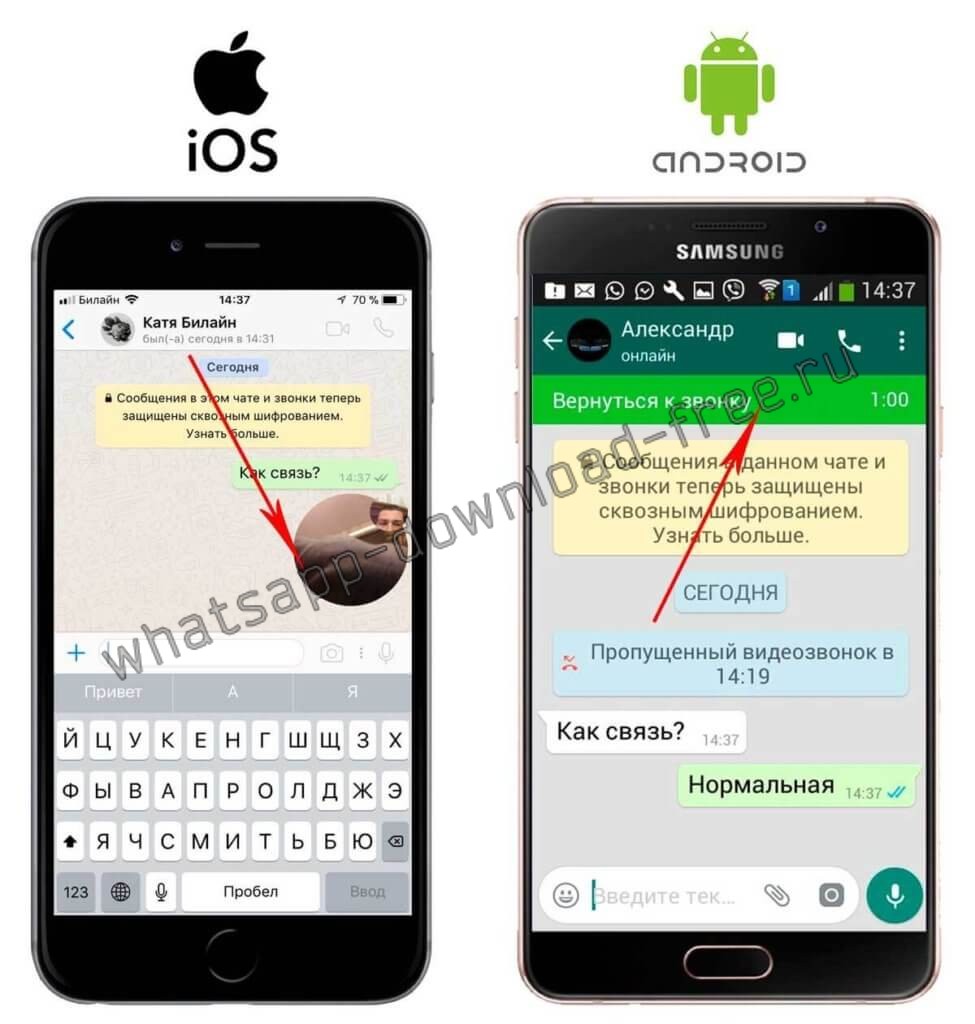Содержание
- Видеозвонки WhatsApp
- Как совершить видеозвонок через WhatsApp для Android
- Настройка
- Способ 1: Чат
- Способ 2: Вкладка «ЗВОНКИ»
- Способ 3: Карточка контакта
- Способ 4: Переключение с аудиовызова
- Способ 5: Контакты Android
- Способ 6: Групповые видеозвонки
- Как совершить видеозвонок через WhatsApp для iPhone
- Настройка
- Способ 1: Чат
- Способ 2: Раздел «Звонки»
- Способ 3: Контакты iOS
- Способ 4: Переключение с аудиовызова
- Способ 5: Групповые видеозвонки
- Заключение
- Вопросы и ответы

На сегодняшний день во многих современных мессенджерах присутствует весьма востребованная пользователями функция видеосвязи. WhatsApp здесь не остался в стороне, и мы в настоящей статье рассмотрим все способы совершения видеозвонков с помощью сервиса, а также моменты, на которые стоит обратить внимание, чтобы эффективно и без проблем использовать этот вид коммуникации.
Видеозвонки WhatsApp
В общем случае к обеспечению возможности совершения видеозвонков через ВатсАп не предъявляется особых требований, но на некоторые аспекты всё же следует обратить внимание:
- Функция видеосвязи через рассматриваемый сервис доступна к использованию исключительно с мобильных девайсов на Android и iOS, c помощью приложения WhatsApp для Windows эта возможность нереализуема.
- Используемый в качестве платформы для совершения видеозвонков девайс должен быть относительно современным – функционировать под управлением Android 4.1 или iOS 8 и выше.
Читайте также: Обновление операционной системы Android-смартфонов и iPhone
- Для беспроблемного приёма и совершения видеозвонков через мессенджер на используемом для доступа к его возможностям девайсе должно быть стабильное сетевое подключение. Медленный или неправильно сконфигурированный канал доступа в интернет может стать, обуславливающим ухудшение качества получаемых в процессе общения по видеосвязи изображения и звука фактором.
Читайте также: Как подключить интернет на Android-смартфоне и iPhone
- Любой вид организовываемой через WhatsApp связи, включая видеовызовы, предоставляется системой бесплатно, но пользователям лимитированных тарифных планов подключения к интернету следует обратить внимание на потребляемый в процессе обмена информацией трафик. В течение 60-секундного видеозвонка девайс отправит и получит 7-10 Мб данных. Таким образом и учитывая описанное выше требование к обеспечению эффективной видеосвязи, перед её организацией рекомендуется подключить устройство, где установлен мессенджер, к высокоскоростной Wi-Fi-сети.
Как совершить видеозвонок через WhatsApp для Android
Возможность осуществить видеовызов доступна практически в каждом разделе приложения WhatsApp для Android, то есть перейти к началу обмена информацией по рассматриваемой технологии можно очень быстро в независимости от демонстрируемого мессенджером экрана.
Настройка
Чтобы в начале видеообщения через WhatsApp не возникало никаких проблем, перед тем как задействовать рассматриваемую функцию, необходимо обеспечить доступ приложения-клиента системы обмена информацией к модулям «Камера» и «Микрофон» Android-девайса.
- Перейдите в «Настройки» смартфона, откройте категорию параметров «Приложения», нажмите «Все приложения».
- Отыщите ВатсАп в перечне присутствующего на устройстве софта и нажмите на его наименование. Далее выберите «Разрешения приложений».
- Убедитесь в том, что переключатели возле пунктов «Камера» и «Микрофон» открывшегося списка переведены в положение «Включено», а если это не так – активируйте указанные опции.
- Для завершения конфигурирования выйдите из «Настроек» Андроид.
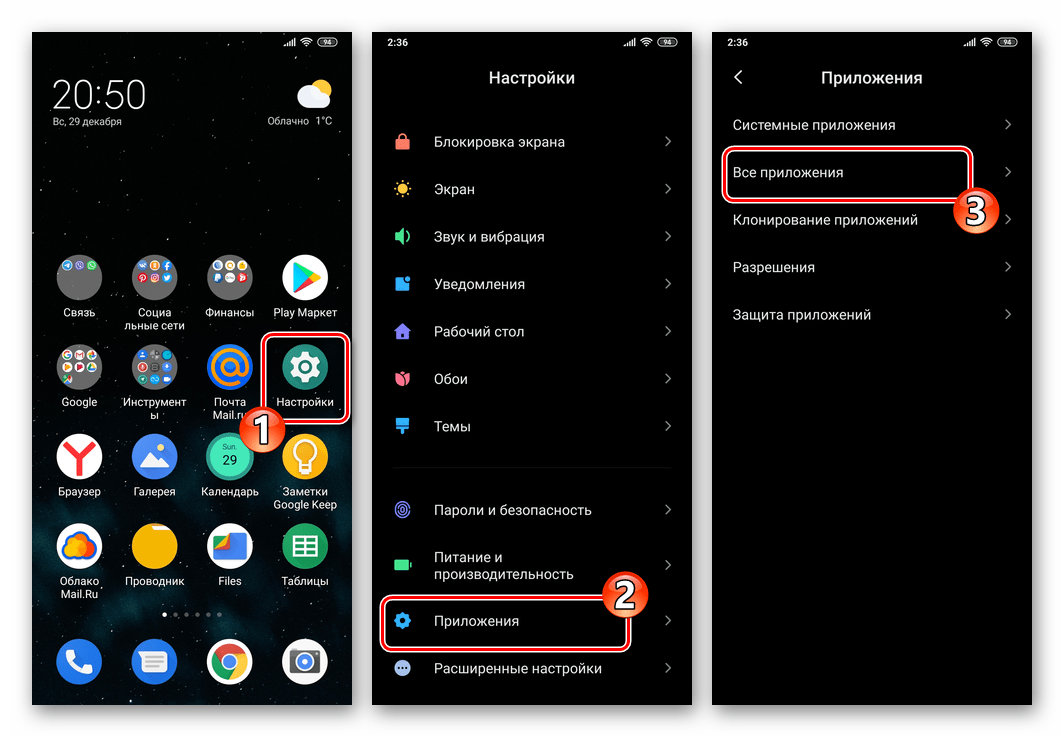
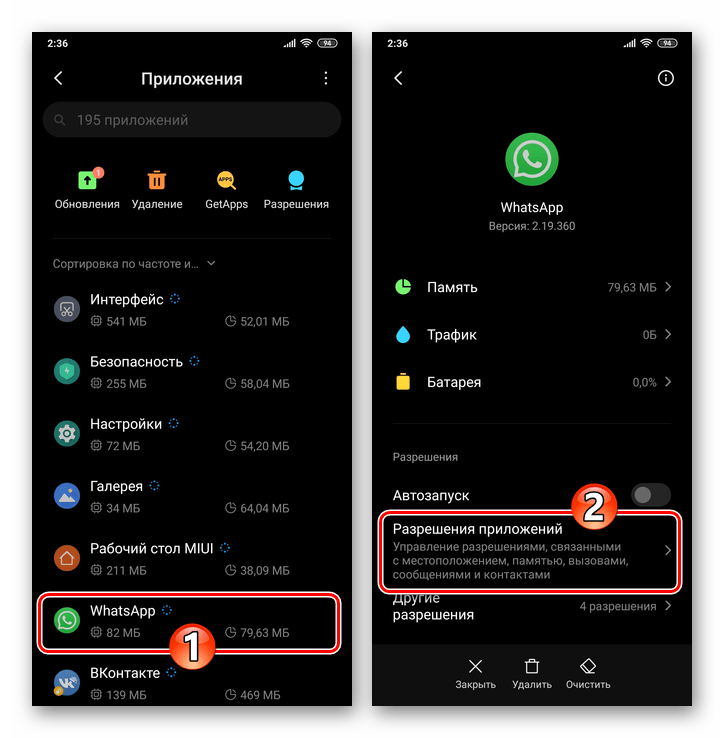
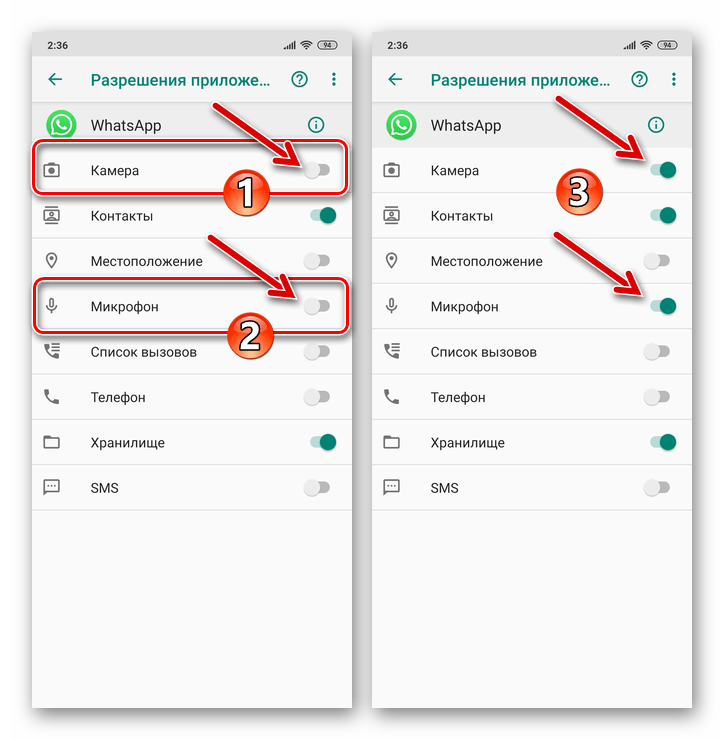
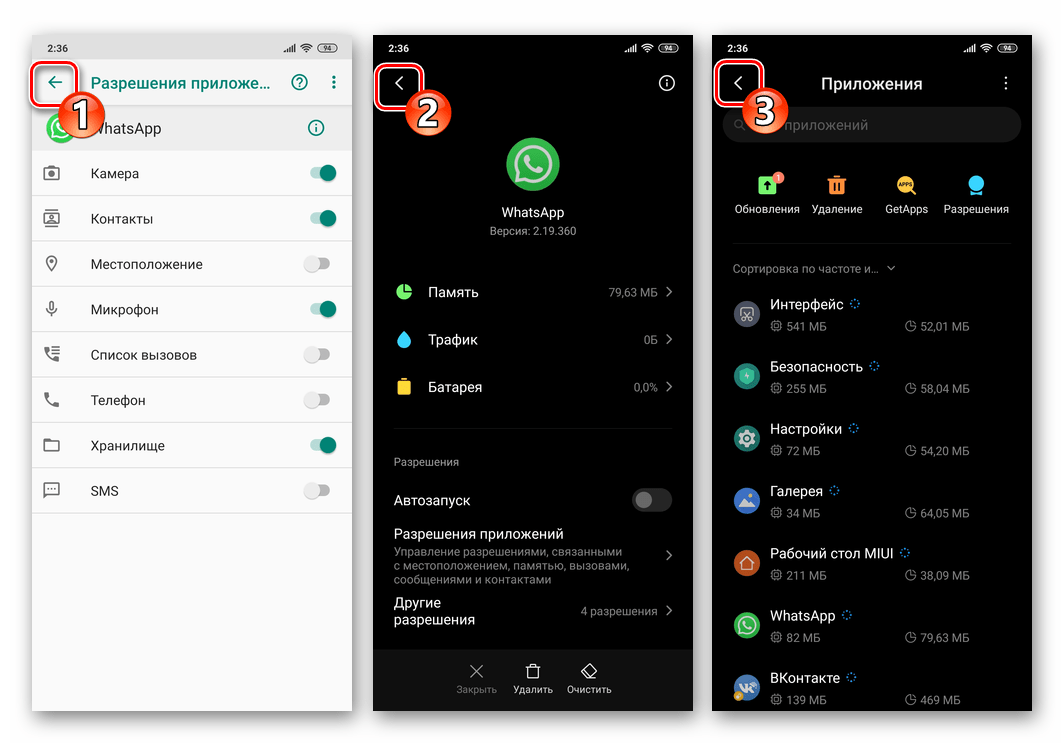
Способ 1: Чат
Наиболее быстрым способом инициации видеозвонка является активация специального элемента интерфейса на экране с перепиской, которая ведётся с вызываемым участником WhatsApp.
- Запустите мессенджер.
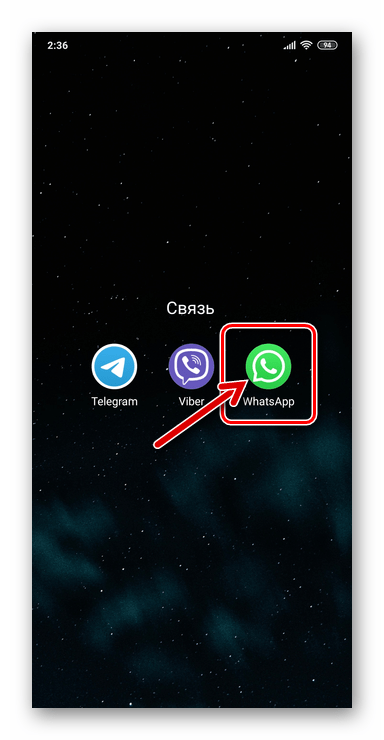
- Любым доступным из перечисленных далее способом перейдите в беседу с тем пользователем, с которым нужно наладить видеосвязь:
- Откройте существующую переписку из перечня на вкладке «Чаты» приложения.
- Создайте новый диалог с одним из контактов, наличествующих в адресной книге ВатсАп.
- Инициируйте общение с отсутствующим в «Контактах» пользователем системы.
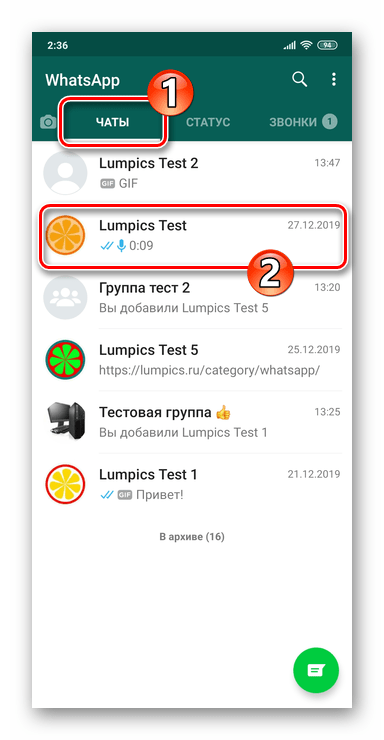
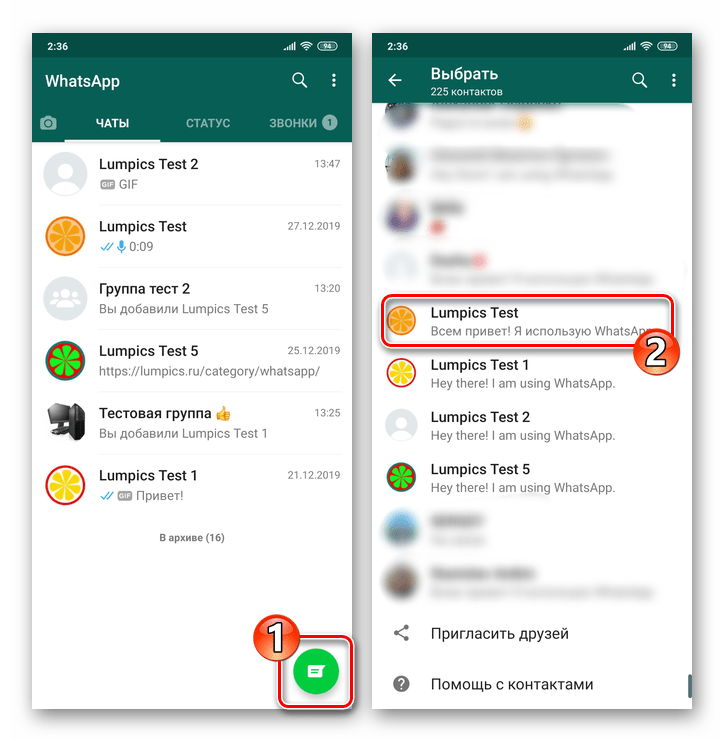
Читайте также: Как добавить контакт в адресную книгу WhatsApp для Android
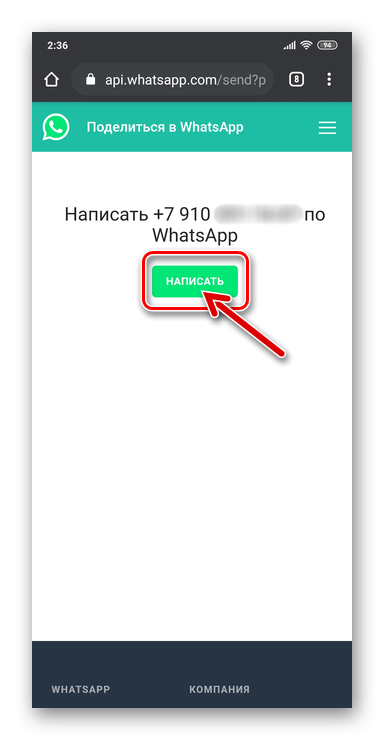

Подробнее: Создание чата в WhatsApp с отсутствующим в «Контактах» пользователем
- В верхней части экрана открытого чата наличествуют три значка, первый по счёту из которых выполнен в виде видеокамеры – тапните по этому элементу. Подтвердите свои намерения, коснувшись «ЗВОНОК» в ответ на запрос приложения мессенджера.
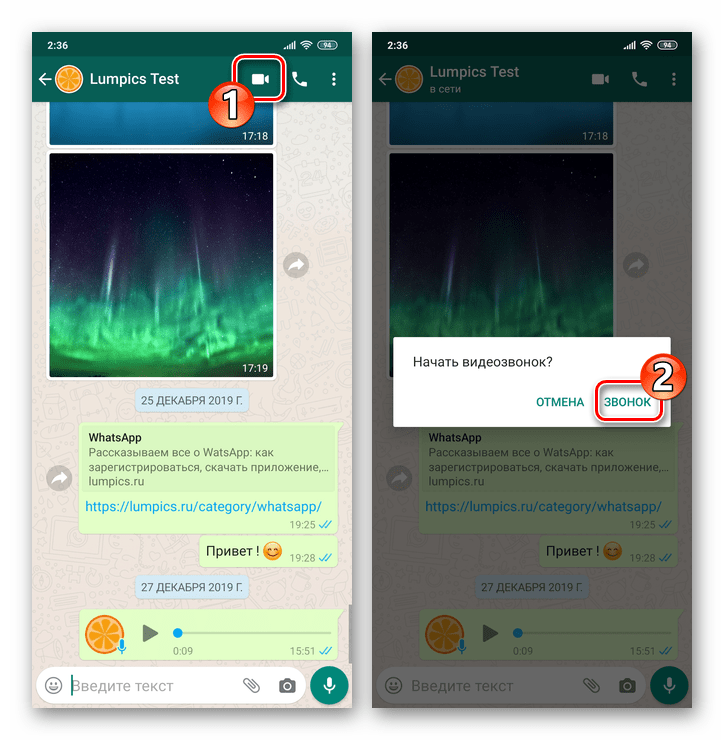
- Ожидайте ответа абонента и проведите сеанс видеосвязи.
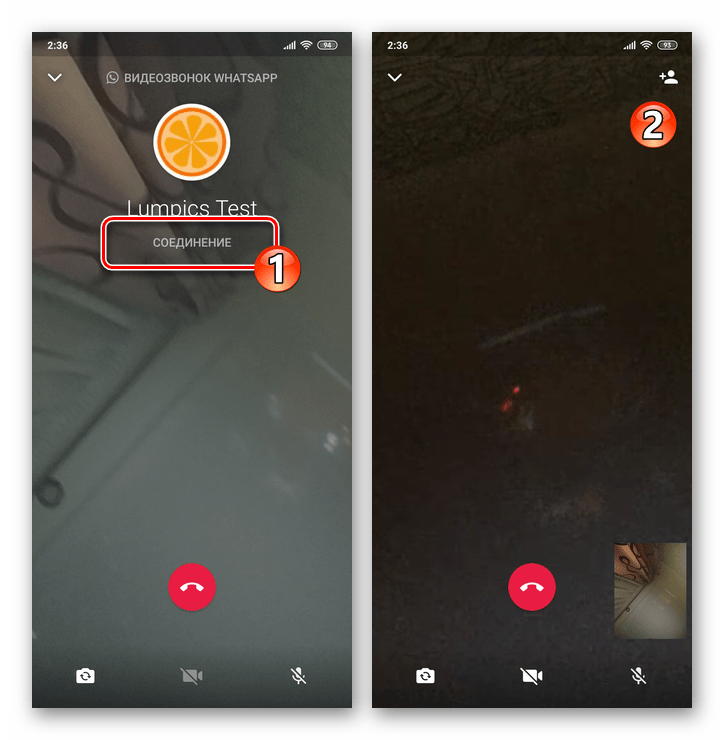
Управление процессом осуществляется с помощью расположенных внизу экрана кнопок переключения с фронтальной камеры на основную и обратно (1), временного отключения модуля захвата изображения (2) и микрофона (3).
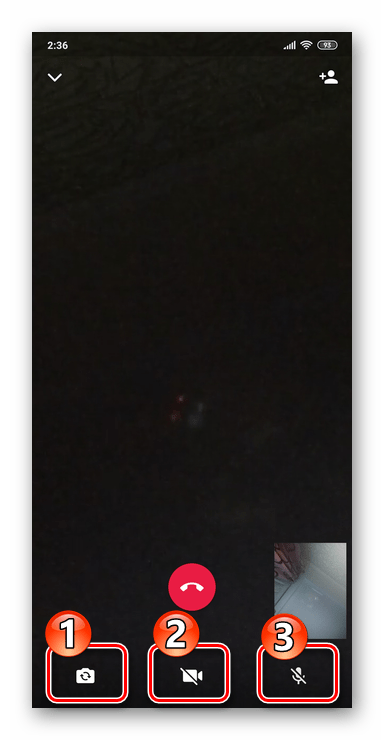
- Для завершения видеозвонка тапните по красной кнопке «Положить трубку» либо подождите, пока это сделает ваш собеседник.
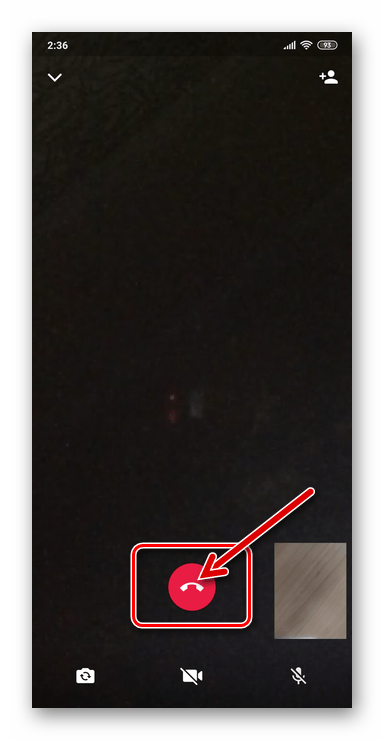
Способ 2: Вкладка «ЗВОНКИ»
Второй метод перехода к видеовызову по WhatsApp доступен с вкладки «ЗВОНКИ» в приложении системы. Это может быть удобнее предложенного выше способа вызова с экрана чата, ведь практически у каждого пользователя мессенджера есть контакты, общение с которыми осуществляется только посредством звонков.
Вариант 1: Новый вызов
- Откройте приложение-клиент ВатсАп и перейдите на вкладку «ЗВОНКИ» из расположенного в верхней части экрана меню.
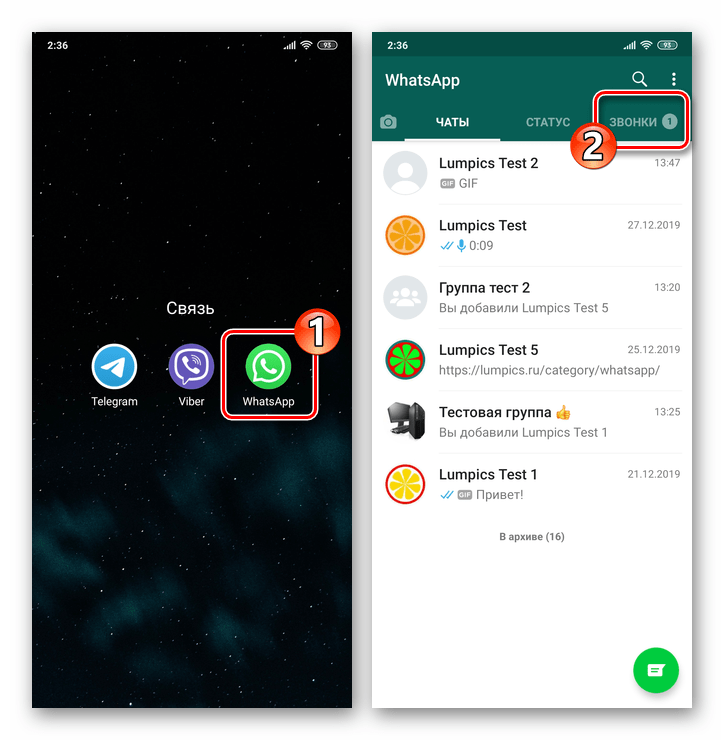
- Нажмите на расположенную в правом нижнем углу кнопку «Новый звонок». Далее найдите имя пользователя в адресной книге и затем коснитесь расположенного справа от него значка «Камера».
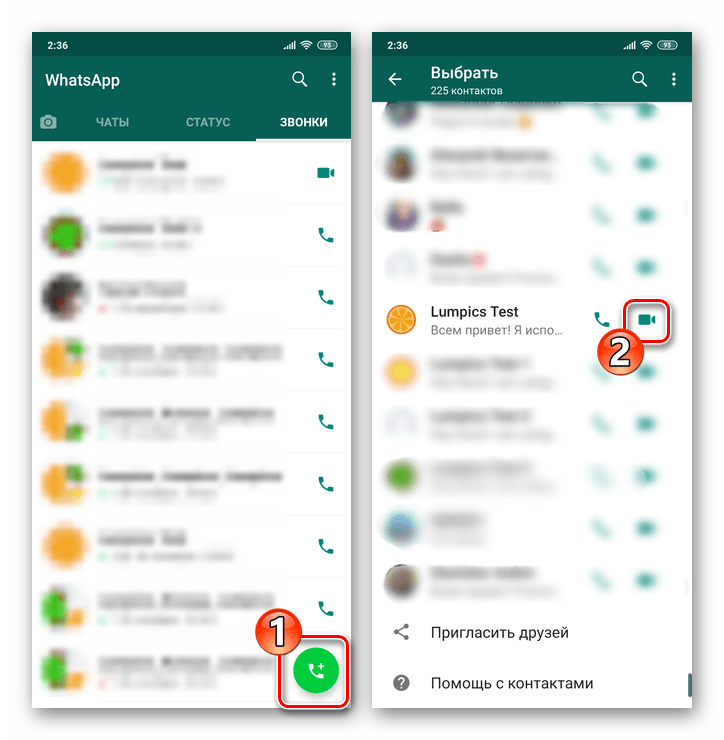
- Дождитесь, пока вызываемый вами владелец аккаунта WhatsApp ответит на вызов, и затем проведите разговор.
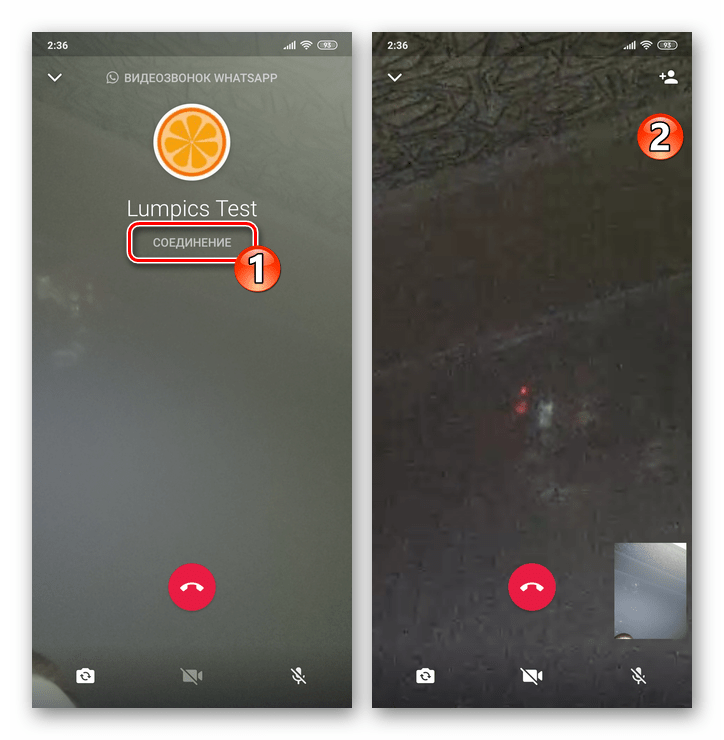
Вариант 2: Журнал звонков
Если вы когда-либо общались с зарегистрированным в WhatsApp пользователем посредством аудио- или видеосвязи, этот факт, как и пропущенные звонки, зафиксирован в специализированном «Журнале». Из этого перечня возможно инициировать очередной вызов, в том числе предполагающий использование видеокамер вашего устройства и девайса абонента.
- В приложении ВатсАп перейдите на вкладку «ЗВОНКИ». Далее найдите в списке осуществлённых и пропущенных звонков имя либо идентификатор вызываемого лица, тапните по его фото. В отобразившемся окошке, демонстрирующем увеличенную аватарку пользователя и перечень применимых к нему опций, коснитесь значка «Видеокамера».
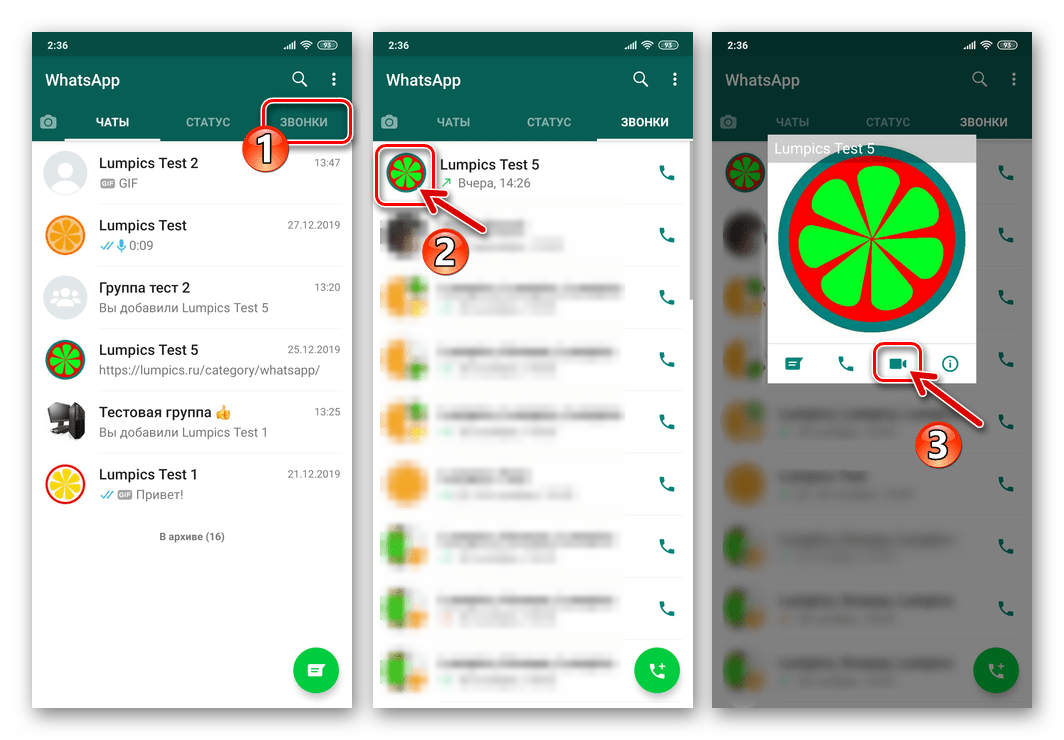
- В результате выполнения предыдущего пункта рекомендаций сразу же начнётся соединение, а вам останется лишь дождаться ответа абонента.
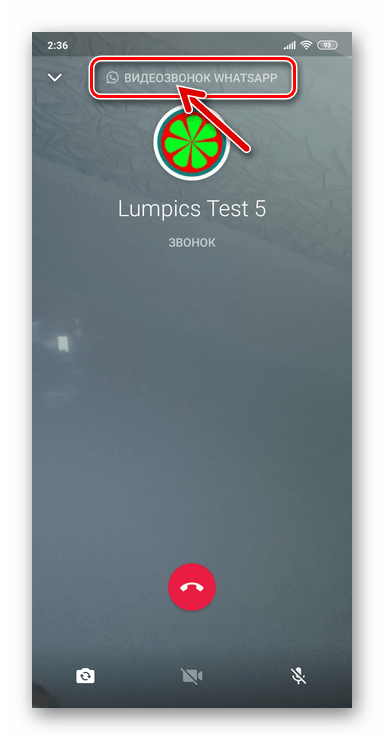
Способ 3: Карточка контакта
Ещё один вариант перехода к видеовызову в ВатсАп для Андроид доступен с экрана, демонстрирующего сведения о добавленном в «Контакты» вашего мессенджера пользователе.
- Запустите WhatsApp и перейдите к просмотру карточки контакта, в адрес которого будет осуществляться видеовызов. Это можно сделать одним из двух путей:
- В области «Сведения и номер телефона» открывшегося экрана коснитесь расположенного справа от идентификатора вызываемого по видеосвязи лица значка «Камера». В результате незамедлительно начнётся вызов выбранного абонента.
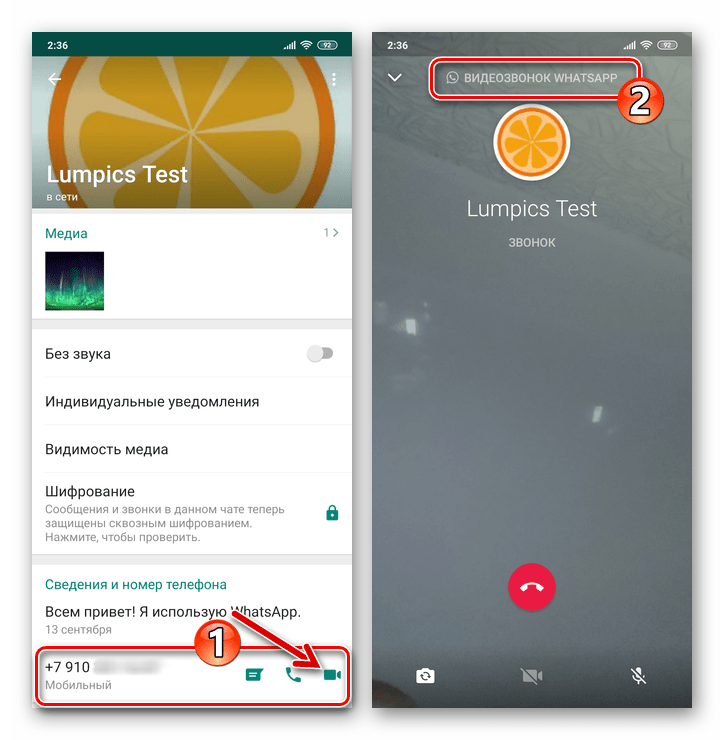
Способ 4: Переключение с аудиовызова
Осуществляя голосовой звонок, вы можете быстро задействовать камеру своего девайса и перейти таким образом к использованию видеосвязи.
- Инициируйте аудиовызов другого участника WhatsApp или ответьте на входящий голосовой звонок.
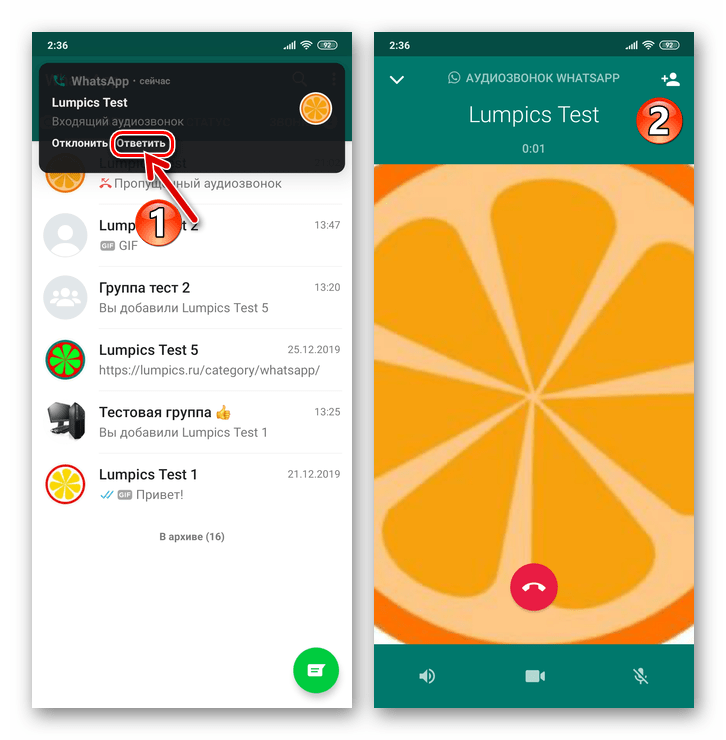
Подробнее: Голосовые вызовы через приложение WhatsApp для Android
- В процессе переговоров коснитесь значка «Камера» в нижней панели на демонстрируемом приложением экране и затем подтвердите запрос системы, тапнув «ПЕРЕКЛЮЧИТЬ» в отобразившемся окошке.
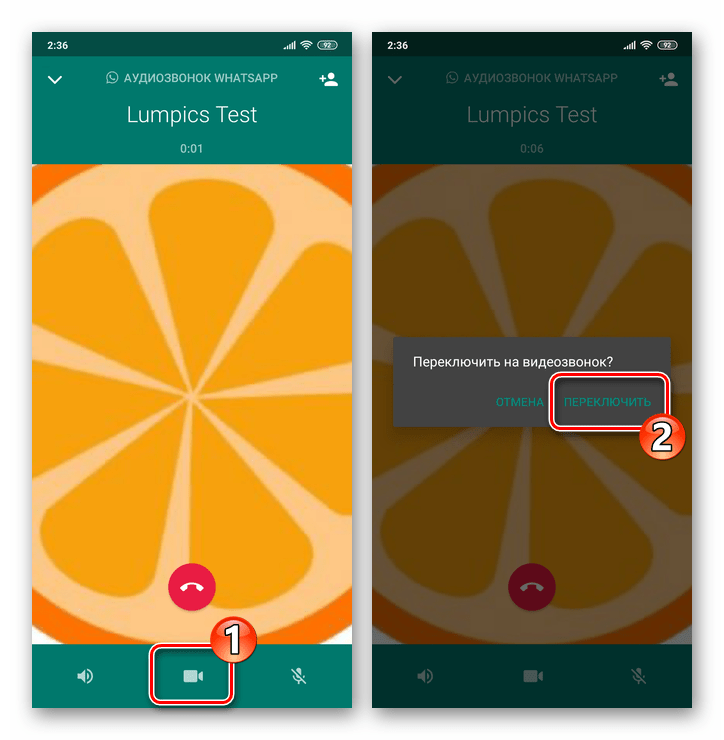
- Если ваш собеседник изъявит желание и активирует кнопку «Переключить» в своём мессенджере, то вы продолжите общение уже с видео.
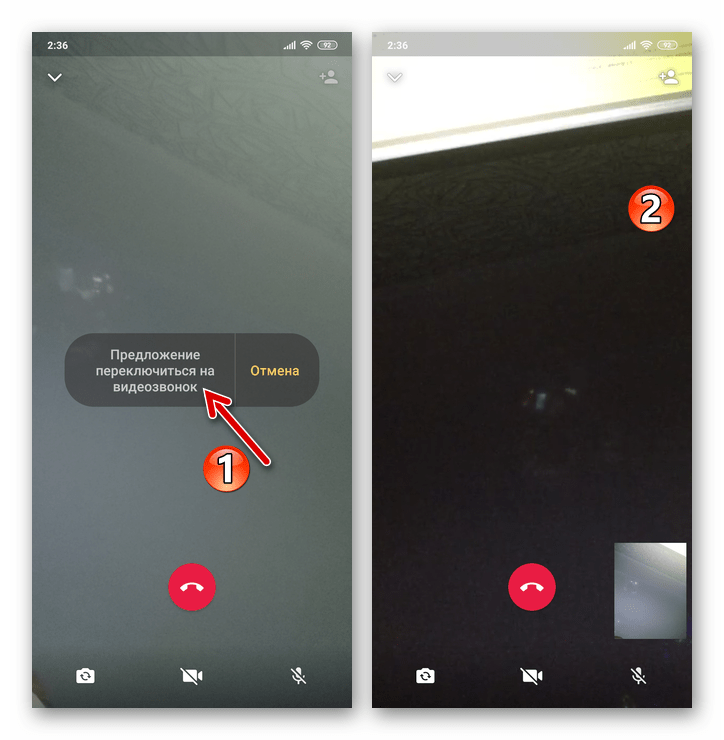
Способ 5: Контакты Android
Неочевидная, но тем не менее очень удобная возможность осуществления видеозвонка через WhatsApp может быть получена без предварительного открытия приложения мессенджера с этой целью. Системное приложение «Контакты» в ОС Android оснащено специальной опцией, задействовав которую, вы очень быстро решите рассматриваемую задачу.
- Откройте «Контакты» Android, как если бы вы собирались осуществить обычный телефонный звонок
- Найдите контакт, в адрес которого будете осуществлять видеовызов, и коснувшись его имени, откройте экран с подробными сведениями.
- Отыщите обозначенную иконкой ВатсАп опцию среди других наличествующих на экране элементов интерфейса и тапните по ней. Далее нажмите «Видеозвонок НОМЕР_ПОЛЬЗОВАТЕЛЯ».
- Выполнение вышеперечисленных манипуляций завершается запуском мессенджера и автоматической инициацией видеовызова другого пользователя через сервис WhatsApp.
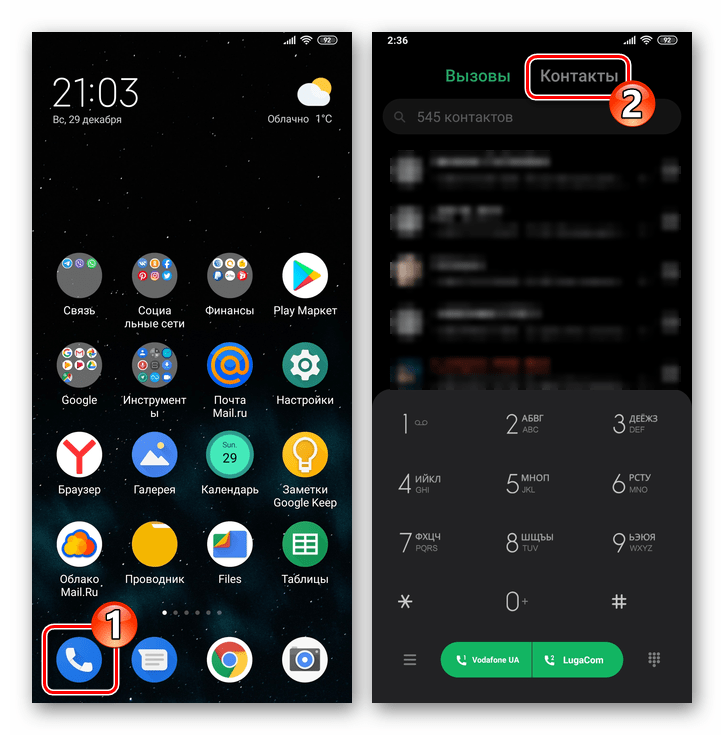
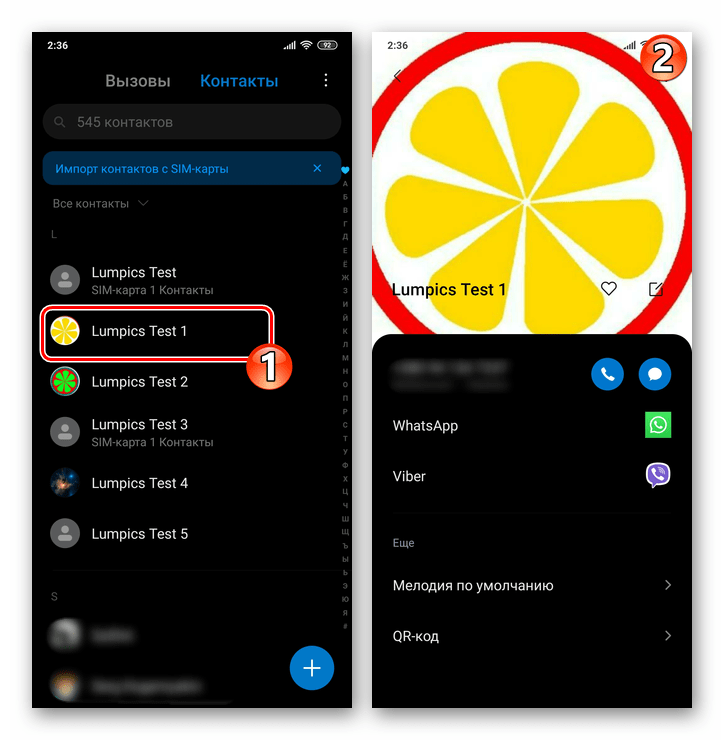
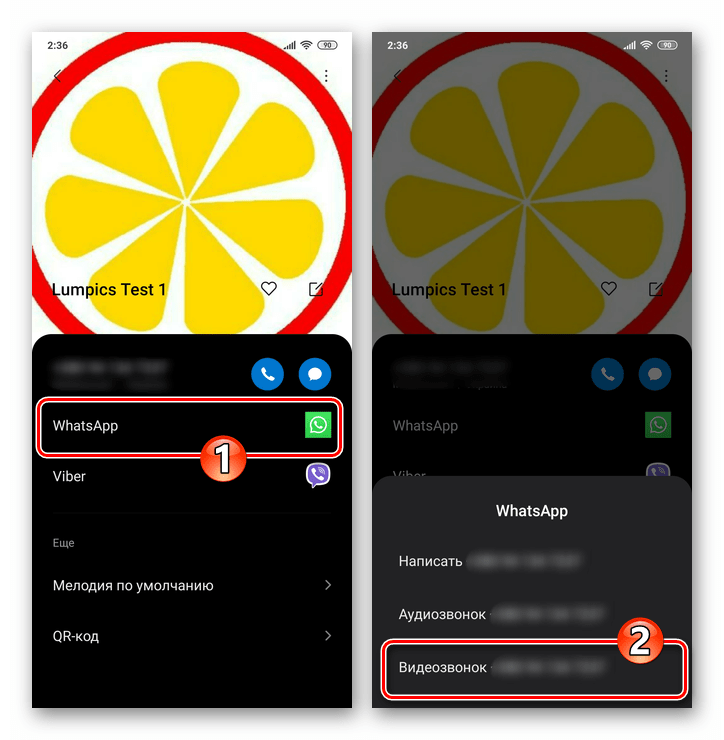
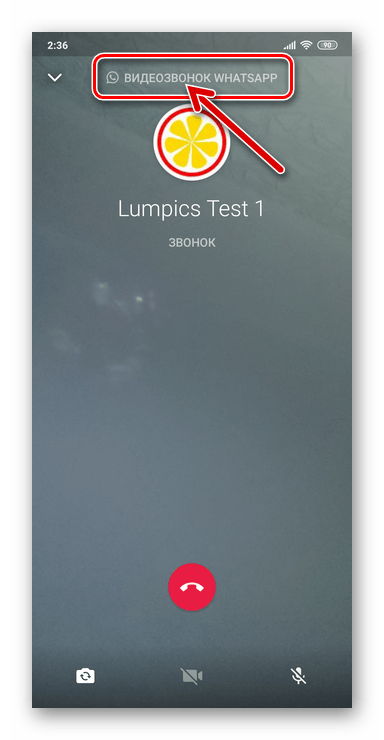
Способ 6: Групповые видеозвонки
Помимо видеообщения с отдельным участником WhatsApp, рассматриваемый сервис предоставляет возможность объединить своих пользователей общим числом до 4-х человек конференц-связью с видео. Всего доступно два метода организации группового видеозвонка.
Вариант 1: Групповой чат
- В мессенджере перейдите в группу, где вы состоите. Либо создайте новый чат, включив в него контакты будущих участников видеосвязи.
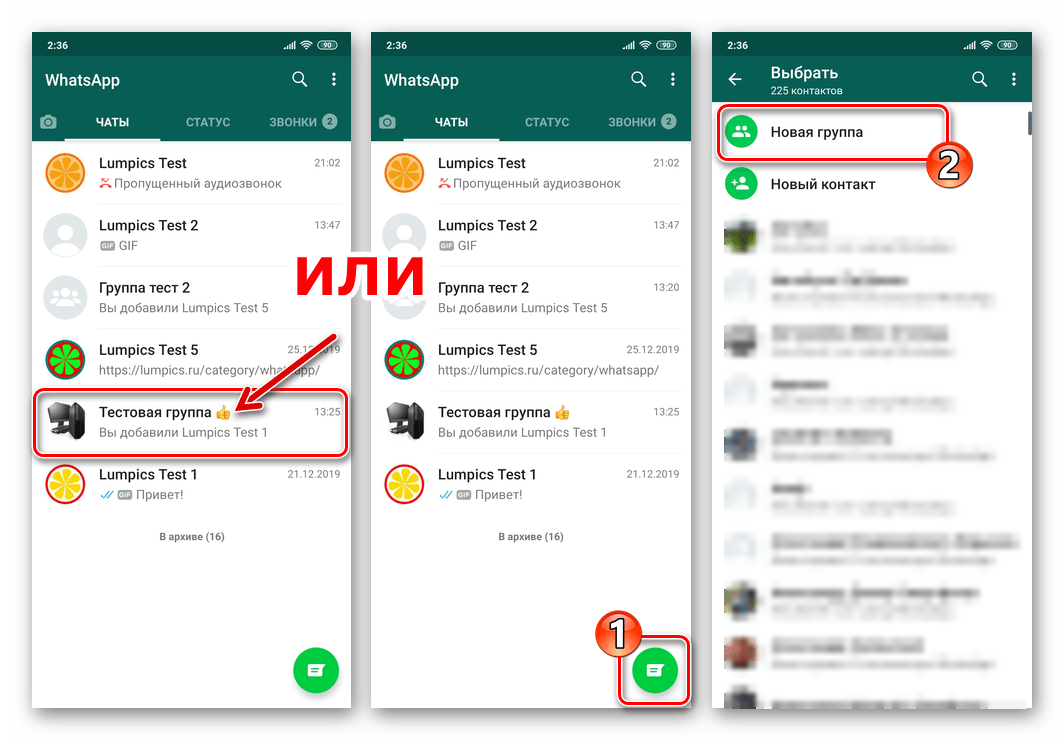
Подробнее:
Как создать групповой чат в WhatsApp для Android
Добавление участников в группу WhatsApp c Android девайса - Коснитесь расположенного справа от названия группы значка «Телефонная трубка +». В отобразившемся снизу перечне «Выберите контакты для звонка» коснитесь поочередно имён пользователей, включаемых в процесс переговоров с привлечением камер их девайсов.
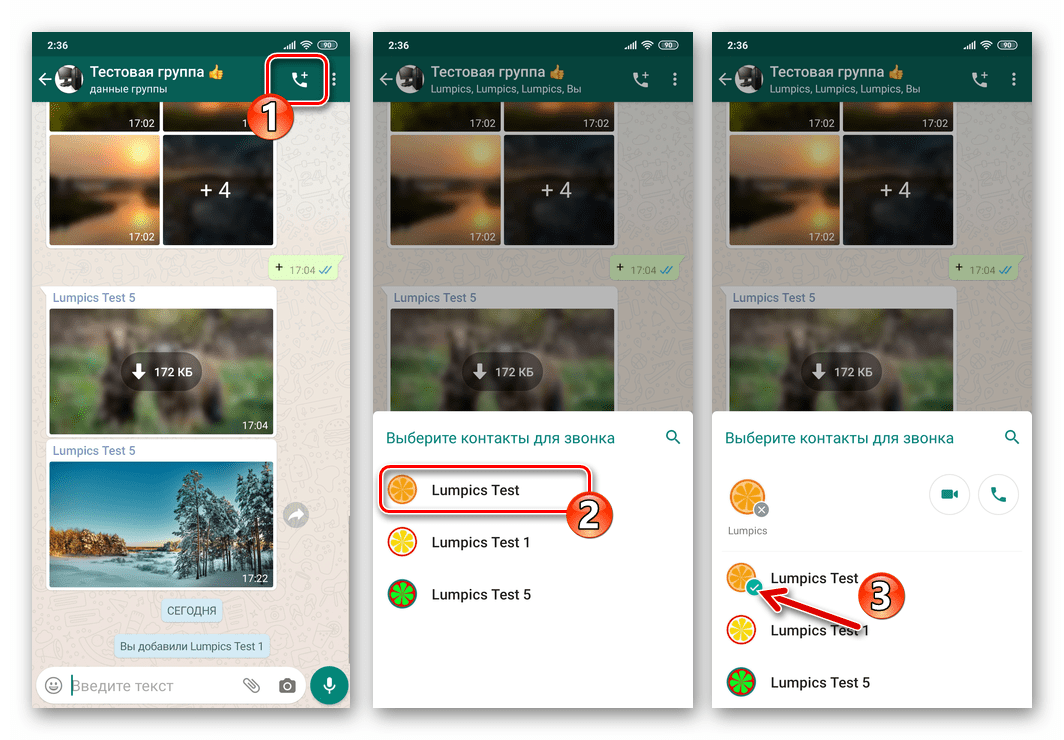
- Завершив выбор участников конференц-связи, нажмите на круглую кнопку «Камера», которая расположена справа от сформированного их аватарками ряда. На этом практически всё – ожидайте ответа приглашённых к общению пользователей.
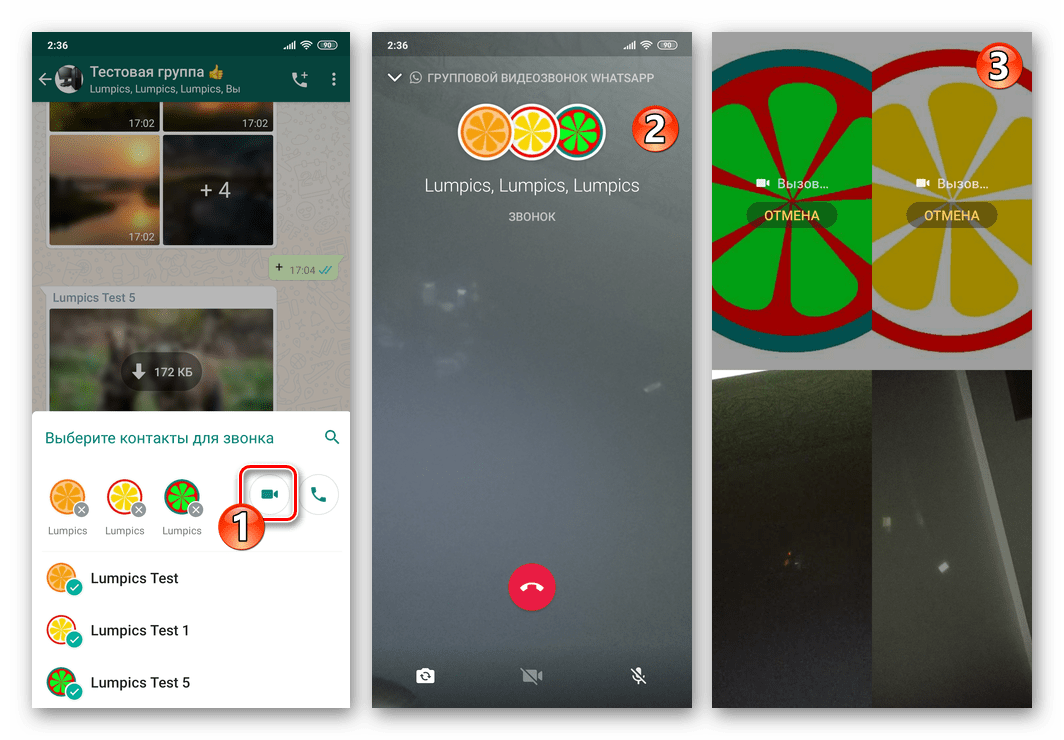
Вариант 2: Индивидуальный видеовызов
Уже начав общение по видеосвязи с отдельным зарегистрированным в ВатсАп лицом, вы можете пригласить в беседу ещё двух человек, не прерывая её.
- Инициируйте видеозвонок любым из предложенных выше в статье способов и дождитесь ответа абонента.
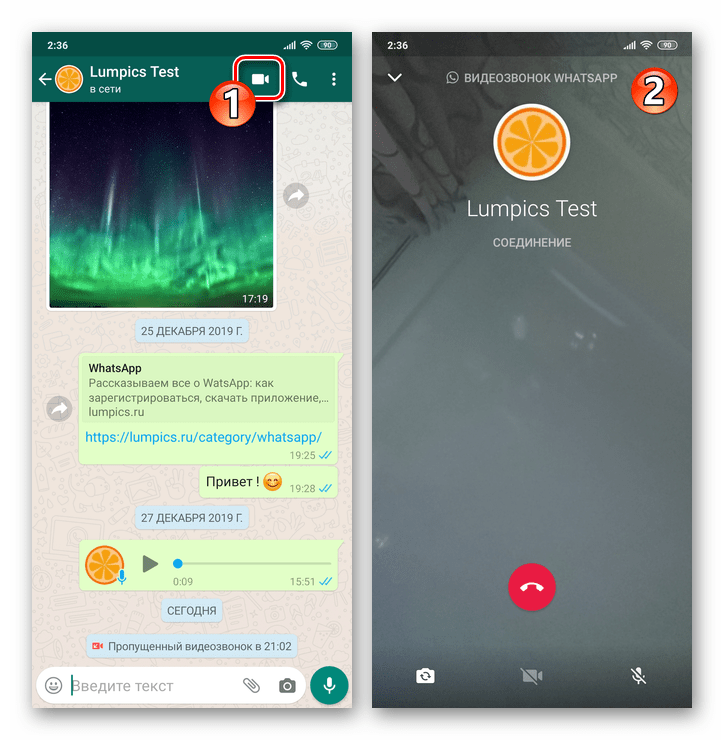
- Коснитесь расположенной в правом верхнем углу экрана кнопки «Добавить участника». Далее нажмите на имя приглашаемого к общению в группе пользователя, отыскав его среди записей открывшейся адресной книги ВатсАп.
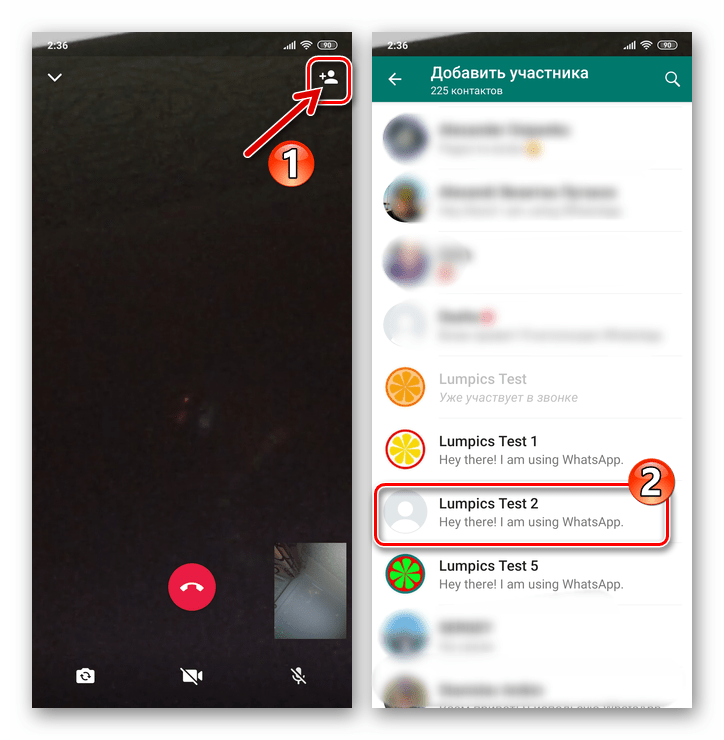
- Подтвердите поступивший из приложения запрос и затем ожидайте ответа включаемого в беседу лица.
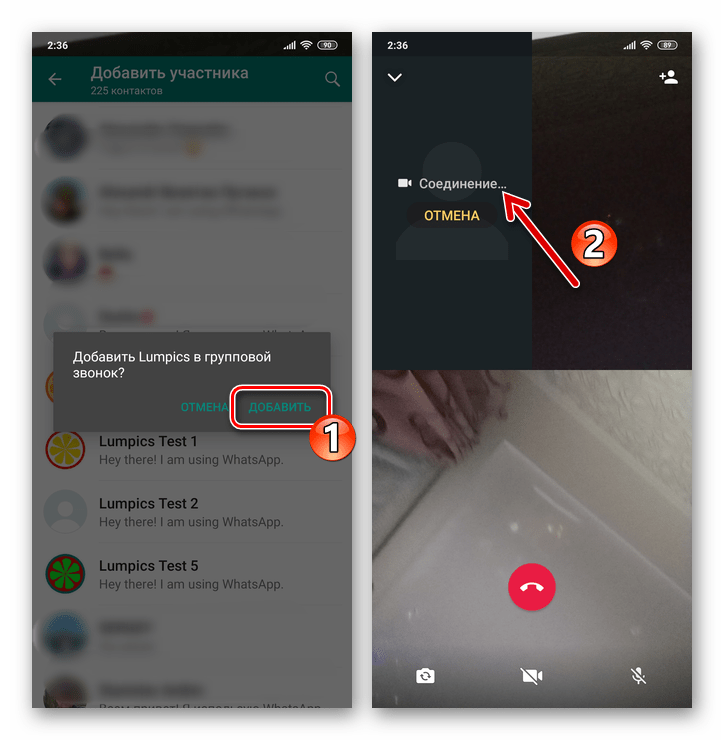
- Выполнив предыдущие пункты инструкции ещё раз, вы сможете пригласить к разговору с использованием камеры ещё одного владельца аккаунта в WhatsApp.
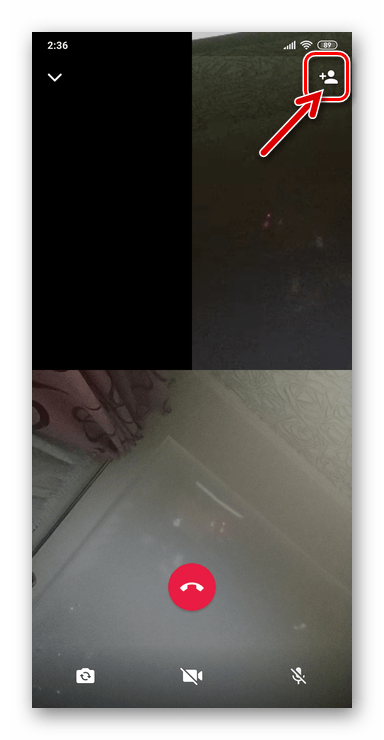
Как совершить видеозвонок через WhatsApp для iPhone
Чтобы задействовать функцию видеосвязи с iPhone, пользователи программы WhatsApp для iOS могут идти различными путями и все они очень просты.
Настройка
Для обеспечения беспроблемного видеообщения через ВатсАп с айФона следует изначально и единоразово настроить доступ мессенджера к модулям «Камера» и «Микрофон» в параметрах iOS (либо убедиться, что он уже предоставлен).
- Перейдите в «Настройки» iOS, пролистайте открывшийся перечень параметров вниз. В списке инсталлированного на iPhone софта найдите «WhatsApp» и коснитесь наименования программы.
- В открывшемся списке опций «РАЗРЕШИТЬ ДОСТУП ПРОГРАММЕ WHATSAPP» активируйте переключатели «Микрофон» и «Камера» или не производите никаких изменений в параметрах, если модули уже подключены к программе.
- Выйдите из настроек айФона – на этом конфигурирование системы завершено и далее вы можете приступать к выбору метода инициации видеовызова через ВатсАп.
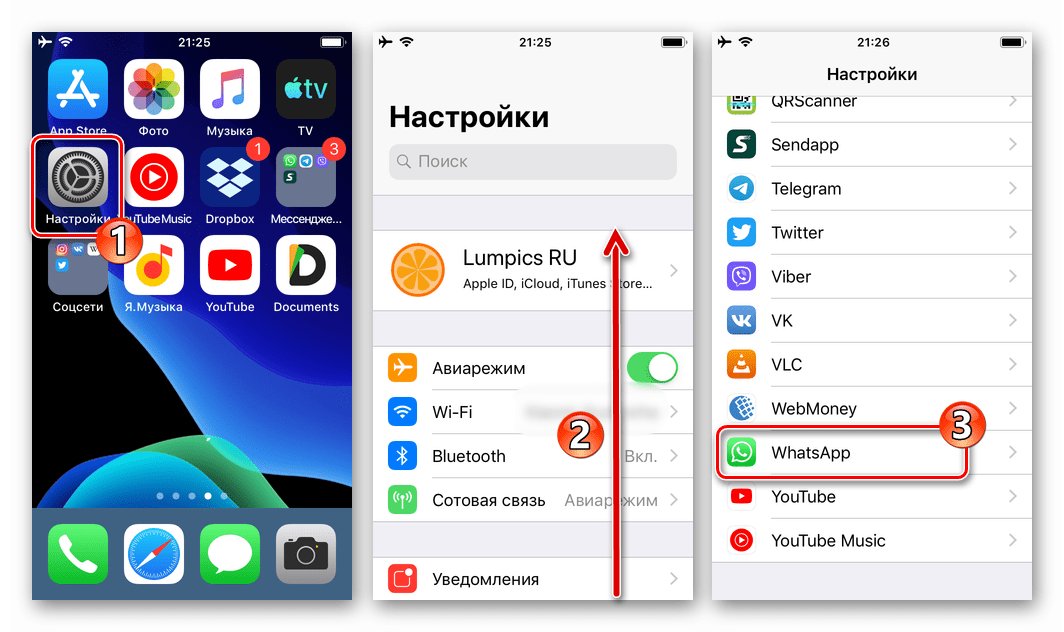
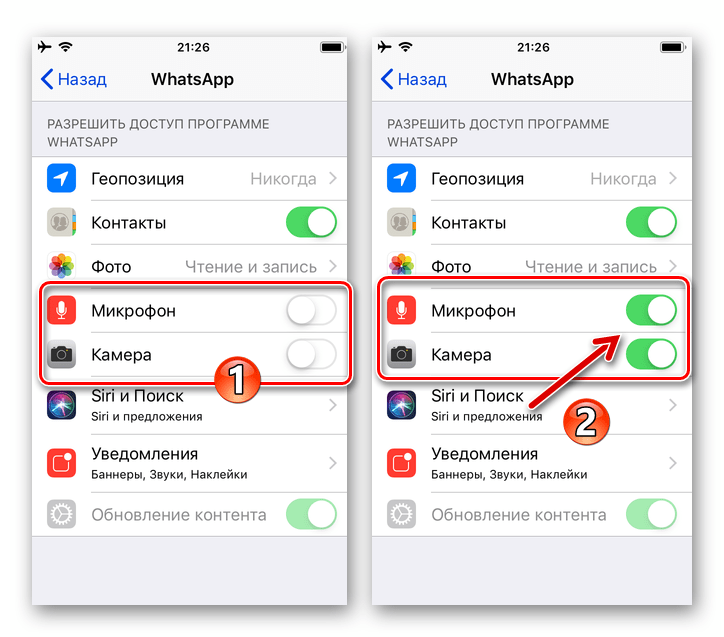
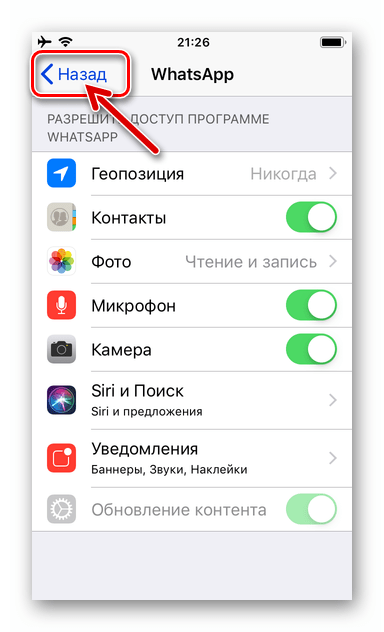
Способ 1: Чат
Самый простой и быстрый способ перехода к видеозвонку через программу WhatsApp для iOS возможно реализовать, фактически не прерывая переписки с тем или иным участником системы, то есть прямо из чата.
- Запустите мессенджер на iPhone.
- Любым путём откройте чат с пользователем, в адрес которого будет осуществляться видеовызов:
- Перейдите в уже существующую беседу из списка в разделе «Чаты» программы.
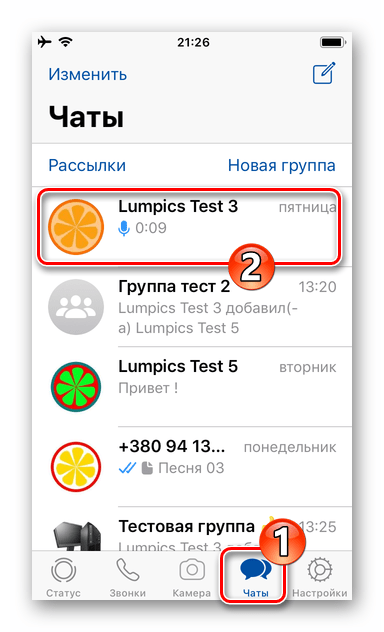
- Создайте новый диалог, коснувшись кнопки «Написать» в правом верхнем углу экрана с открытой вкладкой «Чаты» и выбрав затем собеседника в перечне записей адресной книги.
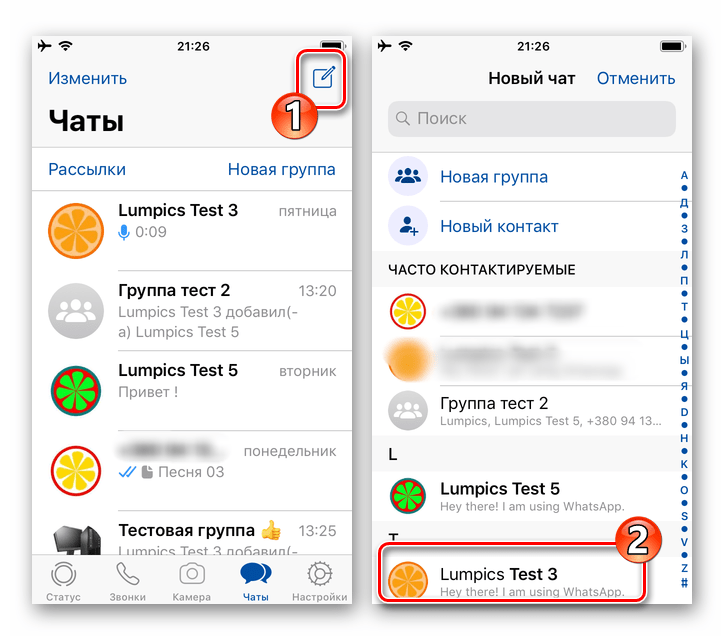
Читайте также: Как добавить контакт в адресную книгу WhatsApp для iOS
- Инициируйте переписку с владельцем номера телефона, данные которого отсутствуют в «Контактах» вашего мессенджера.
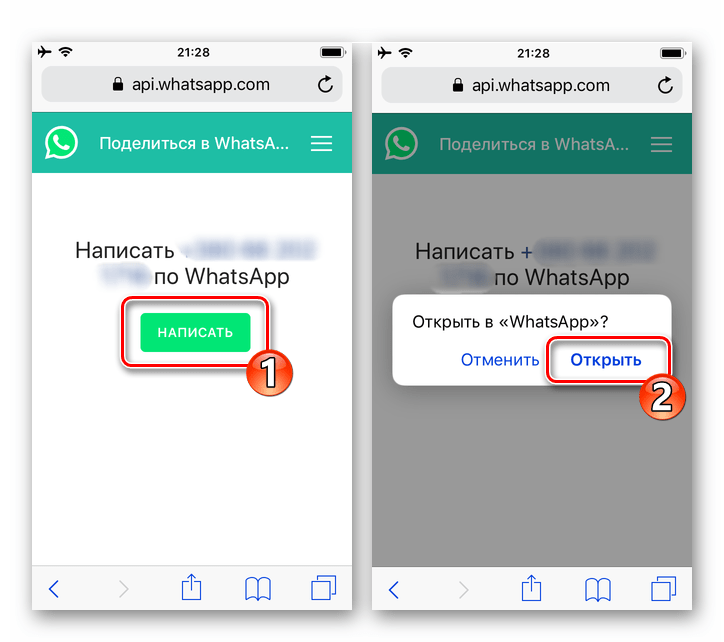
Подробнее: Создание чата WhatsApp без добавления номера собеседника в адресную книгу
- Перейдите в уже существующую беседу из списка в разделе «Чаты» программы.
- Находясь в чате, коснитесь расположенной возле имени собеседника или его идентификатора кнопки «Камера», что сразу же приведёт к началу видеовызова.
- Дождитесь ответа абонента и проведите разговор с использованием камер ваших девайсов. В процессе видеообщения вы можете переключиться с фронтальной камеры на основную и обратно (1), а также на время выключить модуль захвата изображения (2) и/или микрофон с помощью расположенных внизу экрана кнопок.
- Для завершения звонка коснитесь кнопки «Положить трубку» или подождите, пока это сделает другой участник разговора.
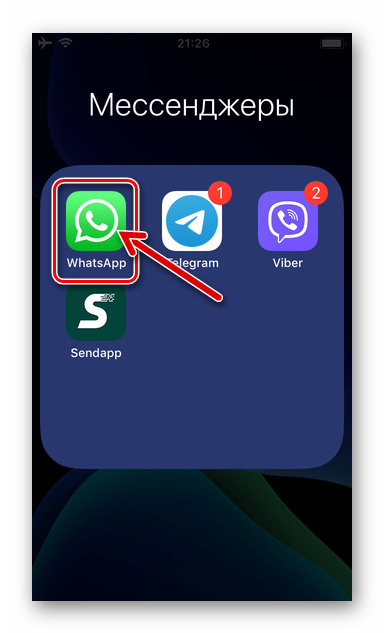
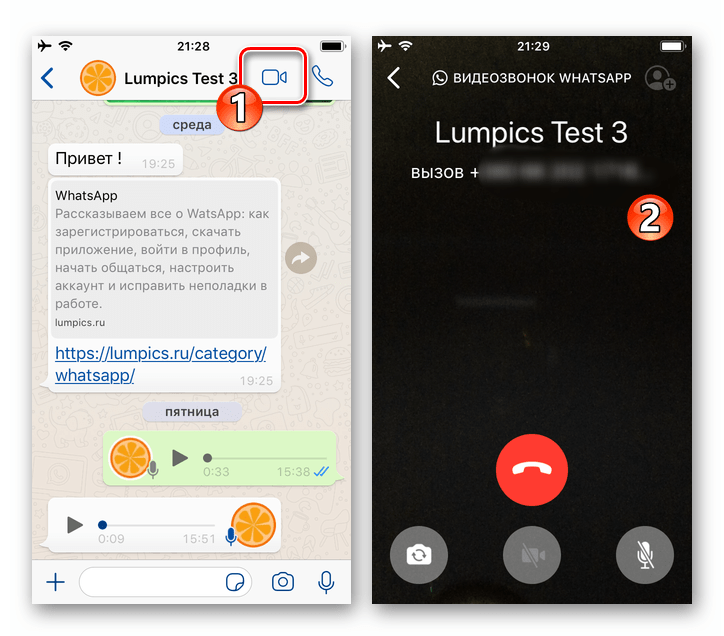
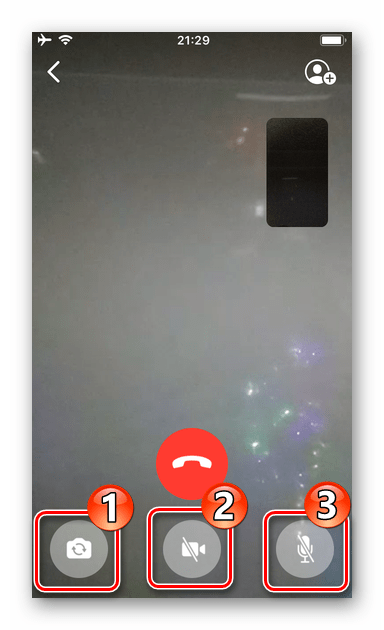
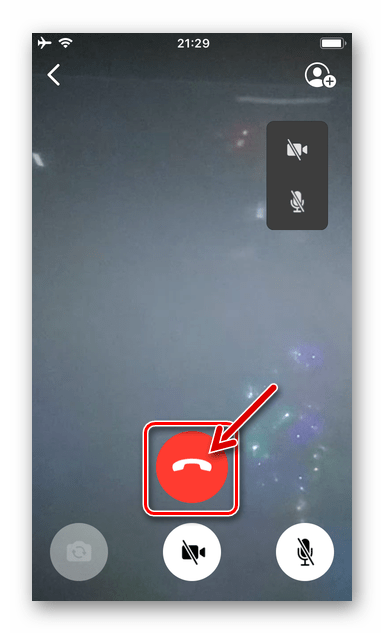
Способ 2: Раздел «Звонки»
Если переписку с тем или иным пользователем вы не ведёте, и создавать чат каждый раз, когда нужно ему позвонить по видеосвязи, кажется неудобным, можно использовать для решения нашей задачи раздел «ЗВОНКИ» мессенджера.
Вариант 1: Новый вызов
- Откройте программу ВатсАп и коснитесь значка «Звонки» в расположенной внизу её главного экрана панели разделов.
- Нажмите на кнопку «Новый звонок» в верхнем правом углу. Далее выберите вызываемый по видеосвязи контакт в перечне записей адресной книги и коснитесь расположенного справа от его имени и выполненного в виде камеры элемента интерфейса.
- Адресованный выбранному на шаге выше участнику мессенджера видеозвонок начнётся незамедлительно.
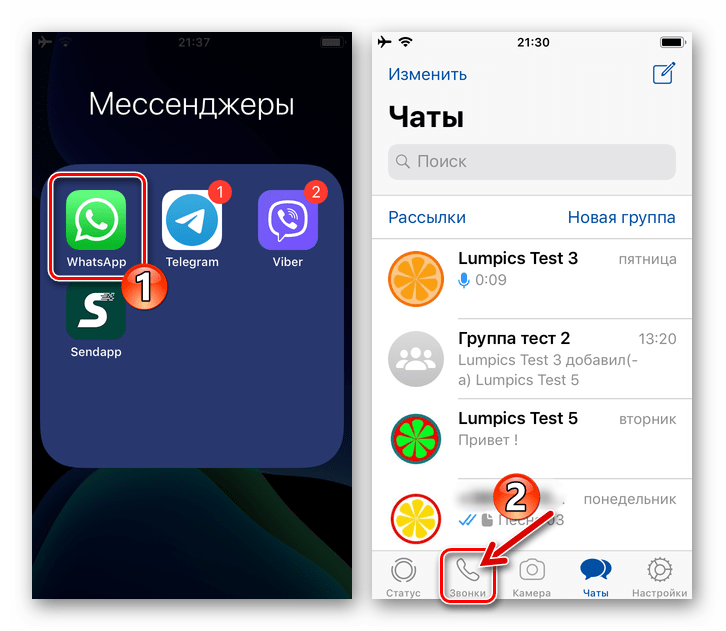
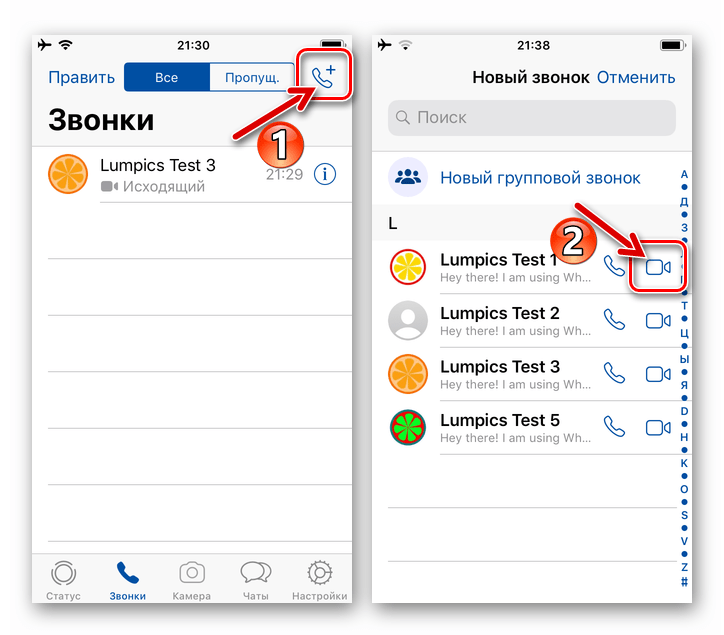
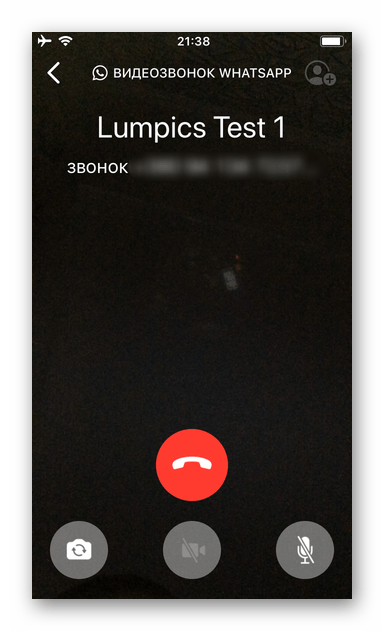
Вариант 2: Журнал звонков
Единожды пообщавшись с тем или иным зарегистрированным в мессенджере лицом посредством голосовой или видеосвязи либо пропустив вызов от того или иного участника ВатсАп, вы зафиксируете один из указанных фактов в предусмотренном для этих целей «Журнале» и впоследствии сможете инициировать звонки из него.
- Откройте раздел «Звонки» в программе WhatsApp и найдите отметку о факте совершённого или пропущенного вызова в отображаемом мессенджером списке. Нажмите на значок перехода к просмотру подробных сведений о контакте – «i» справа от его имени или идентификатора.
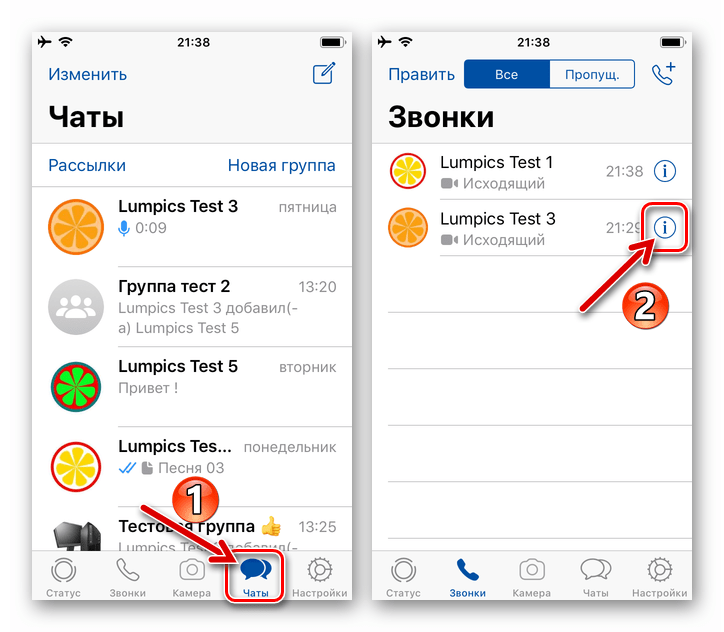
- На открывшейся карточке контакта нажмите второй по счёту значок «Камера» из расположенных под фото пользователя и слева от его имени или номера.
- Как и в других случаях, дождитесь ответа на ваш вызов, после чего сможете провести беседу, наблюдая за окружающей другого пользователя обстановкой на экране своего iPhone.
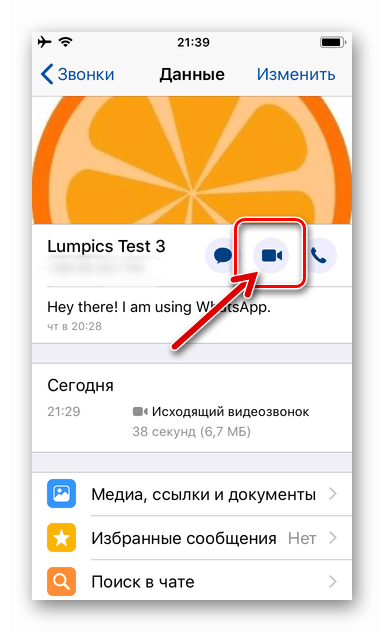
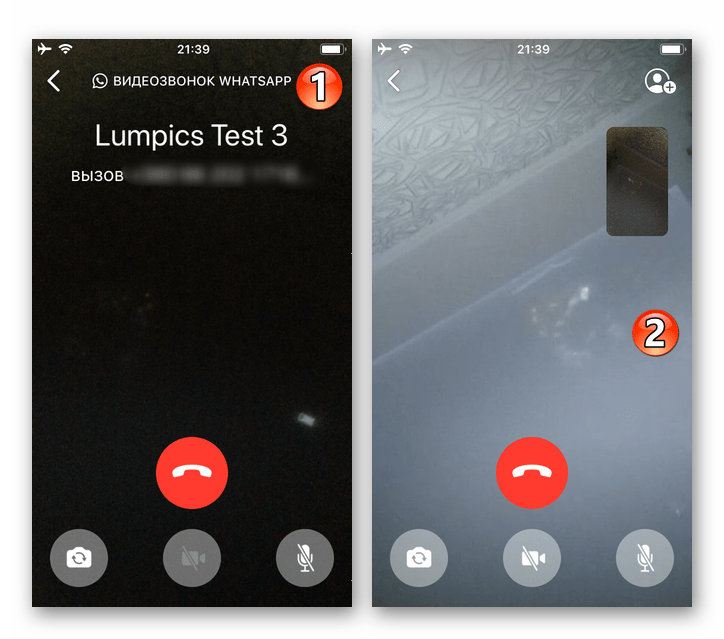
Способ 3: Контакты iOS
Тесное взаимодействие мессенджера и операционной системы iPhone, а точнее их адресных книг, которые по сути являются одним и тем же программным модулем, позволяют решить нашу задачу, не запуская для этого WhatsApp специально.
- Откройте «Контакты» iOS и отыщите нужного пользователя среди отображаемых на экране записей. Коснитесь имени абонента, что откроет перед вами подробные сведения о нём.
- Нажмите на расположенную под именем контакта кнопку «видео», затем выберите «WhatsApp» в появившемся внизу экрана перечне доступных сервисов осуществления видеозвонка и коснитесь номера телефона абонента.
- В результате запустится мессенджер, и будет автоматически инициирован видеовызов.
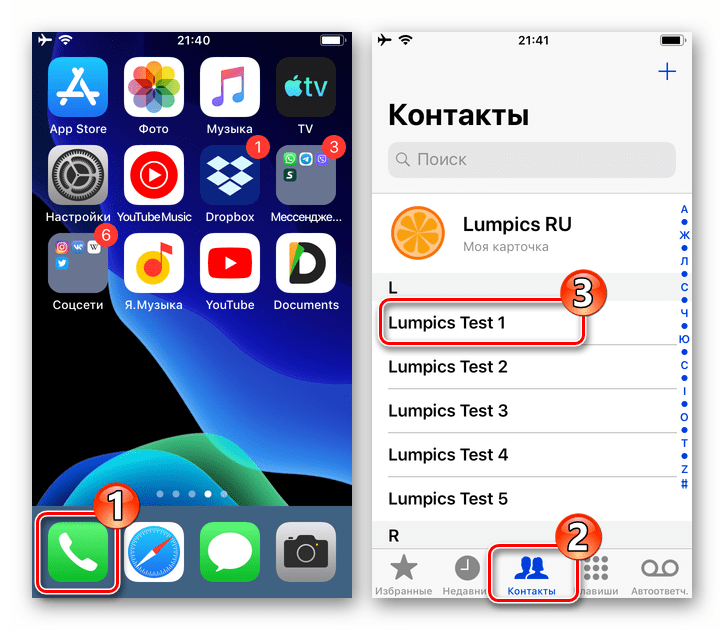
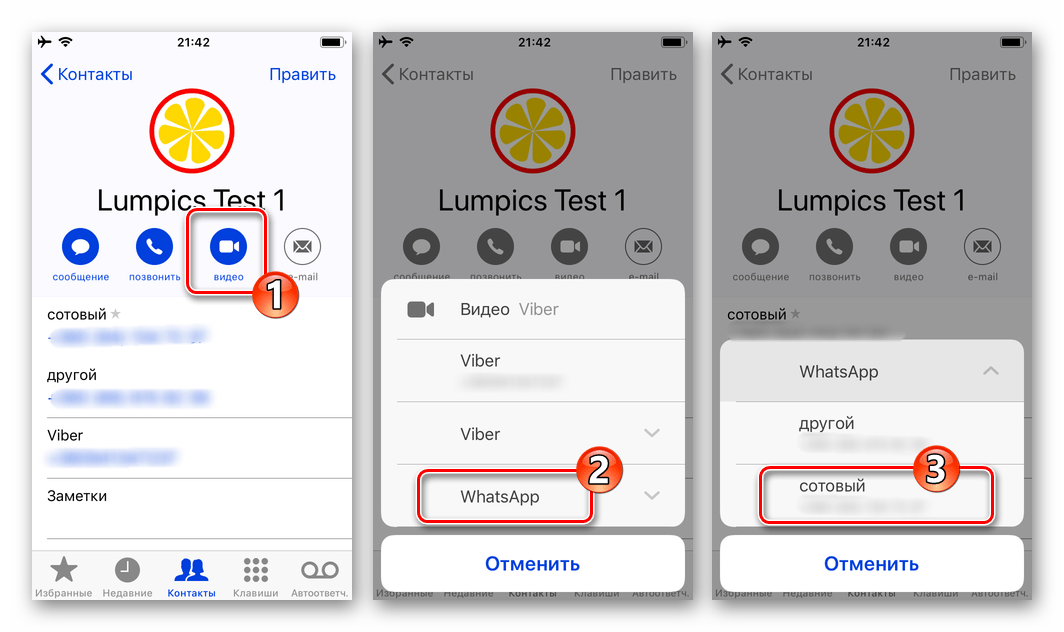
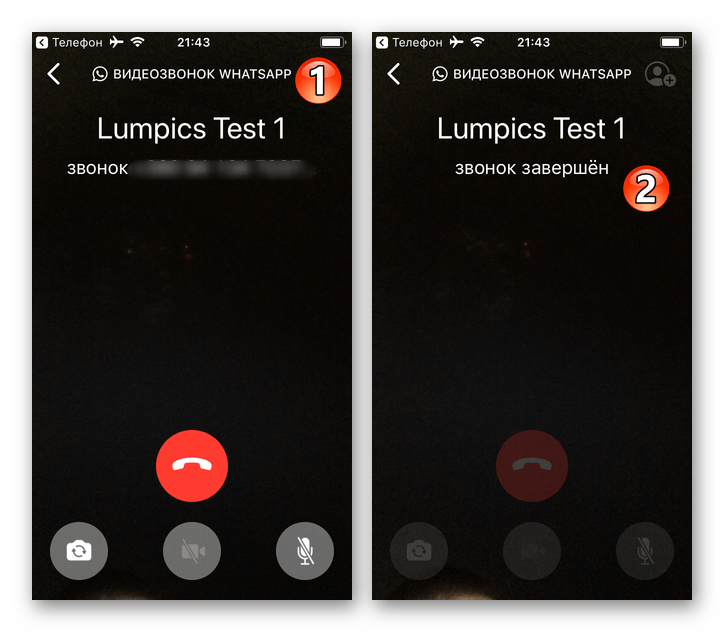
Способ 4: Переключение с аудиовызова
Если необходимость увидеть своего собеседника и/или окружающую его обстановку возникает в процессе совершения голосового вызова через ВатсАп, вы можете легко активировать видеосвязь, не прерывая звонка.
- Начните голосовой звонок через мессенджер любым способом или ответьте на входящий вызов, поступивший от другого участника системы обмена информацией.
- В процессе разговора активируйте камеру айФона, нажав среднюю из наличествующих на экране кнопок — «Камера». Подтвердите поступивший из программы ВатсАп запрос, коснувшись под ним «Переключить».
- После того как ваш собеседник подтвердит своё согласие на участие в общении с видео, вы сможете увидеть картинку, захватываемую камерой его устройства.
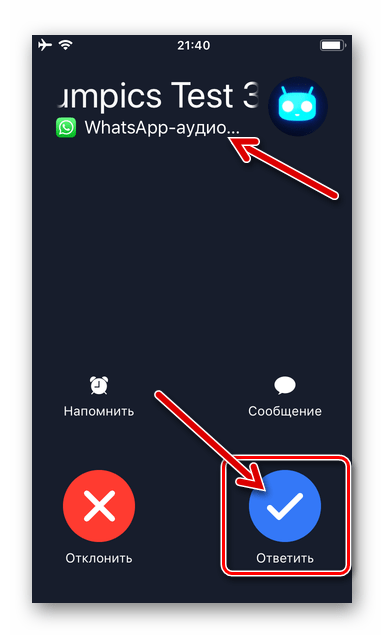
Подробнее: Как позвонить через WhatsApp с iPhone
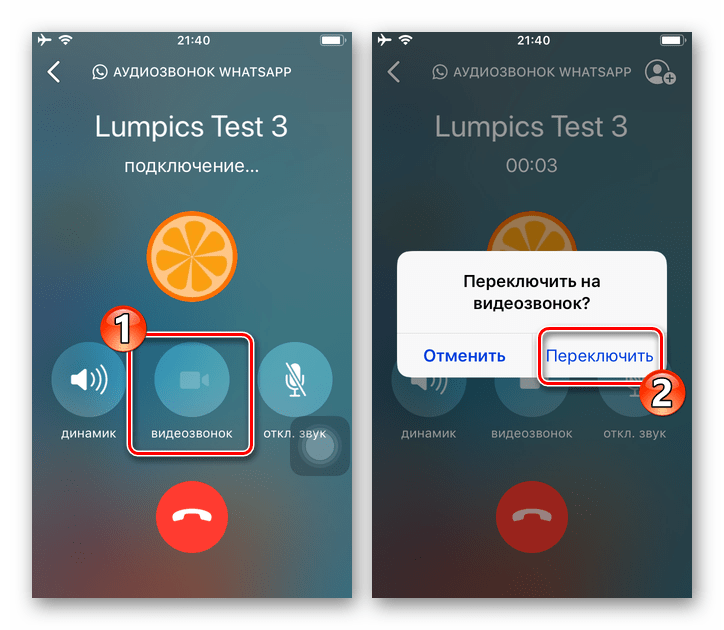
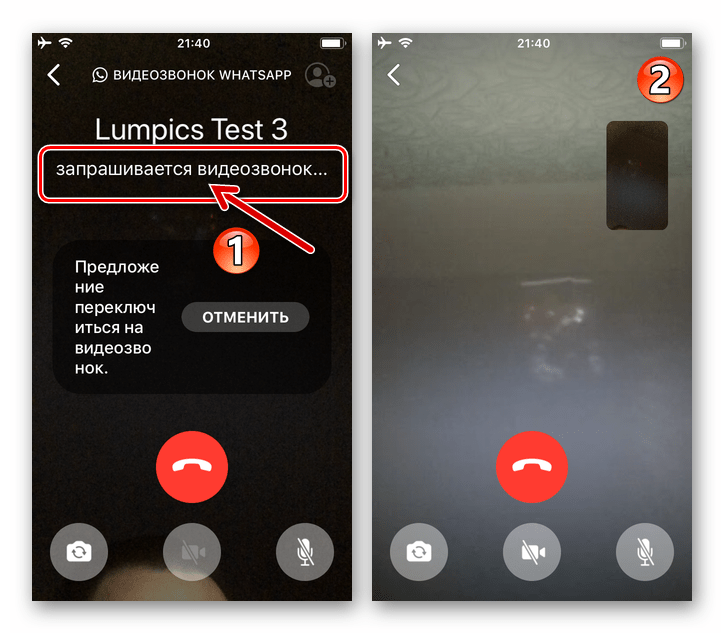
Способ 5: Групповые видеозвонки
Как и в случае с описанным в первой части нашей статьи WhatsApp для Android, в адаптированной для использования с Apple-девайсов версии мессенджера очень легко организовывается видеосвязь между несколькими (до 4-х одновременно) пользователями рассматриваемого сервиса и сделать это возможно не единственным методом.
Вариант 1: Существующий групповой чат
- Запустите ВатсАп на айФоне и перейдите в группу, участником которой уже являетесь. Или создайте новую беседу, объединяющую нескольких владельцев аккаунтов в мессенджере.
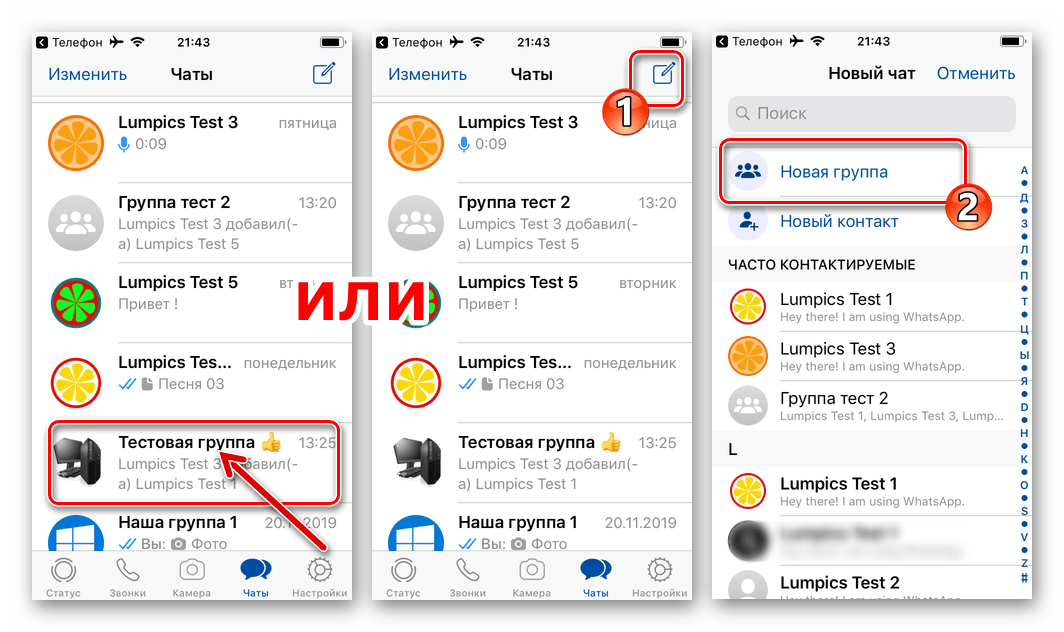
Подробнее:
Создание группового чата в WhatsApp для iPhone
Как добавить участника в группу WhatsApp с iPhone - Открыв переписку, нажмите на кнопку «Новый звонок» — этот элемент интерфейса расположен вверху экрана справа от названия группы. В отобразившемся внизу списке участников чата установите отметки в чекбосах возле имён приглашаемых к общению по видеосвязи пользователей.
- Завершив формирование списка объединяемых видеозвонком лиц, нажмите на кнопку «Камера» справа от сформированного их аватарками ряда.
- Ожидайте ответа приглашённых пообщаться в рамках конференц-связи людей, и проведите переговоры наиболее информативным из существующих на сегодняшний день способом.
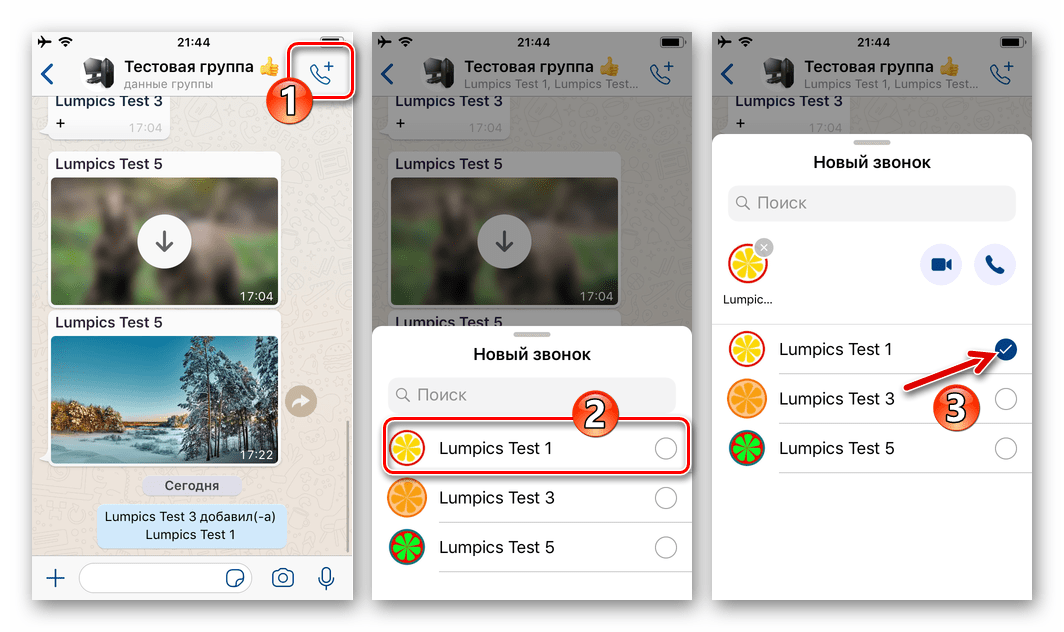
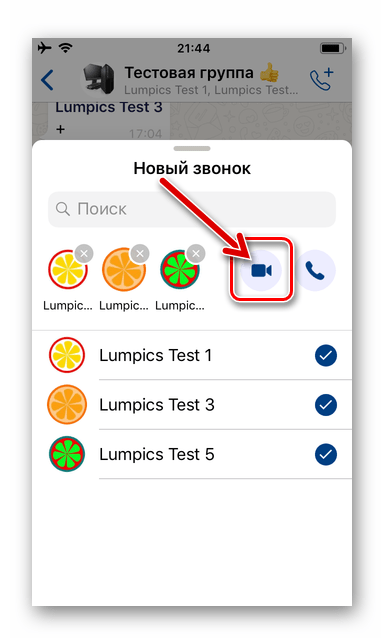
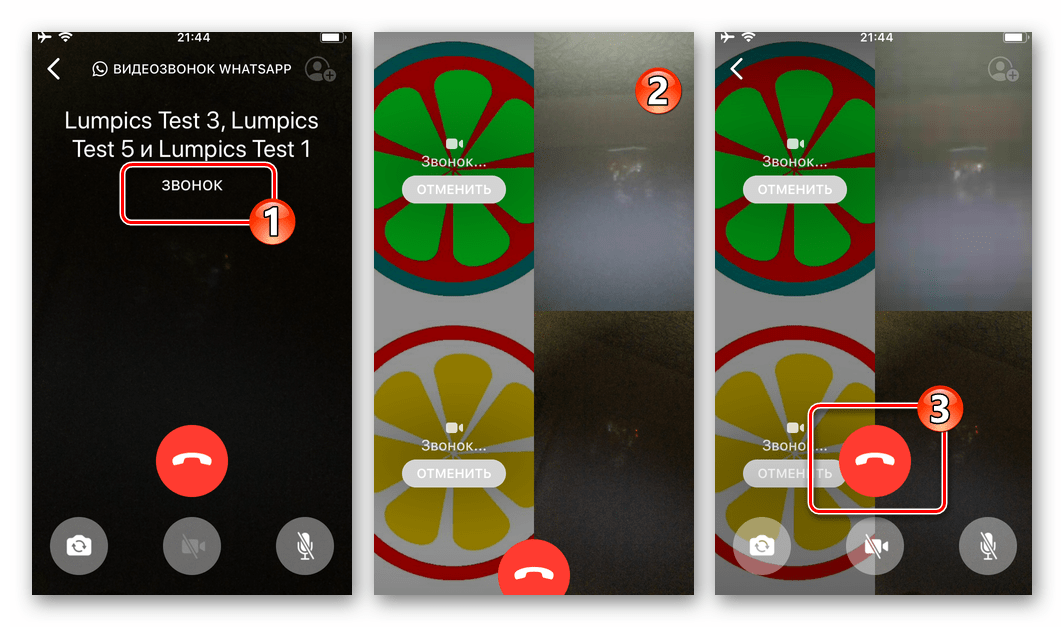
Вариант 2: Раздел «Звонки»
- Откройте WhatsApp и перейдите в раздел «Звонки» программы. Далее коснитесь «Новый звонок» в правом верхнем углу экрана.
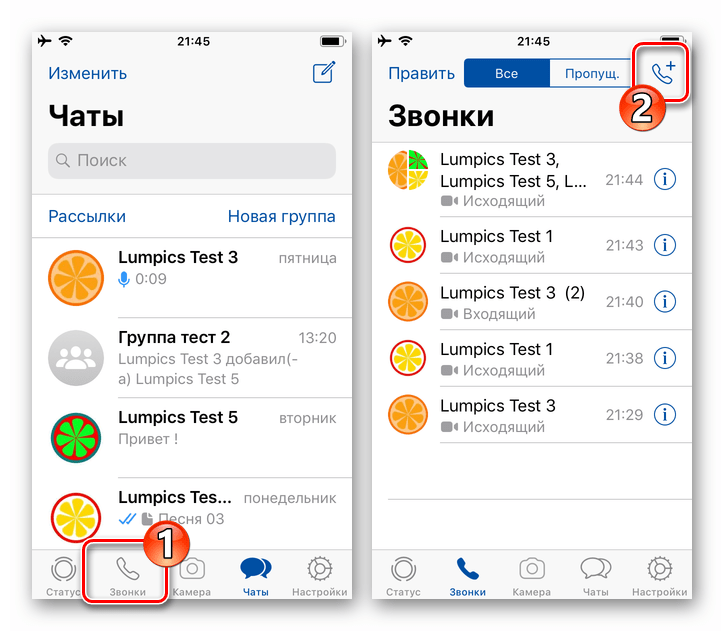
- Нажмите на расположенное под полем поиска контактов наименование опции «Новый групповой звонок». Выделите имена будущих участников конференц-связи путём установки отметок в расположенных справа от них чекбоксах.
- Завершив выбор, тапните по значку «Камера». В результате начнётся видеовызов, адресованный одновременно нескольким зарегистрированным в ВатсАп пользователям.
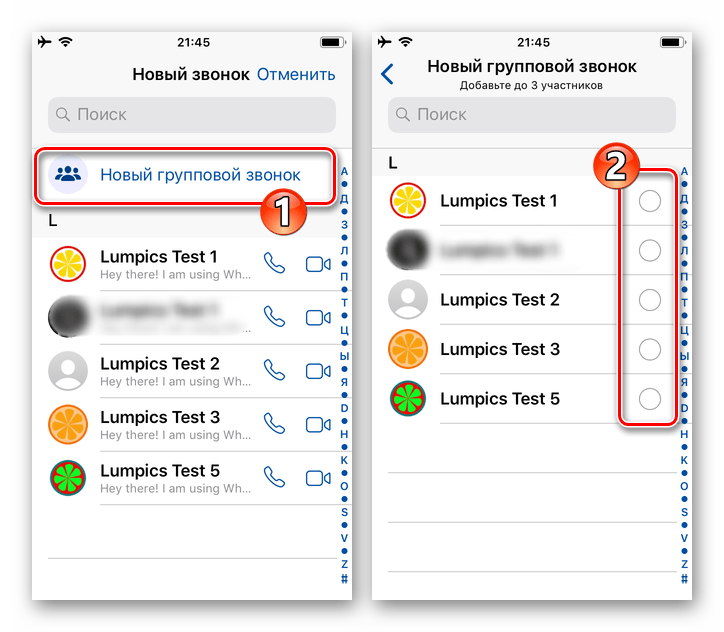
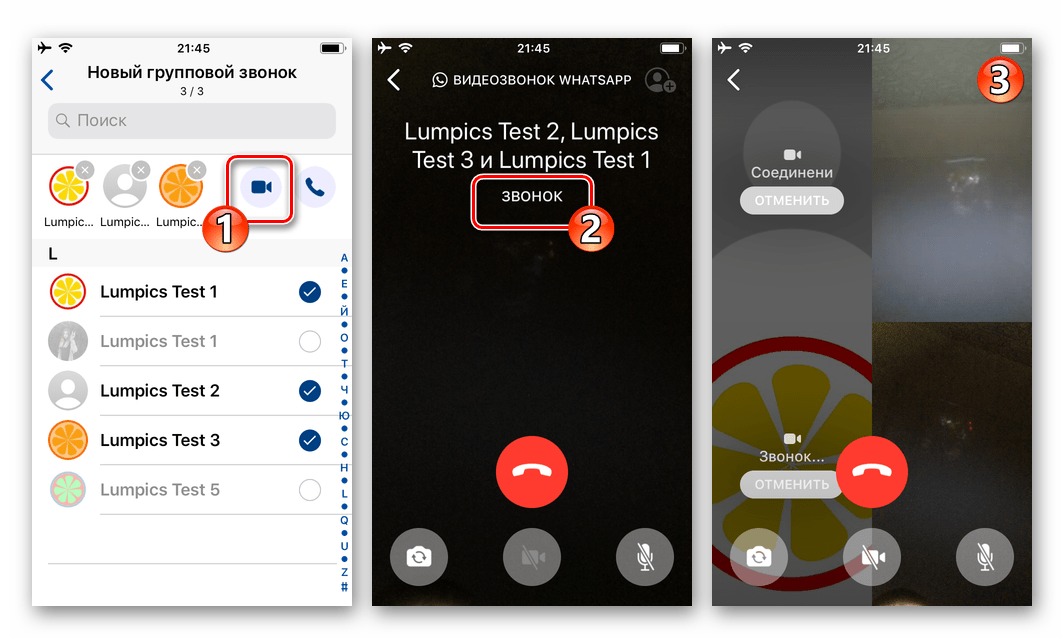
Заключение
Наличие в приложениях-клиентах ВатсАп для мобильных ОС целого ряда ведущих к вызову функции «Видеосвязь» путей, вероятно, обусловлено широкой популярностью и востребованностью этой возможности среди пользователей. Как видите, перейти к видеовызову через сервис со смартфона на Android и iPhone возможно практически в любой момент эксплуатации мессенджера, и сделать это совершенно несложно.

Опишите, что у вас не получилось.
Наши специалисты постараются ответить максимально быстро.

Этот мессенджер — отличный способ сэкономить деньги на звонках: везде, где у вас есть доступ к интернету звонить людям из своего списка контактов можно совершенно бесплатно. А еще в Ватсап есть опция “Видеозвонок” — собеседника можно не только слышать, но и видеть. Ниже мы расскажем, как ею пользоваться и о о том, какие здесь есть нюансы.
Как позвонить и принять звонок
Видеозвонок в Ватсапе это предельно просто:
- Как позвонить. В разделе “Чаты” найдите и откройте переписку с контактом, с которым планируете связаться. Далее нажмите на значок “Видеозвонок” (иконка “Камера”) и дождитесь ответа.

- Как принять вызов. При поступлении вызова на экране вашего смартфона появится надпись “Входящий видеозвонок”. Чтобы принять его, проведите пальцем по значку “Зеленая трубка”, чтобы отклонить — по значку “Красная трубка”.

Если в Ватсапе есть входящий видеозвонок, который вы не хотите отклонять молча, звонящему можно отправить короткое сообщение. Например — с пояснением, почему вы не можете ответить именно сейчас. Для этого потяните вверх значок “Сообщение”, после чего откроется окно для ввода текста и появится экранная клавиатура.
Групповые видеозвонки
В Ватсап можно созваниваться группами более двух человек. Максимальное количество участников такого чата — 4 человека. По Вацапу видеозвонок создать можно несколькими способами.
- Со вкладки “Звонки”. Переключаемся на вкладку “Звонки” → Новый звонок → Новый групповой звонок → отметить контакты*, с которыми планируете связаться → Вызов (Камера).

- Видеозвонок в Вацап из индивидуального чата. Открыть чат (переписку) с любым контактом — будущим участником группового видеозвонка → Вызов (Камера) → дождаться ответа → Добавить участника*.

- Из индивидуального видеозвонка. Прямо во время сеанса видеосвязи нажмите на “Добавить участника” и выберите из списка нужного человека / людей.
- Как сделать видео вызов в Ватсапе из группового чата (общей беседы). Открыть групповой чат → Групповой звонок → отметить нужные контакты* → Вызов (Камера).
*Максимум 3 человека, т. к. вы сами будете четвертым участником.
Обратите внимание: любой из участников видеочата в любой момент может отключить камеру на своем смартфоне. После этого собеседники перестают видеть его изображение на своих экранах, но продолжают слышать голос.
Переключение с аудиозвонка на видеозвонок
Функционал Ватсап подразумевает возможность переключение из аудиозвонка на видеозвонок и обратно прямо во время сеанса связи. Как это делается:
- С аудио на видео. Если вы начали общение в голосовом режиме, а потом решили, что неплохо бы посмотреть друг на друга, нажмите на кнопку “Видеозвонок”. Собеседник после этого получит запрос на переход в режим “Видео”. Далее он либо принимает этот запрос, либо отклоняет его (и тогда общение продолжится в голосовом формате).
- Как переключать видеозвонки на Whatsapp на аудио. Если вы хотите прервать трансляцию видео с вашего смартфона, не останавливая беседу, нажмите на “Отключить камеру”. Если собеседник не сделает то же самое, то вы будете видеть его по-прежнему, а он вас — только слышать. Если собеседник также нажмет на “Отключить камеру”, сеанс связи перейдет в режим “Аудиозвонок” в Ватсап.

Возможные проблемы во время совершения видеозвонка
Видеозвонки через Ватсап как опция отлажены разработчиками очень хорошо и каких-то случайных “глюков” или сбоев ждать не стоит. Однако иногда пользователи сталкиваются со следующими проблемами, вызванными сторонними факторами:
- Видеосвязь Ватсап “Зависает”, останавливается изображение, звук отсутствует или искажается. Тут скорее всего дело в качестве / скорости интернета у вас или у вашего собеседника. Если речь идет о групповом видеочате, то при проблемах с интернетом только у одного из участников указанные “симптомы” проявляются сразу у всех.
- Вы не можете принять, совершить видеозвонок или перейти в него из аудиозвонка по причине отсутствия соответствующей кнопки. Есть ли в Ватсапе видеозвонок зависит от версии ОС смартфона — она должна быть не старше Android 4.1 либо iOS 8. Если обновить ОС возможности нет, то исправить проблему не получится — версии старше Android 4.1 / iOS 8 не совместимы с опцией “Видеозвонок”.
А вы знали, что совершая видеозвонок в Whatsapp можно переключаться между основной и фронтальной камерой? Все делается точно также, как если бы мы фотографировали что-то перед собой или делали селфи — в левом нижнем углу экрана есть соответствующая кнопочка. Попробуйте!
Практически все пользователи смартфонов сегодня пользуются видеосвязью, которая позволяет собеседникам слышать и видеть друг друга. Чаще всего для этого используют WhatsApp, поэтому в этой статье описано как в нем функционирует видеосвязь, как она настраивается и как можно быстро переключиться в Ватсапе с голосового звонка на видеозвонок и в обратном направлении. Кроме того, в ней можно найти ответы на самые распространенные вопросы связанные с видеовызовами в этом популярном мессенджере.
Содержание
- Как работают видеозвонки в Вотсап
- Требования к смартфону
- Сколько трафика потребляется и сколько стоят видеосвязь
- Как настроить видеозвонок в Ватсапе
- Как ответить на видеозвонок в ватсапе
- Можно ли создавать групповые видеозвонки в Вотсап
- Как сделать видеозвонок с компьютера в WhatsApp
- Как записать видеозвонок
- Как запретить видеозвонки
- Возможные проблемы при видеозвонках Ватсап
Как работают видеозвонки в Вотсап
В функцию видеосвязи WhatsApp входит:
- Одиночный видеовызов между 2-мя собеседниками;
- Групповые видеоконференции, позволяющие одновременно общаться нескольким людям.
Для качественной видеосвязи на смартфонах должен быть стабильный и скоростной интернет, потому что иначе видео будет тормозить и прерываться.
Осуществлять видеозвонки в Ватсап довольно просто, причем на Андроид смартфонах и Айфонах это делается практически одинаково.
Для этого требуется:
- Запустить мессенджер, после чего нажать в главном окне вкладку «Звонки».
- Затем нажать имя нужного контакта, потом нажать иконку видеокамеры, после чего звонок поступит на телефон данного человека.
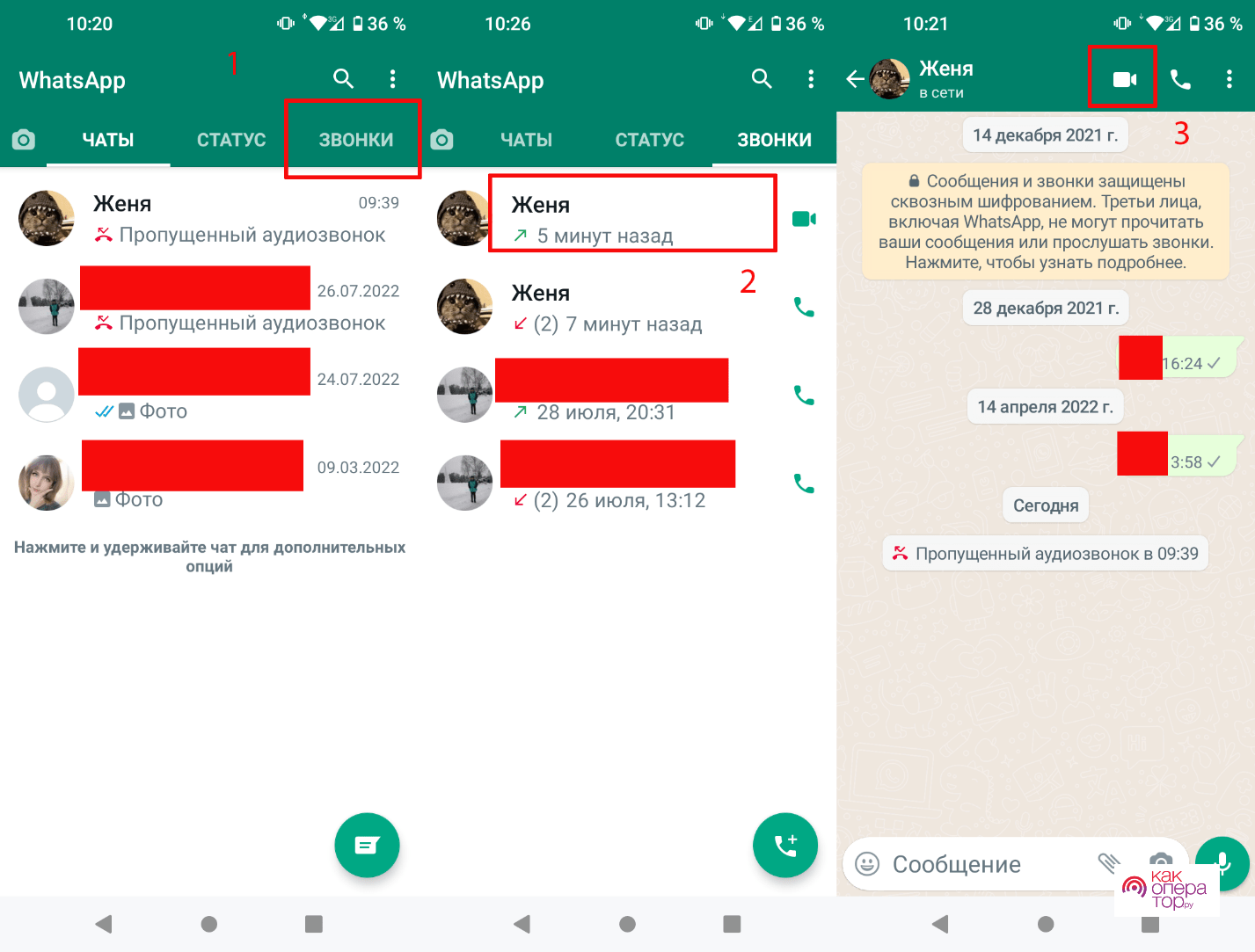
- Далее нужно просто дождаться его ответа.
Можно также позвонить любому контакту из чата. Для этого требуется открыть нужную переписку и нажать в верхней части окошка иконку видеокамеры.
Сохранить видеозвонки в менеджере не получится, поэтому для записи вызовов нужно ставить на гаджет специальный софт или воспользоваться инструментом «Запись экрана». Нужно записывать вызовы с согласия второго участника разговора, иначе данное действие будет считаться незаконным.
Требования к смартфону
Для запуска WhatsApp требуется смартфон с OS Андроид 4.1 и более, iPhone с iOS 10 и новее, или ПК с данной программой. Кроме того, к устройству должны быть подключены рабочие динамики, видеокамера и микрофон.
Для видеосвязи на гаджете также должен быть стабильный и скоростной интернет, чтобы звук и видео не прерывались в процессе звонка и можно было комфортно общаться с другими пользователями.
Сколько трафика потребляется и сколько стоят видеосвязь
Этот мессенджер не использует для вызовов баланс телефона, так как в ходе звонка расходуется только интернет-трафик, поэтому стоимость звонка зависит от подключенного на номере тарифного плана. На минуту видеосвязи уходит приблизительно 2 Мб интернета. Если у вас безлимитный интернет, то о времени вызова и трафике можно не беспокоиться.
Узнать затраченный на звонок трафик можно следующим образом:
- Нажать раздел со звонками.
- Выбирать нужный разговор.
- Затем вся информация о звонке отобразится на экране (длительность вызова и объем израсходованного интернет-трафика).
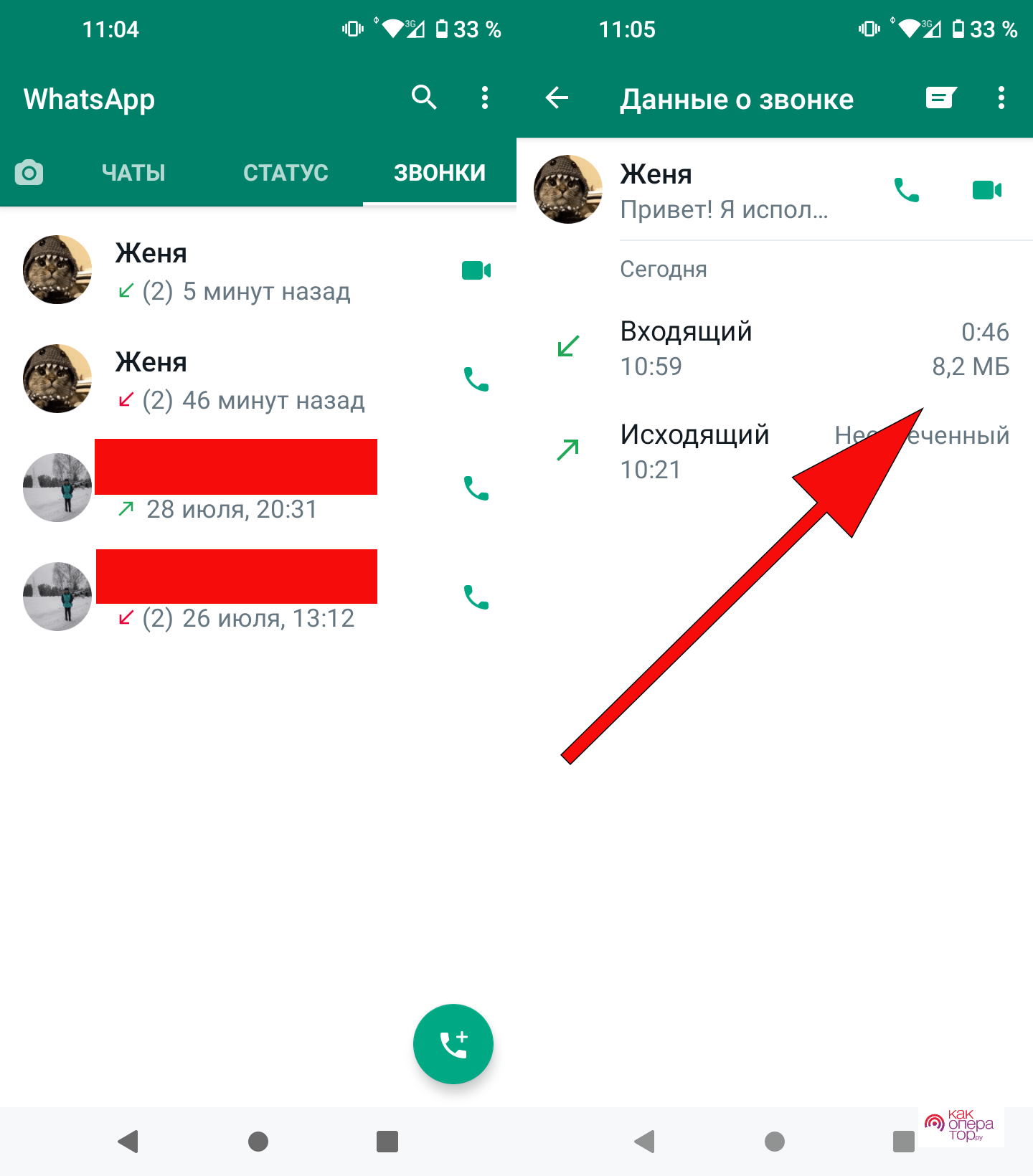
Чтобы не было проблем с трафиком нужно подключать на номере безлимитные тарифы, а для улучшения скорости требуется уверенную зону приема сигнала и выбирать на устройстве более подходящий режим связи (3G или 4G). Дело в том, что в некоторых районах может лучше работать 3G, а в некоторых 4G.
Как настроить видеозвонок в Ватсапе
Чтобы в ходе видеозвонков не возникало проблем, необходимо сперва правильно настроить эту опцию в программе.
На Андроид гаджетах это делается так:
- Открываются настройки смартфона.
- Там выбирается пункт «Приложения и уведомления», после чего в списке установленного софта выбирается мессенджер «WhatsApp».
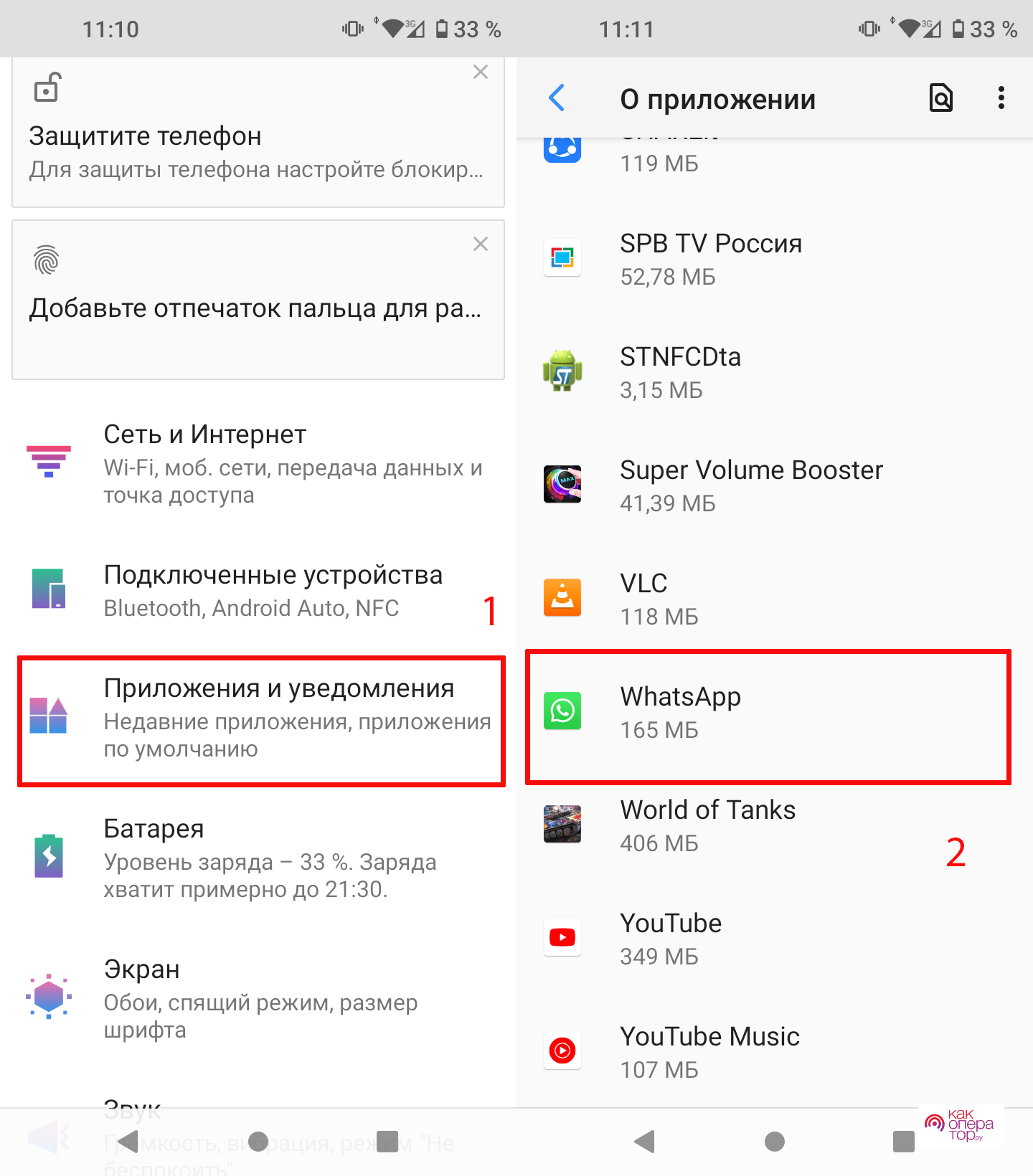
- Затем нажимается строчка «Разрешения».
- Далее нажимается пункт «Камера» и приложению дается разрешение на использование данного инструмента. Тоже самое проделывается для «Микрофона».
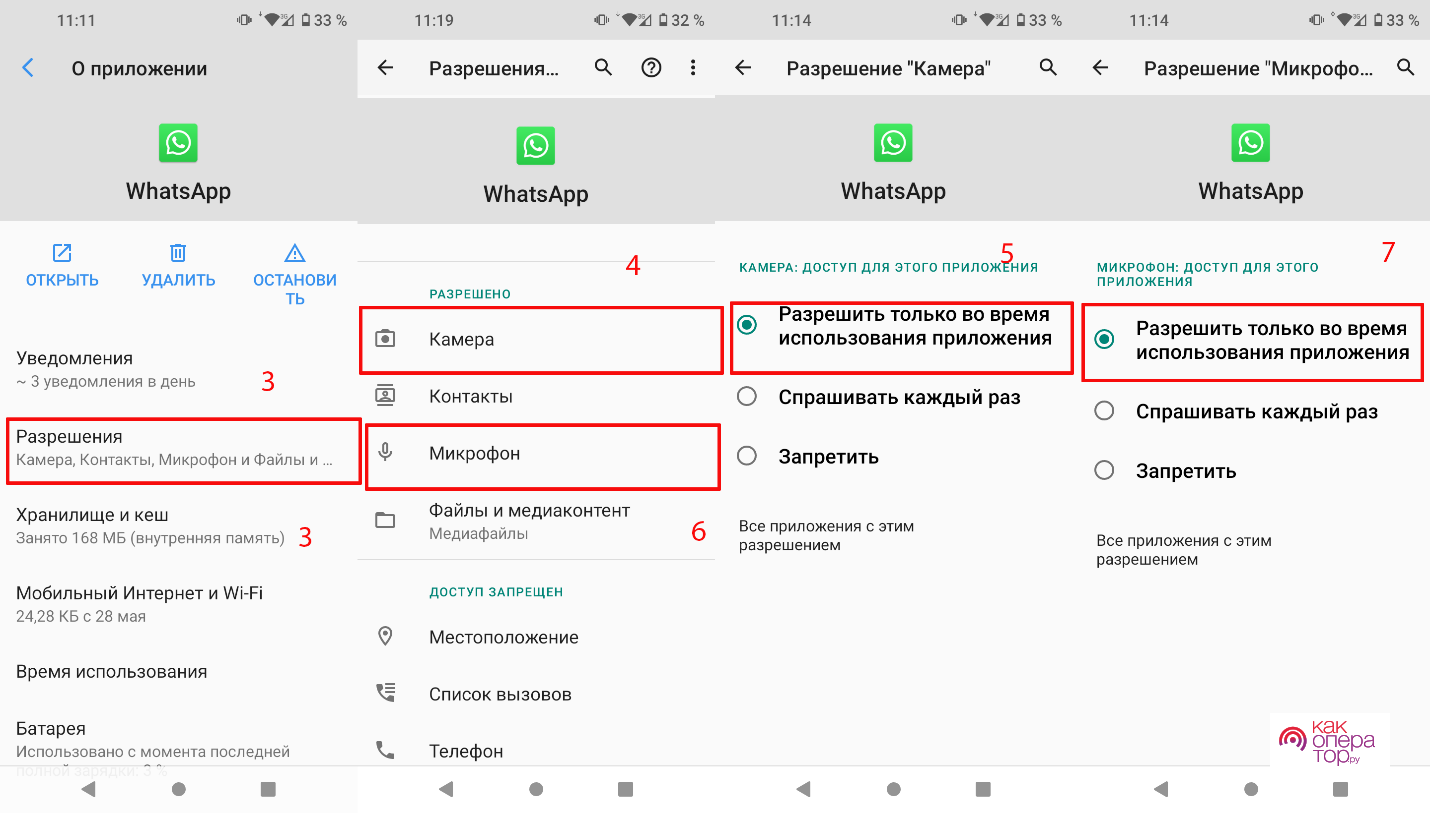
После выполнения этих действий можно делать и принимать видеовызовы в данном мобильном мессенджере.
На смартфонах Apple видеосвязь в WhatsApp настраивается следующим образом:
- На гаджете также открываются настройки, после чего вниз пролистывается список опций до появления перечня всего установленного софта, где выбирается WhatsApp.
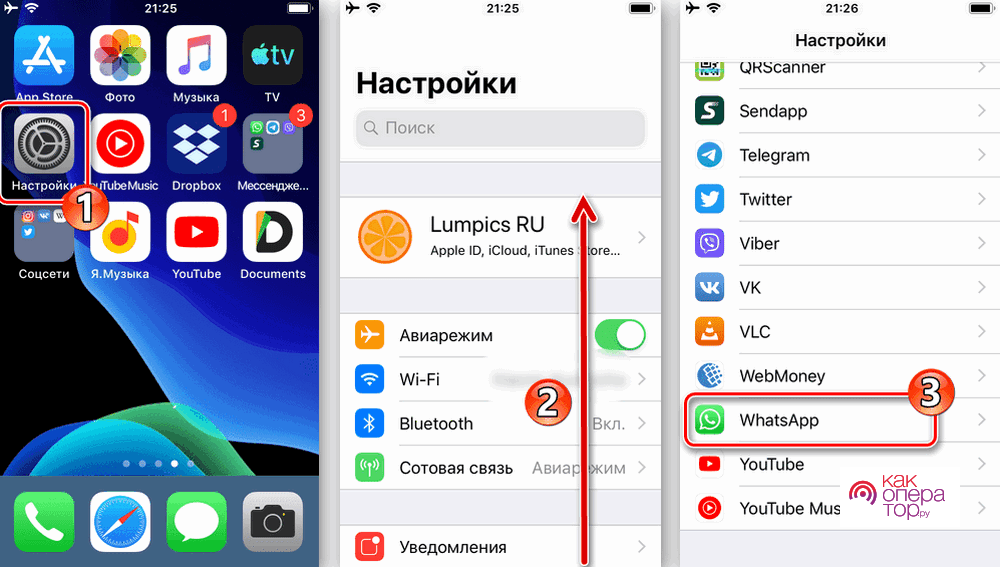
- Затем в открывшемся меню выбирается строчка «Разрешить доступ программе WhatsApp», где переводится в активное положение ползунок напротив «Камеры» и «Микрофона».
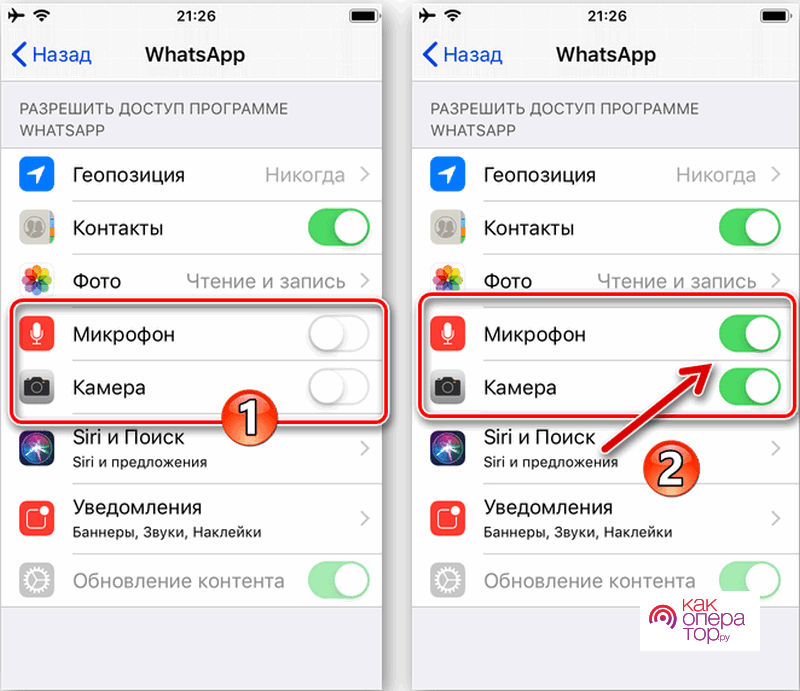
- Далее можно пользоваться видеосвязью в Ватсапе, при этом проблем с камерой и микрофоном не должно возникать.
Настраивается видеосвязь в Ватсапе на Андроид и Apple устройствах почти одинаково.
Как ответить на видеозвонок в ватсапе
При поступлении входящего видеовызова на дисплее смартфона появляется соответствующее оповещение, в котором видно аватар и имя звонящего вам из Ватсапа контакта. На некоторых гаджетах для ответа достаточно просто сдвинуть зеленую иконку трубки вверх или вправо. На других смартфонах для этого требуется нажать кнопку «Ответить». После выполнения этих действий начнется звонок и на дисплее устройства отобразится 2 окна – в одном буде виден второй участник разговора, а во втором будете отображаться вы.
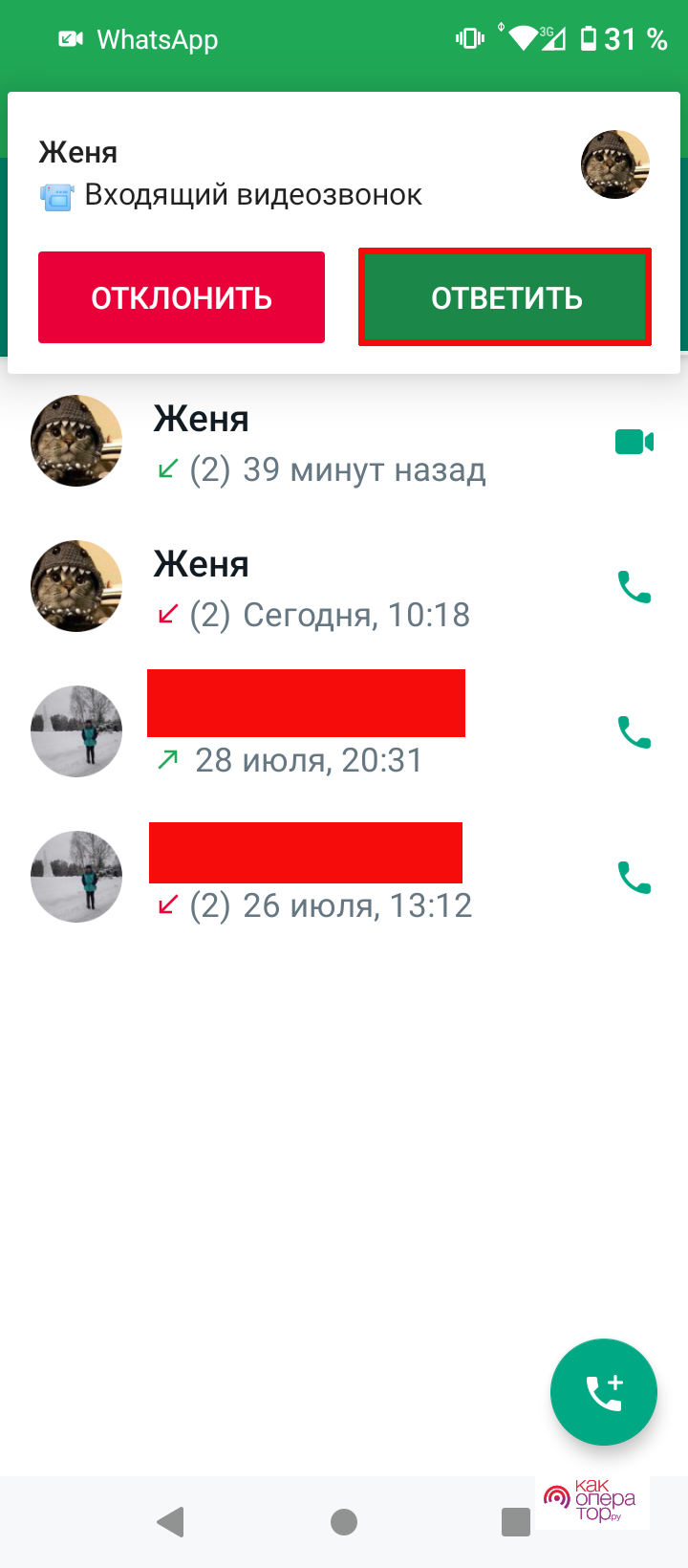
Как переключиться с аудио на видеозвонок
При необходимости в WhatsApp можно быстро переключить аудиозвонок на видеовызов в ходе разговора.
Для этого требуется:
- Позвонить какому-либо контакту. Для этого нужно открыть в приложении переписку с любым человеком, после чего нажать телефонную трубку.
- После приема звонка вашим собеседником, необходимо нажать изображение видеокамеры, после чего подтвердить изменение формата звонка с аудио на видео.
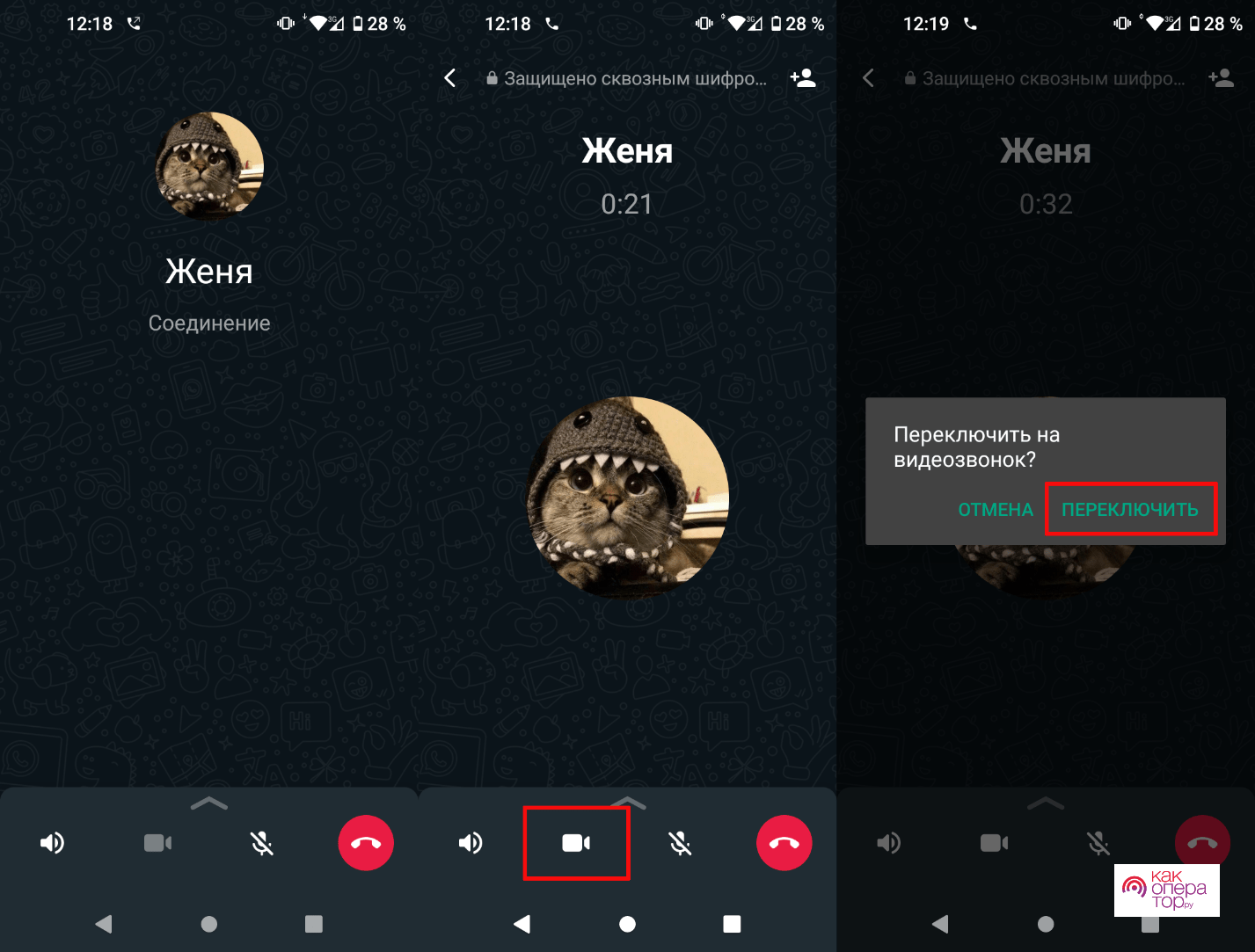
Как переключиться с видеозвонка на аудио
В этом случае требуется, наоборот, в процессе видеозвонка нажать иконку с перечеркнутой камерой, после чего собеседнику будет слышен только ваш голос, при этом вы по-прежнему сможете видеть его.
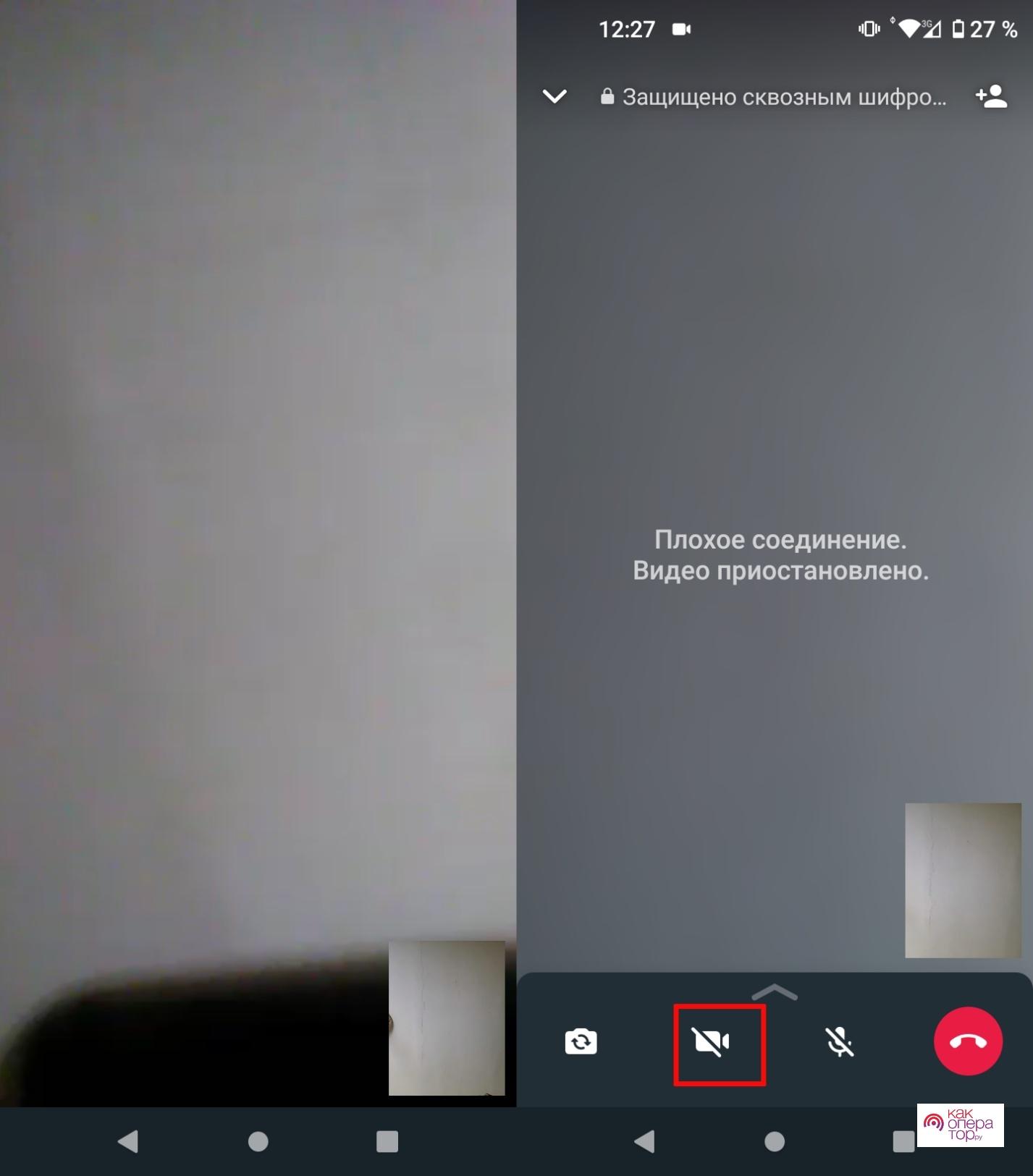
Можно ли создавать групповые видеозвонки в Вотсап
В этом мессенджере предусмотрены групповые видеоконференции, которые могут насчитывать не больше 8 человек. Для этого требуется открыть в программе список контактов и выбрать там необходимых для групповой видеосвязи пользователей.
Организовать видеоконференцию в данном мессенджере можно несколькими способами.
С помощью меню «Звонки» это делается так:
- Утилита запускается.
- Открывается раздел «Звонки».
- Нажимается значок с плюсом, расположенный внизу экрана.
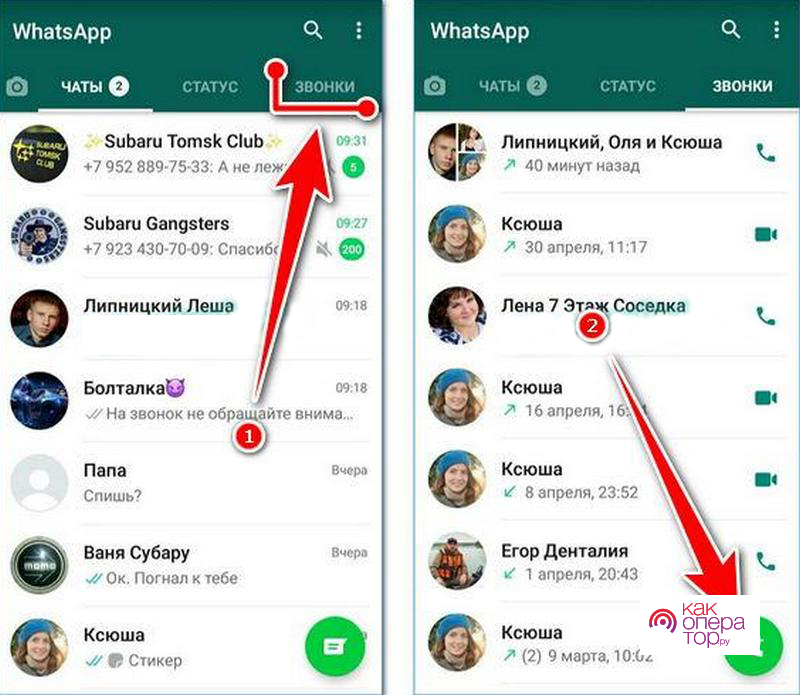
- Далее нажимается кнопка «Новый групповой звонок», после чего из списка контактов выбираются участники будущей видеоконференции.
- Для начала видеоконференции нажимается иконка «Камеры».
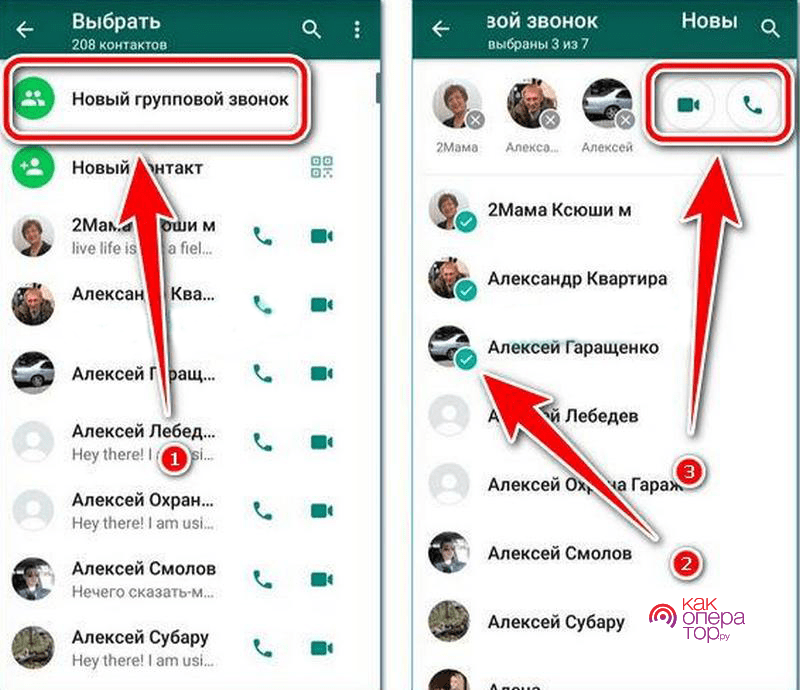
Можно также организовывать групповую видеоконференцию из чатов.
Для этого требуется:
- Открыть мессенджер и перейти в чат, которым пользуются люди, с которыми вы желаете организовать групповую видеосвязь.
- Затем нажать изображение трубки с плюсом, которое расположено в верхней части окна.
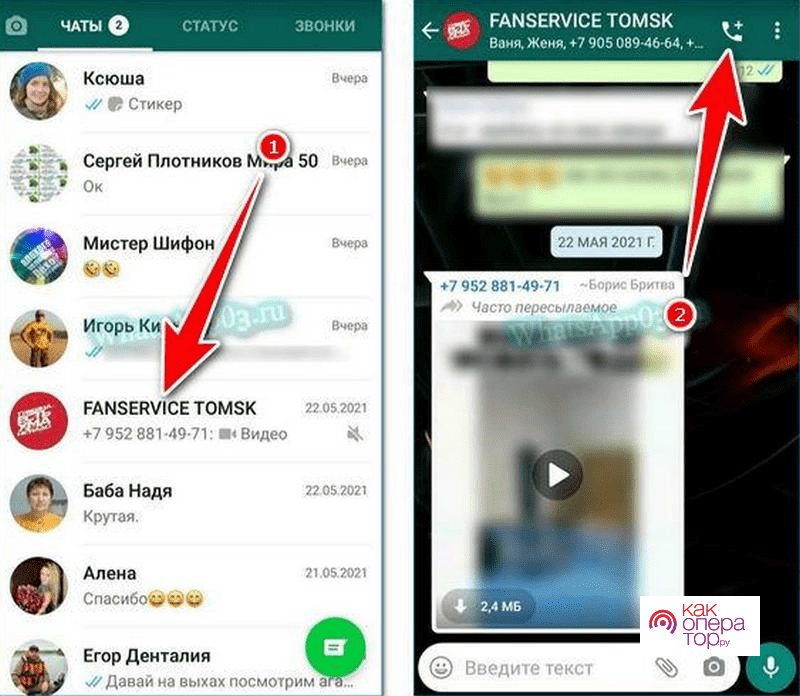
- Далее появится список контактов, в котором требуется отметить людей для включения их в групповой видеовызов.
- Потом нужно нажать иконку камеры для начала видеозвонка.
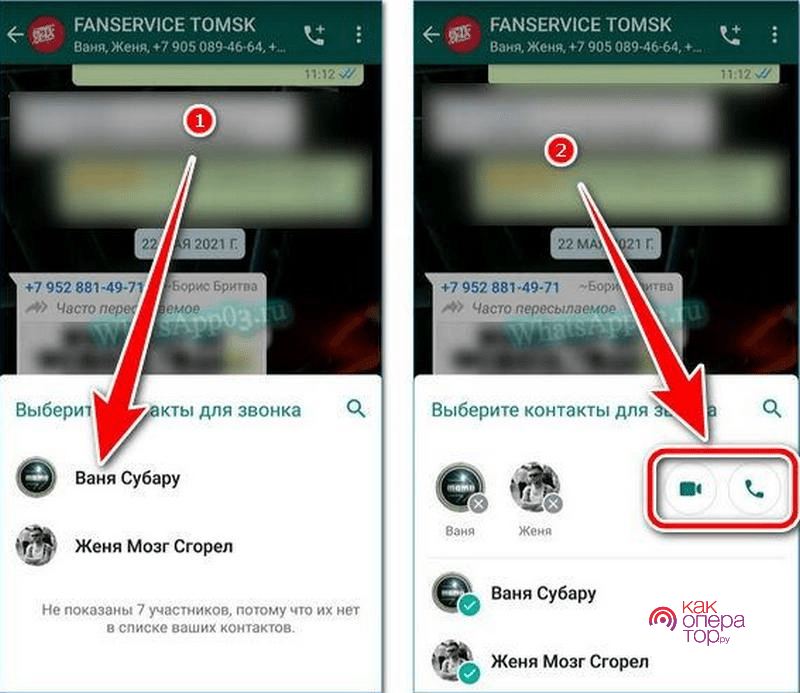
Если какого-либо человека нет в телефонной книге, то с помощью WhatsApp вам не удастся ему позвонить. Поэтому нужно сначала записать его в телефонную книгу смартфона.
Как сделать видеозвонок с компьютера в WhatsApp
Для осуществления видеозвонок с ПК на WhatsApp, требуется скачать и установить на него данный мессенджер, после чего синхронизировать мобильное приложение с компьютерной программой. Загрузить программу можно на сайте WhatsApp с помощью любого web-браузера. Правда сначала требуется убедиться в том, что возможности ПК и смартфона отвечают всем требованиям программы:
- На ПК или ноутбуке должна стоять OS не ниже Windows8 или Mac OSX 10.9;
- На телефоне должна стоять последняя версия WhatsApp;
- Камера на аппарате должна читать QR-коды.
Ставится Ватсап на компьютер так:
- Скачивается мессенджер с официального сайта производителя.
- Запускается установочный файл.
- Начинается процесс инсталляции, после завершения которого установленное приложение открывается.
- Затем на дисплее компьютера появляется окно с QR кодом, который сканируется с помощью камеры смартфона в мобильной программе.

- На гаджете открывается Ватсап, затем в верхнем правом углу нажимаются 3 точки. В предложенном списке выбирается строчка «Связанные устройства», после чего нажимается вкладка «Привязка устройства».
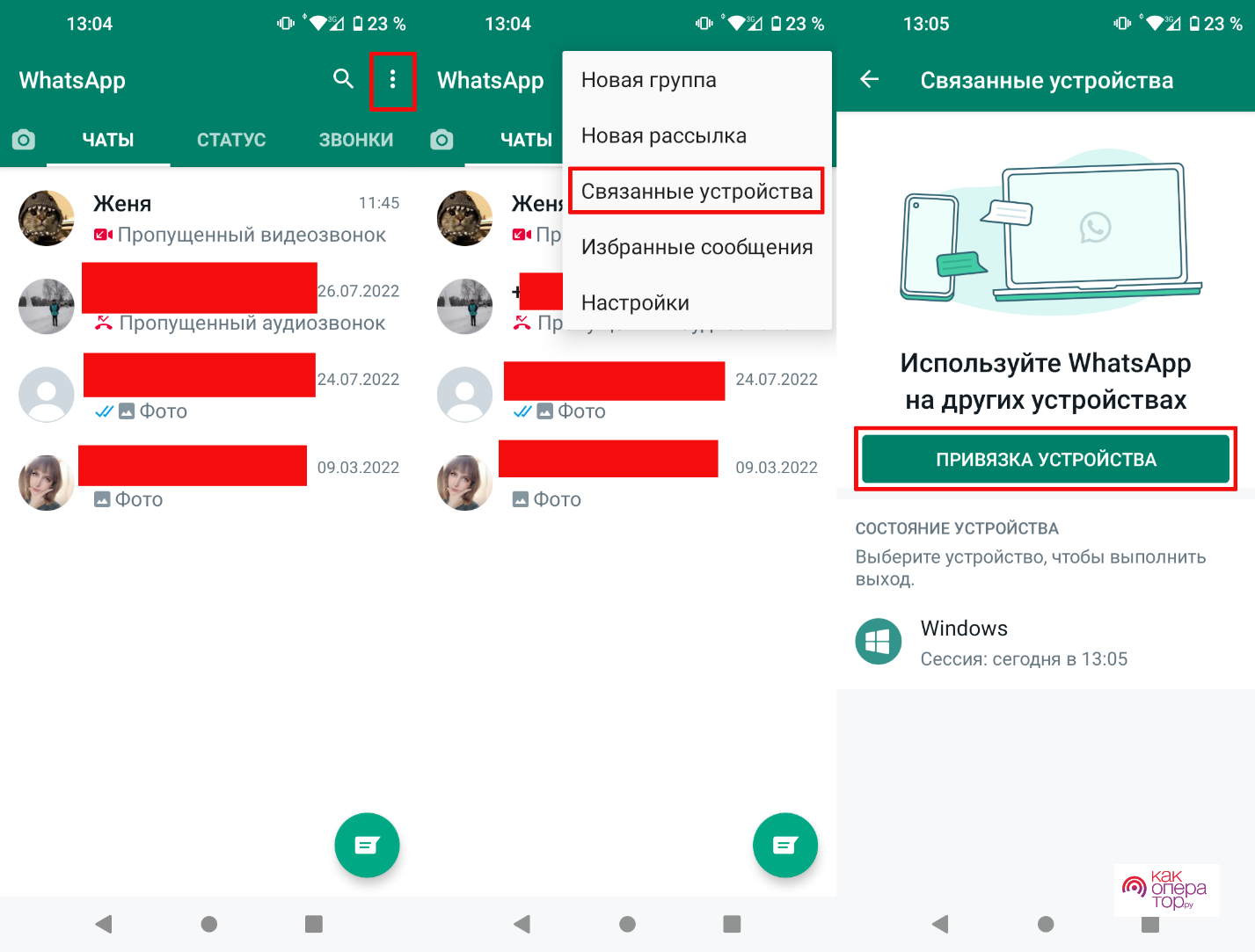
- Потом запускается сканер QR-кодов, который требуется навести на код в компьютерной программе.
- Далее мессенджеры на ПК и смартфоне автоматически синхронизируются между собой, что позволит вести переписку, осуществлять аудио звонки и видеовызовы в Ватсап с ПК.
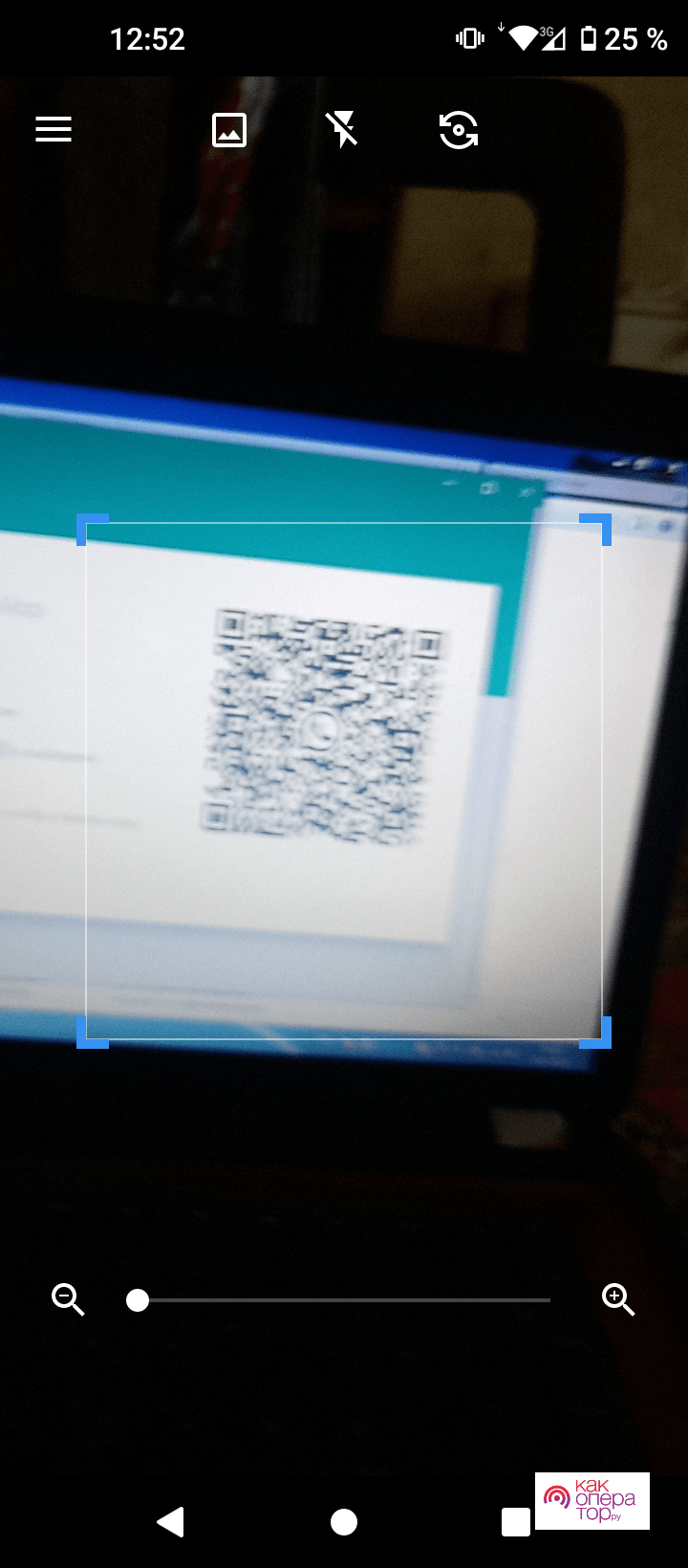
- В результате должно получиться как на нижнем скриншоте.
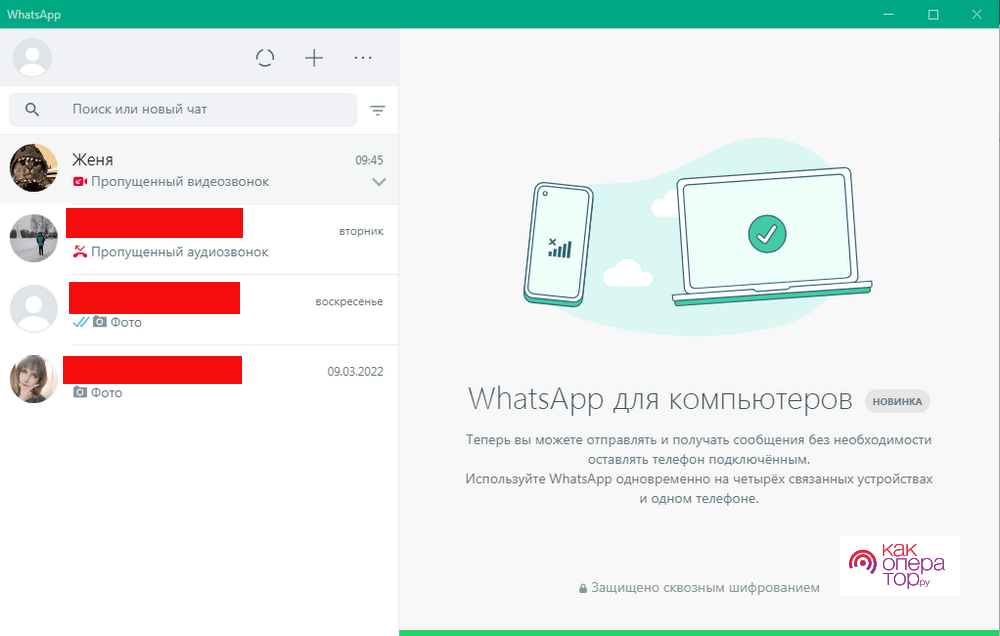
Для видеозвонков требуется:
- Подключить к ПК web-камеру и микрофон.
- Запустить на нем мессенджер.
- Затем открыть меню чатов и выбирать нужного собеседника, после чего нажать иконку камеры, расположенную вверху приложения.
- Потом требуется просто дождаться ответа на видеовызов.
В принципе видеозвонки делаются в компьютерной версии Ватсап также, как в мобильной программе. Поэтому нужно пользоваться описанными выше инструкциями.
Как записать видеозвонок
В Ватсап отсутствует возможность записи аудио и видео звонка, потому что это нарушает политику конфиденциальности, но для этого можно использовать вспомогательный софт. Например, на Андроид устройство можно поставить программу Recorder, которая позволяет записывать разговоры и сохранять их на устройстве для последующего прослушивания и пересылки кому-либо (родственникам, друзьям, знакомым, в каки-либо службы и т.д.).
На Айфонах с iOS 11 и выше предусмотрена запись экрана во время использования, поэтому можно в любой момент записать любой разговор на мобильном устройстве.
Нужно помнить! При записи разговоров требуется учитывать, что в некоторых случаях это может быть противозаконно, поэтому желательно сразу сообщить собеседнику о записи разговора.
Как запретить видеозвонки
Функции запрета видеозвонков в данном мессенджере нет, но можно заблокировать какой-либо контакт и удалить его из списка. В результате он не сможет вам отправлять сообщения и звонить. Можно также в процессе вызова или разговора отключить видео с помощью иконки перечеркнутой иконки видеокамеры. В итоге собеседник будет вас по-прежнему слышать, но видеть уже не будет.
Возможные проблемы при видеозвонках Ватсап
Часто с видеосвязью в WhatsApp возникают проблемы, поэтому в нижней таблице даны ответы на самые распространенные вопросы.

Александр
Мастер по ремонту гаджетов
Задать вопрос
В ходе видеозвонка собеседник не слышит мой голос. В чем дело?

В этом случае требуется проверить включен ли микрофон на устройстве и подключение гарнитуры. Если проблем нет, то нужно обновить или переустановить сам мессенджер. Нужно также проверить имеется ли у него доступ к микрофону гаджета.
Видео прерывается или зависает во время сеанса связи. Как исправить эту проблему?

Это чаще всего возникает из-за нестабильного и медленного интернета. Поэтому нужно проверить качество связи (уровень сигнала) и скорость интернета (например, на 2ip.ru). Можно попробовать переключить стандарт связи с 3G на 4G и наоборот, в некоторых местах может стабильно работать определенный режим связи. Если это не помогает, то нужно поискать место, где связь более качественная. Необходимо также проверить не закончился ли предоставленный по вашему тарифу объем трафика, так как многие тарифы предусматривают пакеты от 10 до 60 ГБ. Если он закончился, то нужно приобрести дополнительный пакет или сменить тариф.
Во время вызова отображается «Номер занят», в чем дело?

Эта надпись появляется в том случае, если вызываемый человек уже разговаривает с кем-то в Ватсапе. Поэтому нужно подождать, пока он освободится.
В ходе видеовызова слышны сильные шумы. Как избавиться от него?

Шумы возникают в основном из-за помех и некачественной связи. Избежать шума на улице невозможно, потому что ветр и весь движущийся транспорт остановить невозможно. Если же помехи связаны с плохим качеством связи, то нужно попробовать переподключиться к сети или сметить стандарт связи, как описано выше или найти место, где покрытие качественнее.
Ватсап не поддерживает видеосвязь. Как быть?

Такая проблема часто возникает из-за использования старой сборки мессенджера, поэтому требуется его обновить. Для этого требуется зайти в App Store или Google Плей и установить на гаджет последнюю версию WhatsApp. Посмотреть информацию о приложении можно в его настройках.
Видео и аудио звонки позволяют экономить на вызовах, нужно только подключить на номере подходящий тариф с большим пакетом или полностью безлимитным интернетом, установить и правильно настроить на гаджете Ватсап. Главное придерживаться всех пунктов инструкций и придерживаться рекомендаций специалистов. Нужно только сначала проверить, что ваш смартфон поддерживает видеосвязь и на нем имеются и работают динамики, камера и микрофон.
Видеозвонок в мессенджере ватсап – это обычный звонок другому пользователю приложения, при котором также включается камера мобильного устройства. Благодаря этому собеседники могут не только слышать, но и видеть друг друга.
Содержание
- Как работают видеозвонки в Вотсап
- Требования к смартфону
- Как настроить видеозвонок в Ватсапе
- Как ответить на видеозвонок в ватсапе
- Можно ли создавать групповые видеозвонки в Вотсап
- Как сделать видеозвонок с компьютера в WhatsApp
- Возможные проблемы при видеозвонках Ватсап
Как работают видеозвонки в Вотсап
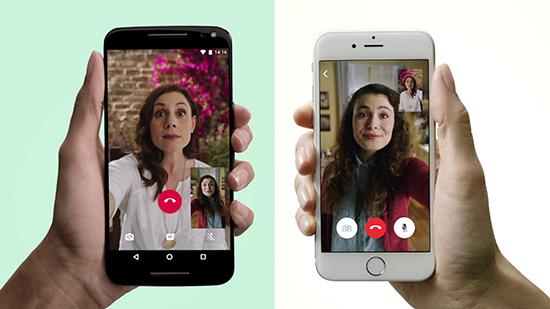
В функционал видеозвонков на ватсап входят следующие возможности:
- Проведение классических видеоконференций с двумя собеседниками;
- Проведение групповых видеоконференций, в которые может входить несколько собеседников.
Важно! Стоит отметить, что для обеспечения видеосвязи пользователь должен иметь стабильное высокоскоростное подключение к сети интернет на своем мобильном устройстве.
Совершить видеозвонок в ватсап на самом деле очень просто. На любых версиях операционной системы принцип действия примерно одинаковый. Для этого необходимо сделать ниже описанные шаги:
- Запустите приложение и откройте вкладку под названием «Звонки»;
- Нажмите на имя контакта, которому хотите позвонить;
- Откроется меню, в котором нужно нажать на кнопку в виде камеры, после чего вызов будет направлен выбранному собеседнику. Вам нужно лишь дождаться ответа.
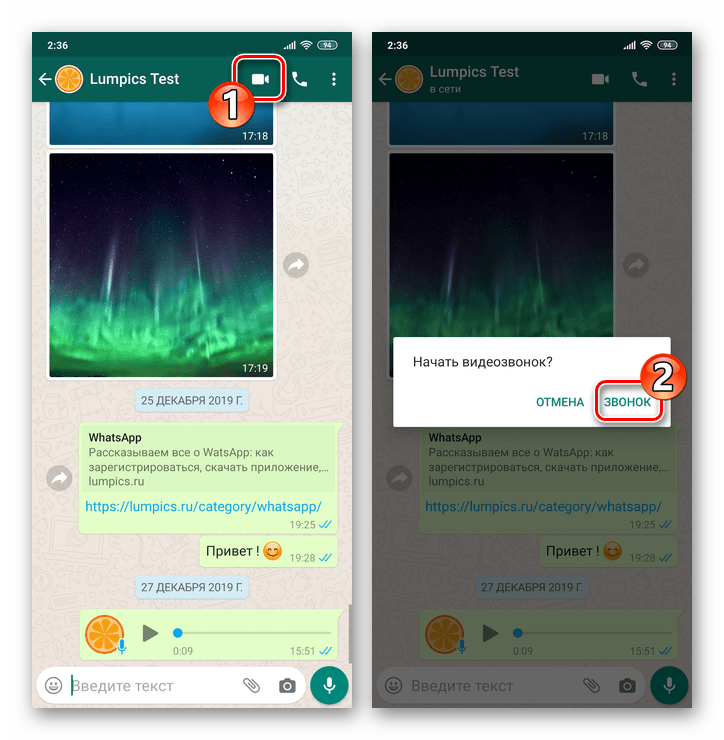
Вы можете позвонить нужному человеку из чата. Для этого просто откройте переписку с интересующим собеседником и нажмите на кнопку со значком камеры, которая находится справа вверху.
Важно! Стоит отметить, что пользователи не могут сохранять видеозвонки напрямую из приложения. Они могут лишь записать видеоконференции при помощи сторонних программных обеспечений или же при помощи опции «Запись экрана». Рекомендуется делать это только с согласия собеседника.
Требования к смартфону
Мессенджер не предъявляет особых требований для совершения видеоконференций на смартфонах. Однако, пользователям все же стоит обратить внимание на следующие аспекты:
- Использовать опцию видеосвязи можно только на мобильных устройствах с операционной системой Android и OIS. К сожалению, владельцы гаджетов Windows не могут использовать представленную функцию;
- Используемая версия системы мобильного устройства должна быть относительно современно – на гаджете должен быть установлен Android версии 4.1 и выше или IOS 8 и выше;
- Связь через приложение WhatsApp обеспечивается благодаря подключению к сети интернет. В связи с этим каждый пользователь должен иметь на своем девайсе стабильное интернет подключение. Стоит отметить, что медленный интернет может стать причиной плохого качества передаваемого при звонке изображения и звука.
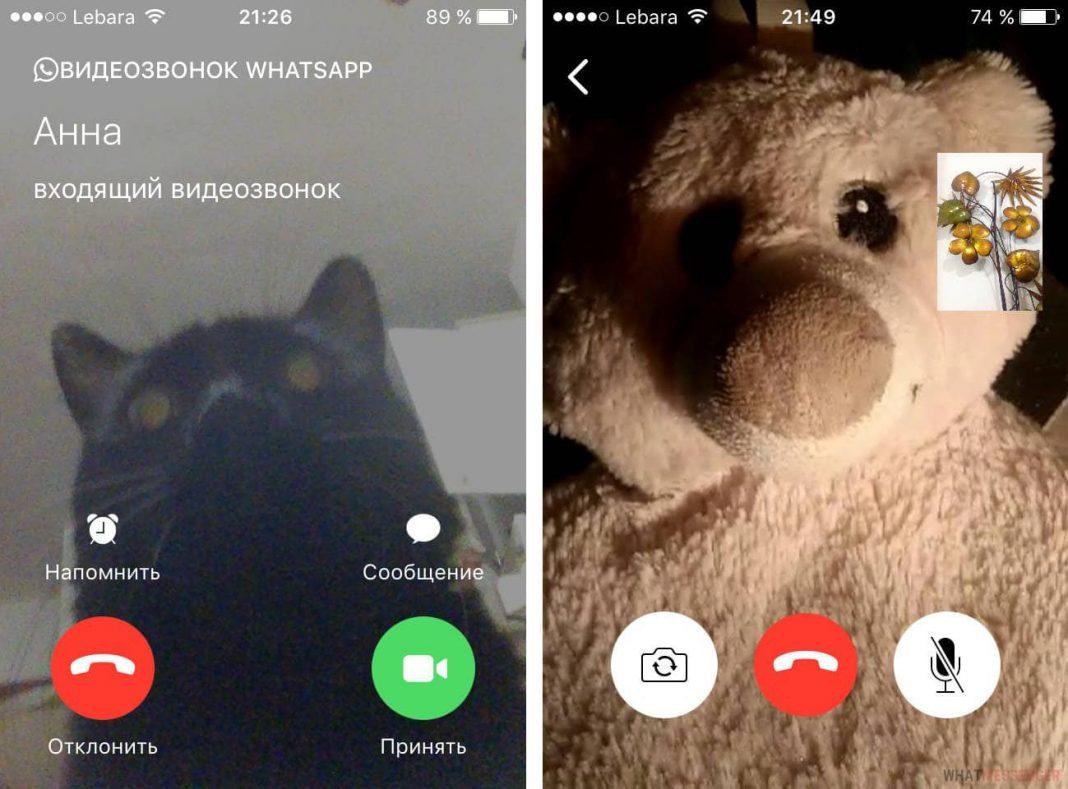
Как настроить видеозвонок в Ватсапе
Для того, чтобы избежать всевозможных проблем в процессе общения по видеозвонку, рекомендуется сперва провести настройку опцию. Делается это на мобильных устройствах с операционной системой Android следующим образом:
- Откройте меню настроек в гаджете и перейдите в раздел под названием «Приложения», а затем откройте вкладку «Все приложения»;
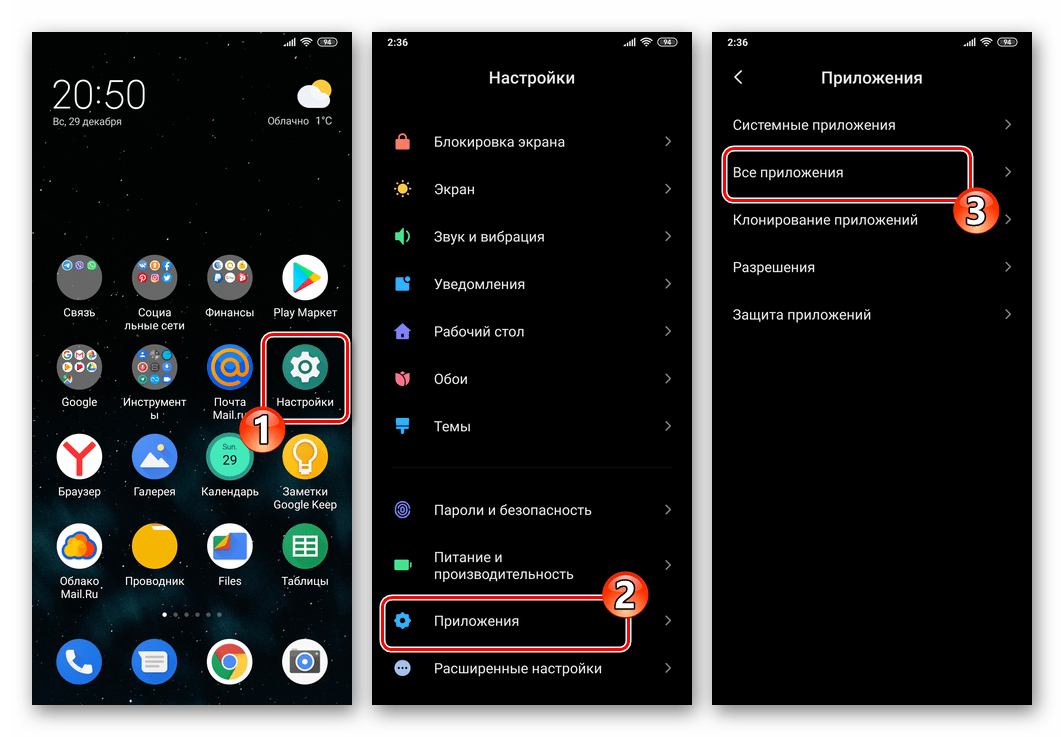
- Найдите в открывшемся списке приложение «WhatsApp» и нажмите на него. Затем перейдите во вкладку «Разрешения приложений»;
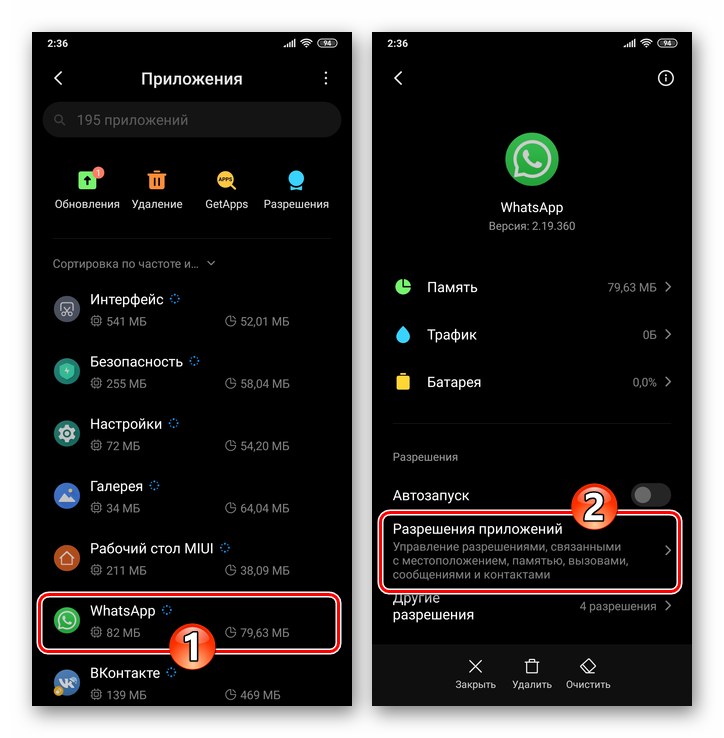
- В открывшемся окне необходимо убедиться в том, что строки «Камера» и «Микрофон» находятся в рабочем положении. В случае, если это не так, активируйте описанные опции. После этого приложение будет готово к приему видео-звонков.
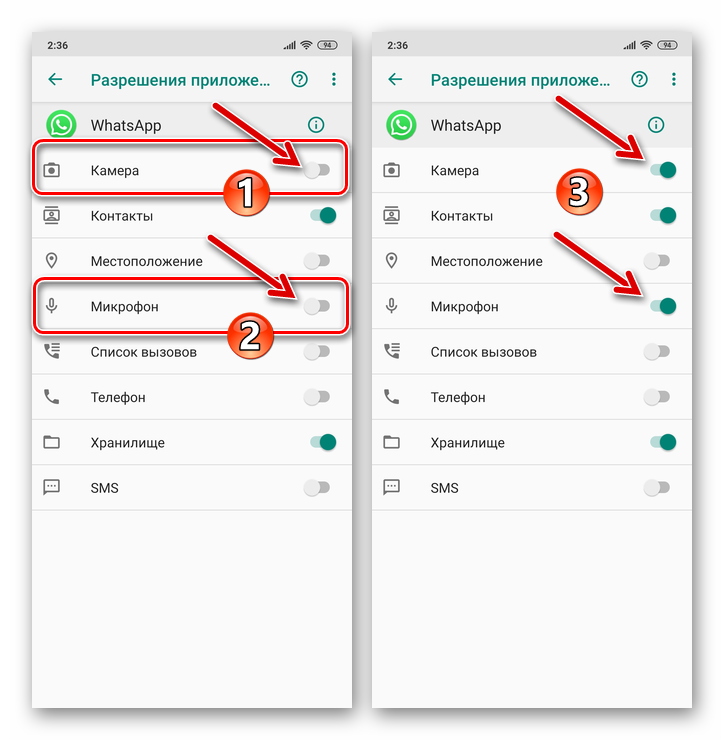
На гаджетах от компании Apple настроить видеосвязь можно ниже описанным образом:
- Откройте меню настроек в смартфоне и пролистайте его в самый низ до появления списка всех установленных на устройстве приложений. В этом списке необходимо открыть вкладку с утилитой WhatsApp;
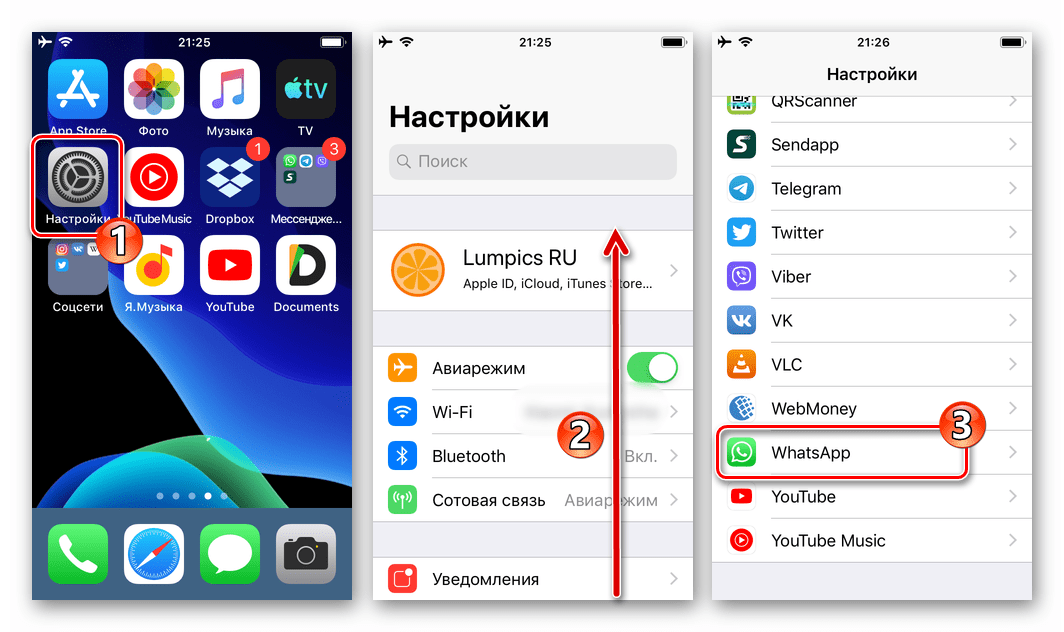
- Откроется новое меню, в котором под пунктом «Разрешить доступ программе» необходимо активировать строки «Камера» и «Микрофон». В случае, если эти опции уже активированы, настройку приложения проводить не нужно;

- После этого вы можете совершать видеозвонки в ватсапе.
Как ответить на видеозвонок в ватсапе
Во время входящего видеозвонка на экране мобильного устройства будет высвечиваться соответствующее оповещение, на котором будет отображаться изображение и имя контакта, звонящего пользователю.
На определенных моделях гаджетов для принятия входящего вызова достаточно сдвинуть иконку вправо. Также, на некоторых мобильных устройствах нужно просто нажать на кнопку «Ответить». После этого звонок будет принят, а на экране смартфона вы сможете увидеть два окна – в одном буде отображаться ваш собеседник, а во втором вы.
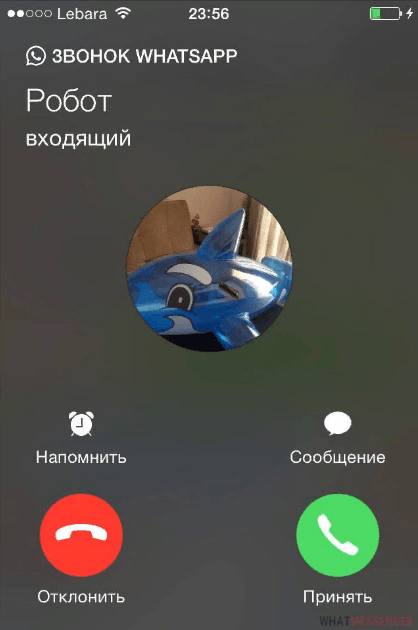
Как переключиться с аудио на видеозвонок
При желании вы можете переключиться в ватсап с аудио на видеозвонок в процессе разговора с собеседником. Это делается следующим образом:
- Позвоните человеку, открыв переписку с ним в мессенджере и нажав на значок вызова, который находится сверху;
- После того, как собеседник ответит на ваш видеозвонок, нажмите на значок камеры, который находится посередине внизу;
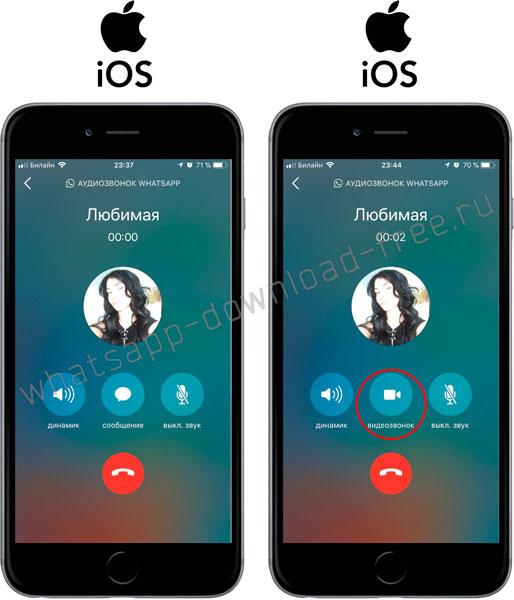
- После этого формат аудио-звонка переключится на видеоконференцию.
Как переключиться с видеозвонка на аудио
Вы можете переключиться с видеоконференции на обычный аудиозвонок. Для этого во время видеосвязи нажмите на значок камеры, который находится внизу экрана. Таким образом вы отключите опцию видео в текущем звонке. Вы будете видеть собеседника, а он вас нет.
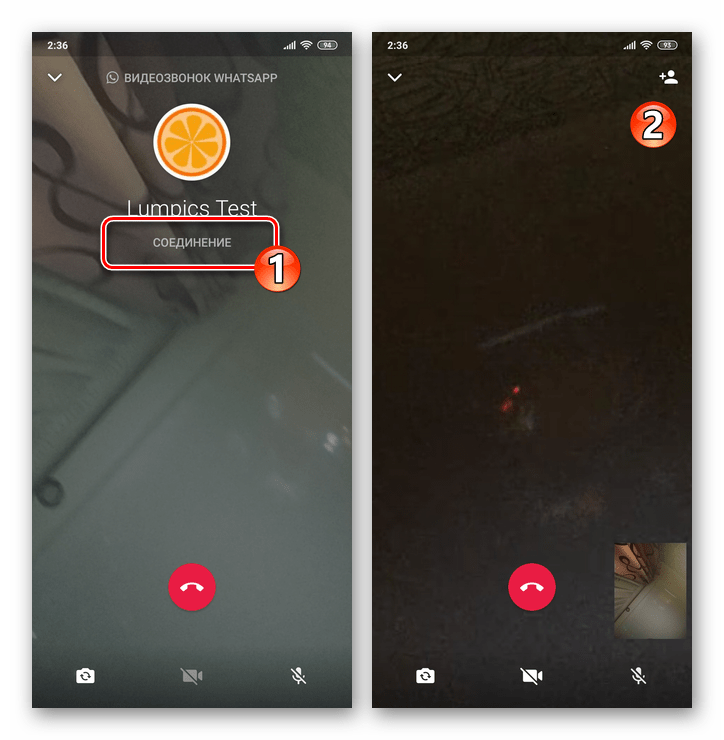
Можно ли создавать групповые видеозвонки в Вотсап
Пользователи могут совершать групповые видеоконференции в приложении ВатсАпп, в которые могут входить не более 8 собеседников. Для этого нужно лишь открыть список контактов на мобильном устройстве в приложении и выбрать тех пользователей, с которыми желаете устроить групповой звонок с видео.
Важно! Стоит отметить, что, если определенный человек не сохранен в вашей книге контактов на телефоне, вы не сможете ему позвонить.
Организовать видеосвязь в вотсапе можно несколькими способами. Через меню «Звонки» это делается следующим образом:
- Запустите приложение и откройте раздел «Звонки»;
- Затем нажмите на значок телефона с плюсиком, который находится внизу экрана справа;
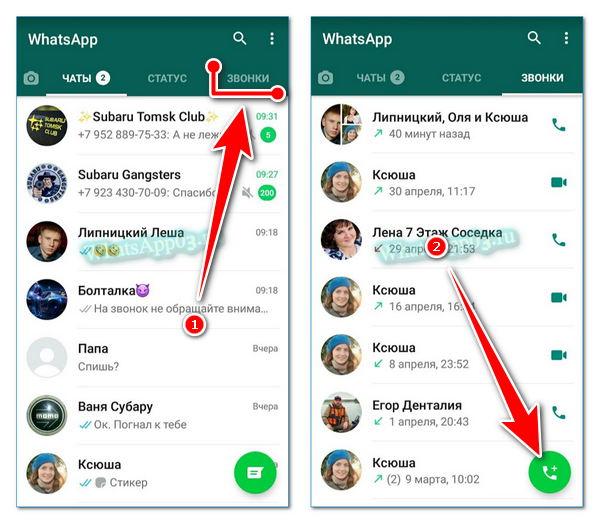
- Теперь потребуется нажать на кнопку «Новый групповой звонок», после чего вы можете выбрать участников конференции из списка ваших контактов;
- Для начала звонка нажмите на кнопку со значком камеры.
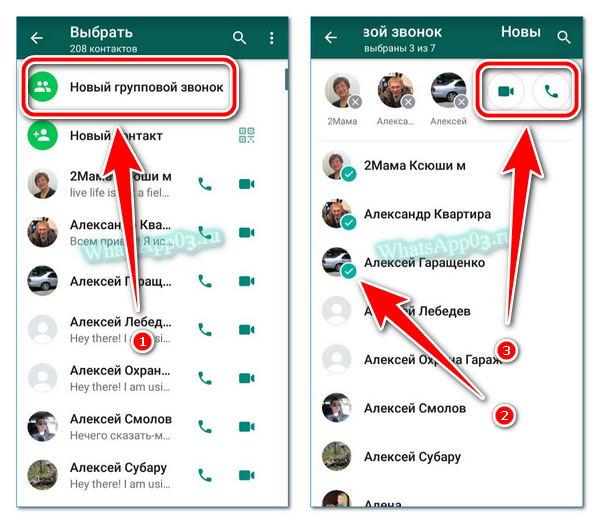
Кроме того, пользователи могут совершать групповые звонки из чатов, в которые входит до 8 человек. Делается это следующим образом:
- Откройте приложение и перейдите в чат, в котором состоят все те люди, с которыми вы хотите организовать видеосвязь;
- Затем нажмите на кнопку в виде значка трубки с плюсиком, которая находится в правом верхнем углу;
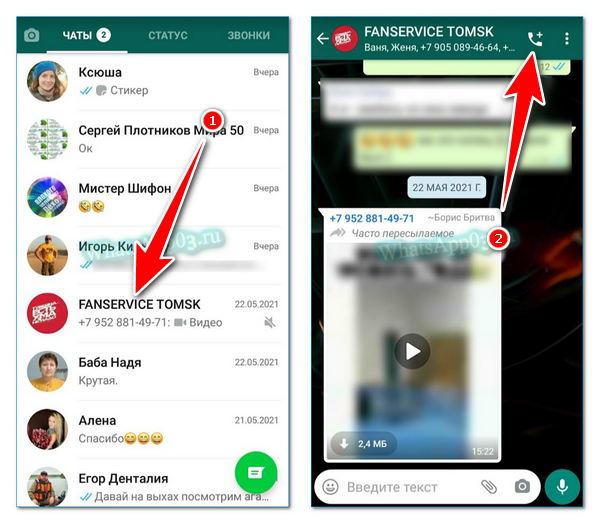
- Откроется список, в котором вы можете выбрать людей для вызова;
- После нажмите на значок камеры для того, чтобы совершить видеозвонок.
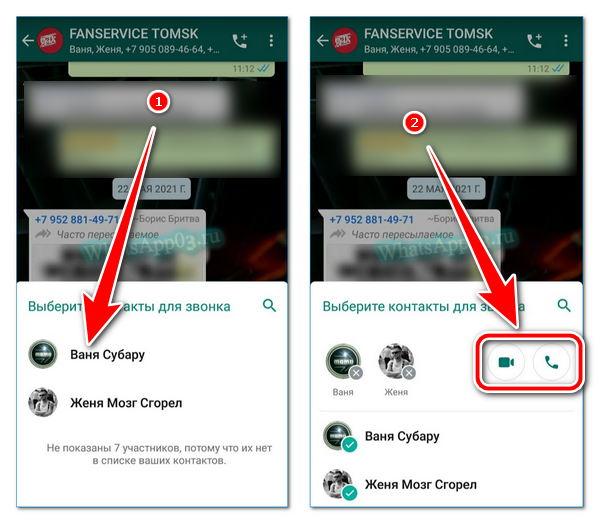
Как сделать видеозвонок с компьютера в WhatsApp
Перед тем, как совершать видеозвонок с персонального компьютера в ватсап, потребуется загрузить утилиту мессенджера на него и авторизоваться или же зарегистрироваться, если у пользователя еще нет аккаунта. Установить программное обеспечение можно на официальном сайте мессенджера через браузер. Однако, перед этим рекомендуется убедиться в том, что персональный компьютер и телефон соответствуют требованиям утилиты:
- На персональном компьютере установлена операционная система не ниже Windows 8 или Mac OSX 10.9;
- На смартфоне установлена актуальная версия приложения WhatsApp;
- Камера на мобильном устройстве умеет сканировать QR-коды.
Установить приложение можно по ссылке.
Установить ВатсАпп на персональный компьютер можно следующим образом:
- Установите программное обеспечение из официального источника;
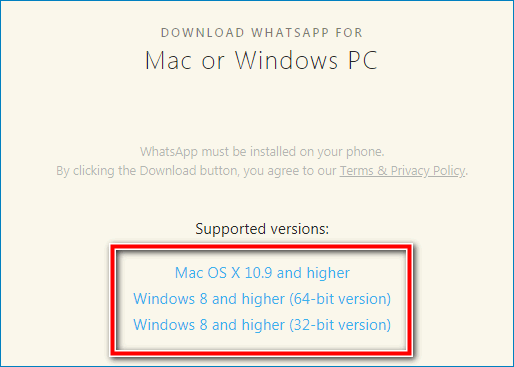
- Откройте установочный файл мессенджера;
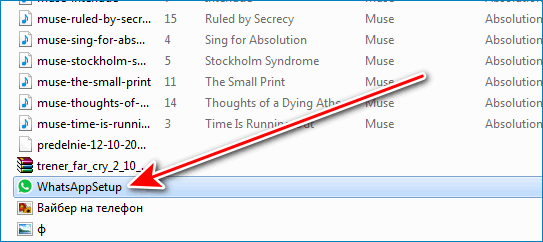
- Начнется процесс установки, по завершению которого вы должны открыть саму программу;
- После этого на экране персонального компьютера должно появиться изображение с QR кодом. Его необходимо отсканировать при помощи камеры на мобильном устройстве;
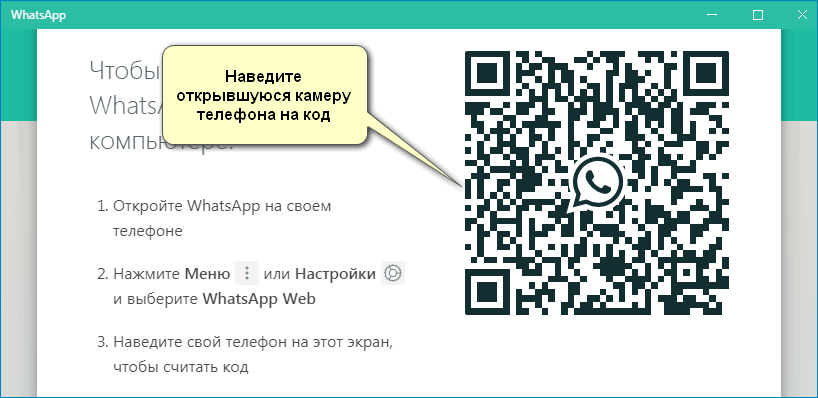
- Для этого нужно открыть приложение ВатсАпп на смартфоне и перейти в разде «Меню». Оттуда необходимо перейти во вкладку под названием «WhatsApp Web», после чего откроется окно сканирования QR-кода.
Благодаря сканированию QR кода вы сможете сразу авторизоваться в компьютерной версии мессенджера. Более того, данная манипуляция позволяет синхронизировать все вашу информацию между двумя приборами.
После того, как компьютерная версия приложения будет установлена и пользователь авторизуется в ней, он может совершать видео-звонки. Это делается следующим образом:
- Запустите приложение на персональном компьютере;
- Убедитесь в том, что к прибору подключена камера и микрофон, а также в том, что они активны в данный момент;
- Откройте меню чатов и выберите собеседника, которому хотите позвонить. Затем нажмите на кнопку в виде камеры, которая находится вверху справа, и дождитесь приема исходящего вызова.
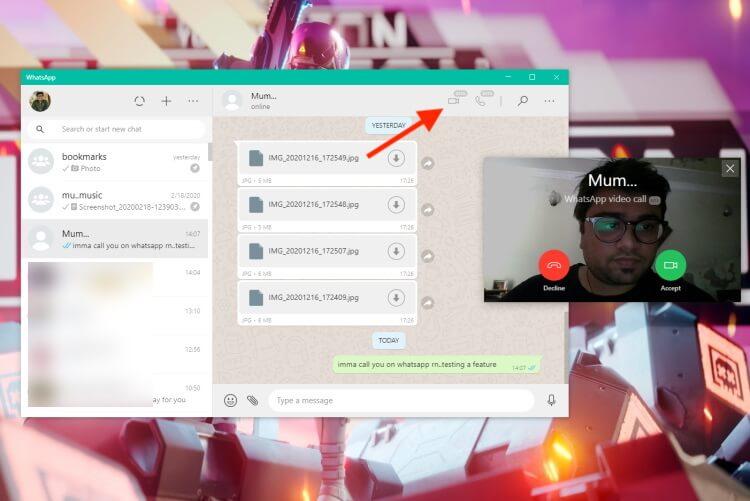
По ссылке, прикрепленной ниже, пользователь может посмотреть видео, в котором рассказывается о том, как совершать видео-звонки с персонального компьютера:
Возможные проблемы при видеозвонках Ватсап

Вячеслав
Несколько лет работал в салонах сотовой связи двух крупных операторов. Хорошо разбираюсь в тарифах и вижу все подводные камни. Люблю гаджеты, особенно на Android.
Задать вопрос
Собеседник меня не слышит. Что делать?

В случае, если во время звонка ваш собеседник не слышит вас рекомендуется проверить состояние встроенных динамиков и подключенной гарнитуры. Если проблем с аппаратурой не было обнаружено, попробуйте обновить версию приложения или переустановить ее. Убедитесь в том, что у мессенджера есть доступ к микрофону мобильного устройства.
Что делать, если не приходят видеозвонки?

Данная проблема может возникать при наличии нестабильного подключения к сети интернет. Рекомендуется подключиться к более высокоскоростной сети или же найти место, где интернет будет лучше ловиться.
Приложение Ватсап не поддерживает опцию видеосвязи. Что делать?

В случае если мессенджер на вашем мобильном устройстве не поддерживает данную опцию, рекомендуется обновить версию приложения. Кроме того, рекомендуется убедиться в том, что девайс поддерживает совершение такого формата звонков.
Почему не получается принять видеозвонок?

У пользователя может отсутствовать возможность принимать входящие запросы на видеоконференции в том случае, если у него имеется нестабильное подключение к сети интернет. В данном случае может помочь переподключение к сети WI-FI.
Описанная проблема может возникать из-за того, что на мобильном устройстве установлена устаревшая версия программы, которая не поддерживает видеозвонки
Почему во время вызова собеседнику постоянно отображается надпись: «Номер занят»?

Данная надпись, как правило, высвечивается в тех случаях, когда вызываемый собеседник уже общается с кем-то в мессенджере Ватсап.
Что делать, если в процессе звонка на заднем плане всегда слышится посторонний шум?

Шумы при вызовах в приложении могут быть вызваны некачественной связью, сильными помехами в сети, а также прочими внешними факторами. Избежать шума при звонке с улицы практически невозможно, поскольку звук ветра, движущихся машин и так далее остановить нельзя. А если помехи были вызваны плохим качеством интернет подключения, рекомендуется переподключиться к WI-FI или же найти место, где сеть ловится лучше.
Изначально Ватсапп создавался для обмена короткими текстовыми сообщениями, как альтернатива SMS сообщениям. Именно таким он и был 10 лет назад. Но, со временем сервис развивался, в нем появлялись новые функции. В настоящее время его возможности настолько возросли, что он составляет конкуренцию такому гиганту как Skype. То есть в нем можно совершать голосовые и даже видеозвонки.

Содержание
- 1 Как настроить Ватсапп для совершения голосовых и видеозвонков
- 2 Как совершить голосовой или видеозвонок
Как настроить Ватсапп для совершения голосовых и видеозвонков
В отличие от обмена текстовыми сообщениями, для совершения звонков понадобится качественная связь – желательно Wi-Fi или стабильное соединение 4G. Кроме того, мессенджеру необходимо предоставить доступ к микрофону и видеокамере. Как правило, доступы предоставляются при первой авторизации в мессенджере после установки. Если в тот момент вы отказали приложению в доступе, их можно настроить позже, выполнив несколько простых шагов:
- Откройте настройки на своем смартфоне и перейдите в раздел Приложения.
- Откройте все список со всеми приложениями на смартфоне и найдите среди них Ватсап.
- Тапните по названию мессенджера перейдите в раздел Разрешения приложения.
- Тапните по надписе Камера и поставьте галочку в пункте Разрешить.
- Те же самые действия выполните для микрофона и контактов.
Теперь можно мессенджер готов к совершению звонков.
Как совершить голосовой или видеозвонок
Прежде всего отметим, что в Ватсапп можно звонить только тем пользователям, которые добавлены в список контактов. Поэтому вначале сохраните номер телефона в контактах смартфона. Мессенджер автоматически подтянет пользователя в свой список контактов, если у него имеется профиль в сервисе WhatsApp.
Для совершения звонка выполните следующие действия:
- Откройте WhatsApp на смартфоне.
- Зайдите в чат, в котором хотите совершить звонок. Если чата нет, коснитесь кнопки Создать в нижнем правом углу, выберите пользователя из списка и тапните по нему.
- Чтобы совершить голосовой звонок, коснитесь значка в виде трубки телефона. Для видеозвонка тапните по значку в виде видеокамеры..
После этих действий начнется соединение, в процессе которого вы услышите привычные длинные гудки.
Многие начинающие пользователи данного приложения не знают, как в ватсапе сделать видеозвонок. После того, как мессенджер WhatsApp был приобретен компанией Facebook (владельцем одноименно социальной сети) в нем появились многочисленные нововведения, среди которых есть и функция совершения звонка с видео.
Если ты хочешь научиться полноценно пользоваться программой, освоить видеозвонок очень важно. Это превращает обычный мессенджер в программу, равную таким лидерам индустрии, как Skype и другие.
Как в ватсапе позвонить с видео
Теперь, когда ты знаешь, можно ли делать видеозвонки по вотсапу, пора узнать, как выполнить это действие. Данной функцией можно воспользоваться через окно чатов.
-
- Войди в чат с нужным контактом.
- В правом верхнем углу увидишь значок трубки. Нажми на него.

3. Выбери видеовызов. Так ты начнешь звонить по видеосвязи в ватсапе.

Не только ты можешь позвонить с использованием видео, но и тебе кто-то может позвонить таким же образом. Чтобы принять подобный звонок и начать разговаривать по видео в вацапе, воспользуйся зеленой кнопкой, чтобы отклонить – красной. Также можешь нажать на значок сообщения, чтобы ответить на звонок быстрым сообщением.
Доступна ли функция для вашего смартфона?
Не все версии мессенджера поддерживают возможность общаться по видео. Чтобы узнать, можно ли делать видеозвонки по вотсапу, необходимо оценить твое устройство.
Для совершения такого звонка тебе потребуется телефон с операционной системой Android ОС 4.1+, iOS 8.0+ или Windows Phone 8.1+. Только для них предоставляется видео вызов разработчиком.
Также, тебе желательно использовать быстрое соединение. Помни, что видео вызов потребует большого трафика, поэтому использовать мобильный интернет, особенно дорогой, будет неразумно. Лучше воспользоваться быстрым и стабильным wi-fi. Качество связи будет зависеть от соединения. Если звонок прерывается, изображение подвисает в первую очередь проверь именно подключение.
Еще естественно нужна фронтальная камера. Чем она качественнее, тем лучше будет изображение, которое увидит собеседник.
Соответственно, всем этим требованиям должен соответствовать и телефон вызываемого пользователя мессенджера, если ты хочешь установить связь.
Не все знают, что пользоваться мессенджером можно и с компьютера. О том, что такое whatsapp web и как им воспользоваться можно узнать из еще одной статьи на нашем сайте. Пользуйся им, чтобы отправлять сообщения прямо с компьютера.
Подробнее о том, на какие телефоны можно установить WhatsApp хотя бы с минимальным функционалом ты также можешь узнать из еще одной нашей статьи. Это достаточно широкий перечень устройств под управлением различных операционных систем.
А еще ты можешь узнать, как синхронизировать ватсап с компьютером – полезная функция, серьезно расширяющая возможности мессенджера.
Содержание
- Требования
- Совершение звонков
- Групповые звонки
- Использование компьютера
- Запись звонков
- Возможные проблемы
- Видео по теме
«Ватсап» — популярное приложение, позволяющее общаться с собеседниками с разных уголков земли. Обладает широкими функциональными возможностями. И список доступных опций постоянно расширяется. И многих пользователей интересует вопрос, есть ли в «Ватсапе» видеозвонок. И если раньше это было невозможно, то недавно такая функция появилась. Теперь можно не просто писать текстовые сообщения, отправлять фотографии, слышать голос, но и видеть собеседника.
Требования
Видеозвонки в Whatsapp доступны уже после установки приложения на телефон. Необходимое требование – подключение к Интернет. Причем для совершения звонка собеседник должен находиться в этот момент в сети.
Видеозвонок через Whatsapp возможен только внутри данного приложения. Это значит, что связаться можно лишь с собеседником, который пользуется данным мессенджером. Звонки на стационарный или мобильный телефон не доступны.
Видео звонки возможны через телефоны на «Андроиде» и iOS. Официальной веб версии, которая позволяла бы осуществлять звонки через компьютер, не существует.
Совершение звонков
Видеосвязь по средствам «Вацап» осуществляется выполнением ряда последовательных действий. И эти шаги аналогичны для всех смартфонов, не зависимо от их платформы.
Существует 2 способа совершения видеовызовов.
Для выполнения первого способа необходимо открыть приложение. В чатах находим переписку с нужным собеседником и открываем ее. В верхнем правом углу можно заметить значок в виде видеокамеры. Она то нам и нужна Данная иконка позволит ссовершить видеозвонок.
Второй способ — через список контактов. На этапе установки и активации программы, происходит синхронизация телефонных номеров с контактами приложения. Открыв сведения о нужном абоненте, можно заметить все варианты связи с ним. Среди них будет также видеовызов через «Ватсап». Нажав на кнопку, произойдет автоматическое перенаправление на приложение, начнется исходящий видеозвонок.
Во время входящего звонка на экране появятся две кнопки. Хотите принять видеовызов – жмите зеленую. Красная, соответственно, для того, чтобы отключить звонок. Можно также вместо ответа написать текстовое сообщение. Достаточно провести вверх по соответствующей кнопке телефона. А вот отключить видео- и поговорить как по аудиозвонку, нельзя.

Во время разговора можете перейти с видео на аудиозвонок. Для этого необходимо нажать на кнопку в виде перечеркнутой камеры. Когда собеседник сделает то же самое, сможете разговаривать, не видя друг друга.
Групповые звонки
В «Ватсапе» имеется такая интересная функция, как групповой видеозвонок. Она позволяет общаться сразу с несколькими абонентами (до 4 человек). Сделать это можно несколькими способами.
Чтобы пообщаться в компании, первым делом нужно открыть групповой чат. В нем должны участвовать те абоненты, с которыми хотите пообщаться. Нажмите на кнопку «Групповой звонок». Она представляет собой телефонную трубку со знаком плюс. Далее выберите из списка контакты, с которыми будет происходить общение. Далее жмите на кнопку «Видеовызов» (значок камеры).
Групповой видеозвонок можно также осуществить через индивидуальный чат с одним из выбранных собеседников. Для начала нужно позвонить ему. Во время видеообщения к разговору можно добавить остальных участников. Для этого на экране имеется кнопка «Добавить участника» в виде человечка со знаком плюс. Из списка выбираете нужного абонента и добавляете его в беседу.

И последний способ – через вкладку «Звонки». Для этого пройдите по пути «Звонки» — «Новый звонок» — «Новый групповой звонок». Из списка контактов выберите тех, кому хотите звонить. И жмите кнопку «Видеозвонок».
Посмотреть историю групповых звонков можно во вкладке «Звонки». Участниками беседы могут быть даже те пользователи, которые находятся у вас в списке заблокированных. Но только в том случае, если это входящий звонок. Нельзя также удалить одного из участников, пока он сам не отключится.
Использование компьютера
Как отмечалось выше, разработчиками не предусмотрена версия «Ватсапа» для видео звонков с компьютера. Whatsapp.web лишь дополняет мобильную версию приложения. Но не заменяет ее. С ее помощью можно переписываться с друзьями. И это порой удобнее, чем на телефоне. Ведь набирать текст на компьютерной клавиатуре для большинства проще, чем стучать по экрану смартфона. Можно также обмениваться файлами. А видеозвонок не работает. Но это не значит, что не существует способа все-таки сделать то, что задумано.
Обойти систему можно, если установить на ноутбуке (или ПК) эмулятор смартфона. Подобные приложения позволяют устанавливать на комп программы, разработанные для телефонов. Выбрать можно любой, как больше понравиться. Это могут быть GenyMotion, BlueStacks, Nox Player и другие. Если еще не пользуетесь подобным софтом, его нужно скачать с Интернета и установить на компьютер.
После инсталляции эмулятора, его нужно запустить. Через него войти в магазин (Google Play Market для Android или Apple Store для IOS). Там найти и установить «Ватсап» тем же способом, как и на телефоне. Зарегистрируйтесь с указанием реального номера телефона. На него придет сообщение с указанием кода авторизации.

На этом все. Мессенджер установлен. Настроить его можно по своему усмотрению. Все функции и возможности будут идентичны смартфону. Соответственно, видеозвонки разрешены. Главное, чтобы на компьютере работал микрофон и камера.
Запись звонков
Некоторых пользователей интересует вопрос, можно ли записать видеозвонок. Если говорить о встроенных функциях «Ватсапа», то такой возможности нет. Но существуют другие пути для решения данной задачи. Можно воспользоваться любой из программ для записи видео на телефоне. Для смартфонов на платформе «Андроид» это могут быть DU Recorder, AZ Screen Recorder и тому подобные приложения. Их нужно скачать через магазин и установить на телефон. Записанные беседы сохраняются в «Галерее» в специальной папке.
Для айфона можно воспользоваться встроенными функциями. После обновления системы до iOS 11 Apple, появляется возможность записать действия на экране. Для этого пройдите «Настройки» — «Пункт управления» — «Настроить элементы управления». В последнем окне найдите «Запись экрана» и нажмите на плюсик рядом с ним. Данная опция добавиться в «Пункт управления». После этого достаточно будет провести пальцем по экрану сверху вниз и нажать на кнопку «Запись». Файл сохраняется в папке «Фото», где его и можно будет найти позже.
![]()
Возможные проблемы
В работе с мессенджереом могут возникать различные проблемы. И часто они касаются именно видеозвонков. И причин этому может быть много.
Первое, на что стоит обратить внимание, когда нет видеозвонка, это обновление приложения. В старых версиях программы данная функция не поддерживается.
Следующее, что нужно сделать, это включить Интернет. Без доступа к сети общаться через «Ватсап» не получится. При слабом сигнале видеозвонки могут работать с перебоями.

Далее проверьте работоспособность микрофона. Это актуально, когда нет звука. В подобном случае позвоните собеседники, но без видеозвонка. Если соединение устанавливается, но ничего не слышно, значит микрофон не работает. Если слышимость хорошая, значит проблемы только в приложении. Можно попробовать перезагрузить телефон или переустановить приложение полностью. При этом выбирайте самую последнюю версию.
Выяснить, почему нет изображения, можно аналогичным путем. Проверьте работу камеры в другом приложении.
Совершая видеозвонки через «Ватсап» не забывайте о потреблении интернета. Так, за минуту разговора трафик уменьшится на 6.7 МБ. Возможно, это не очень большая цифра. Но за час видеозвонка израсходуется 400МБ. Это важно, когда используется мобильный интернет. Подобные беседы лучше начинать, подключившись к безлимитному Wi-Fi.

Такая недавно установленная разработчиками функция, как видеозвонок в ватсапе достаточно расширяет область применения чата. Главное преимущество такого дополнения, это возможность совмещения всех функций в одном мобильном приложении.
В WhatsApp сегодня поддерживаются аудио и видео звонки только на мобильных платформах Android и iOS. Персональные компьютеры, увы, пока лишены данной возможности для осуществления вызовов.
Изначально приложение создавалось как чат, где можно было по внутренним каналам связи переписываться людьми из списка контактов. Сегодня же WhatsApp это полноценное приложение, где его частники могут общаться с помощью множества способов.
Также появилась поддержка различных ботов, стикеров, расширений и тем, что значительно улучшают общий интерфейс мобильных платформ.
Для того чтобы совершить видеозвонок через WhatsApp необходимо отметить необходимого пользователя из списков контактов. Важным моментом является то, что в настройках можно установить уровень приватности так, чтобы ограничить доступ к вашему номеру и возможности совершать вам звонки. Для этого есть чёрные списки и списки доступных абонентов.
Важно! Для видеовызова в Ватсапе, вы должны иметь стабильное интернет соединение, иначе качество картинки и звука могут быть искаженными.
Есть два основных варианта, по которым можно установить с человеком видеосвязь:
- через отрытое диалоговое окно в чате;
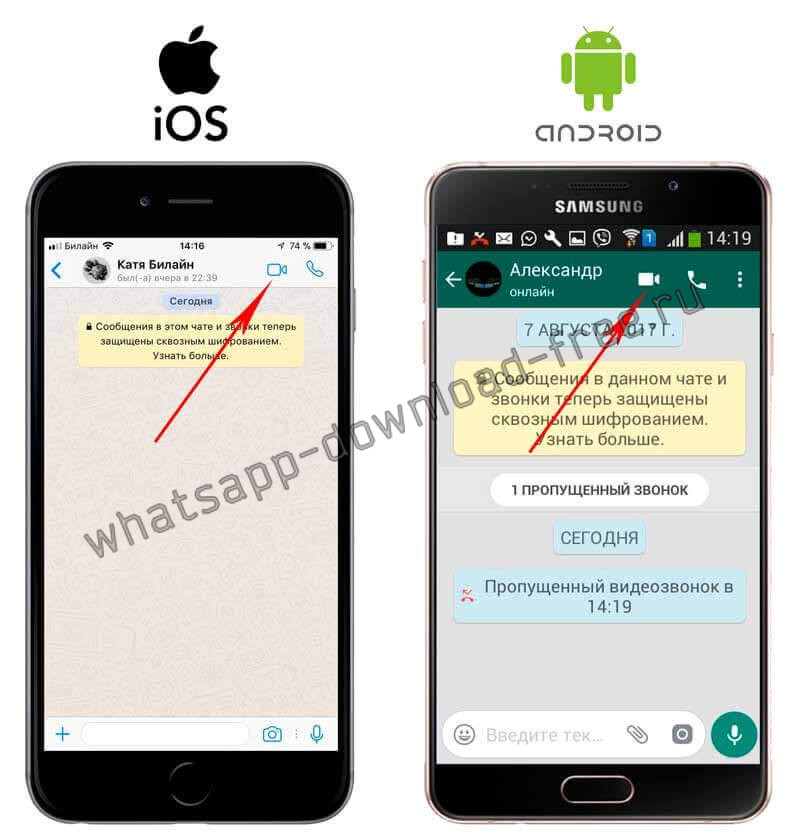
- из списка контактов.

По первому способу необходимо начать беседу с любым из абонентов из списка контактов. В чат они заносятся из общего списка номеров телефона. После того, как нужный пользователь будет выбран, открывается отдельное окно с беседой.
В этом окне можно выбрать следующие действия:
- отправить сообщение;
- совершить аудио звонок;
- совершить видео звонок.
Последние из двух перечисленных имеют отдельные прозрачные иконки в виде видеокамеры и трубки телефона. Для того чтобы позвонить по видео связи человеку из контакта, нужно будет нажать на видеокамеру.
Во втором способе всё проще. WhatsApp имеет привязку к списку контактов. После установки приложения, оно запросит доступ к вашим сохранённым номерам других абонентов. Программа имеет полную синхронизацию со списком.
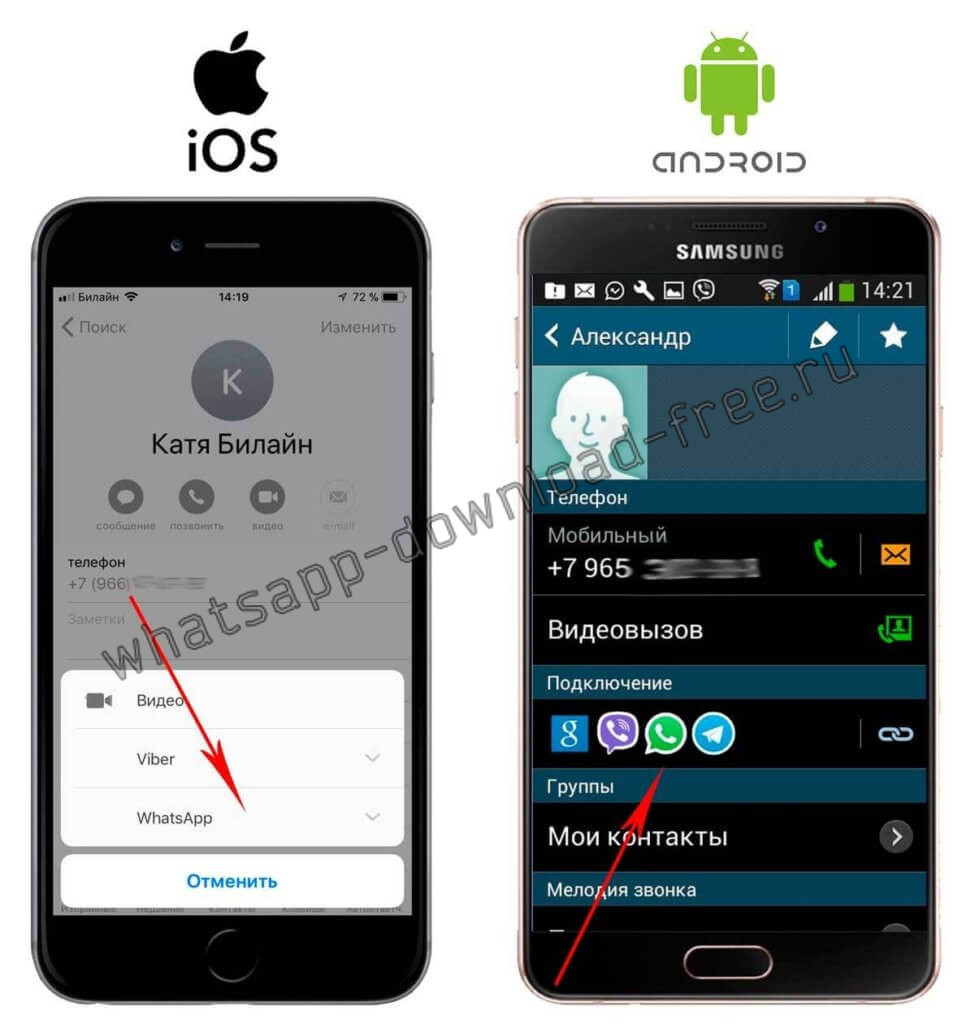
Для совершения видеозвонка в вацапе, достаточно перейти в список контактов. Напротив каждого будет представлен выбор способов, как и в первом случае в виде таких же иконок, для связи с лицом. После нажатия на соответствующую иконку автоматически откроется приложение и пойдёт исходящий вызов.
Также при видеовызове в ватсапе, вы можете параллельно отправлять фото или текстовые сообщения, не отрываясь от разговора:
- На Android нажмите на иконку сообщения, а на Iphone нажмите на стрелочку в верхнем левом углу;
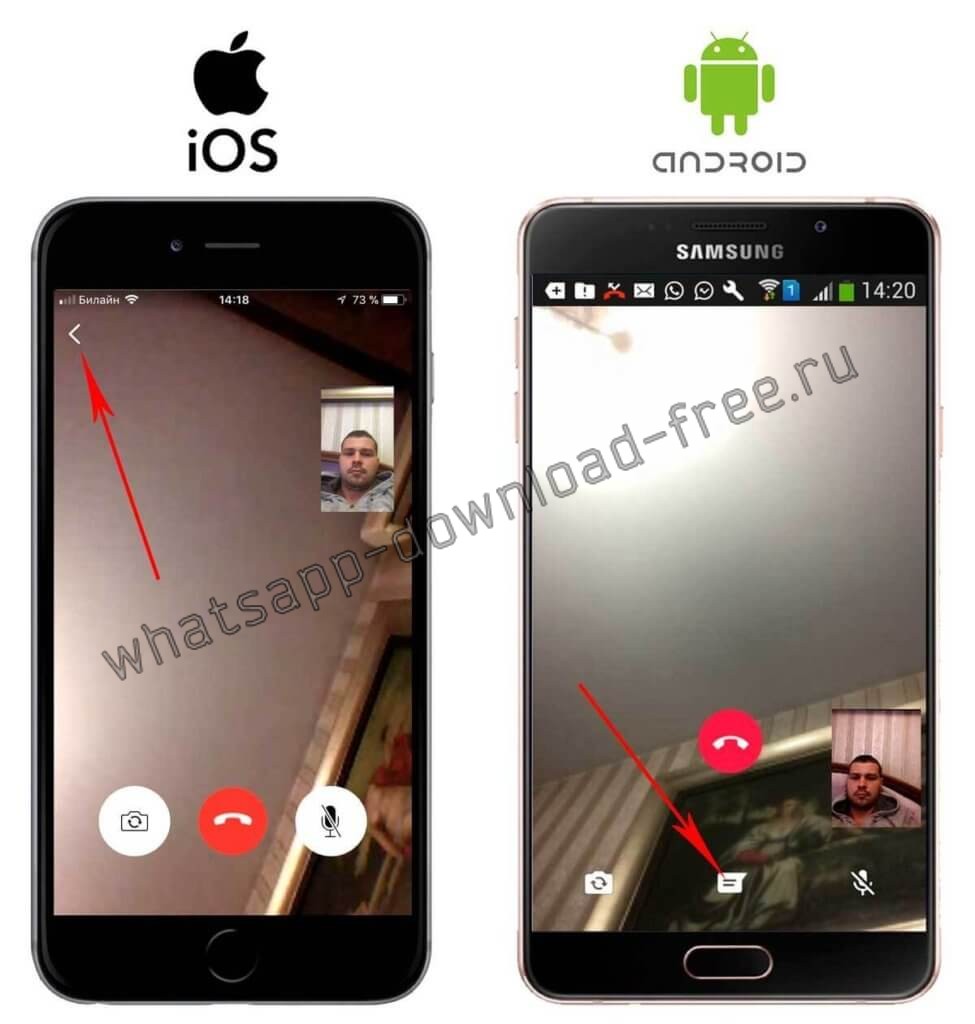
- Затем вы можете продолжать разговор и писать сообщение абоненту, с которым разговариваете либо другому человеку;
- Для возврата вам необходимо нажать на изображение либо на надпись Вернуться к звонку.